Page 1
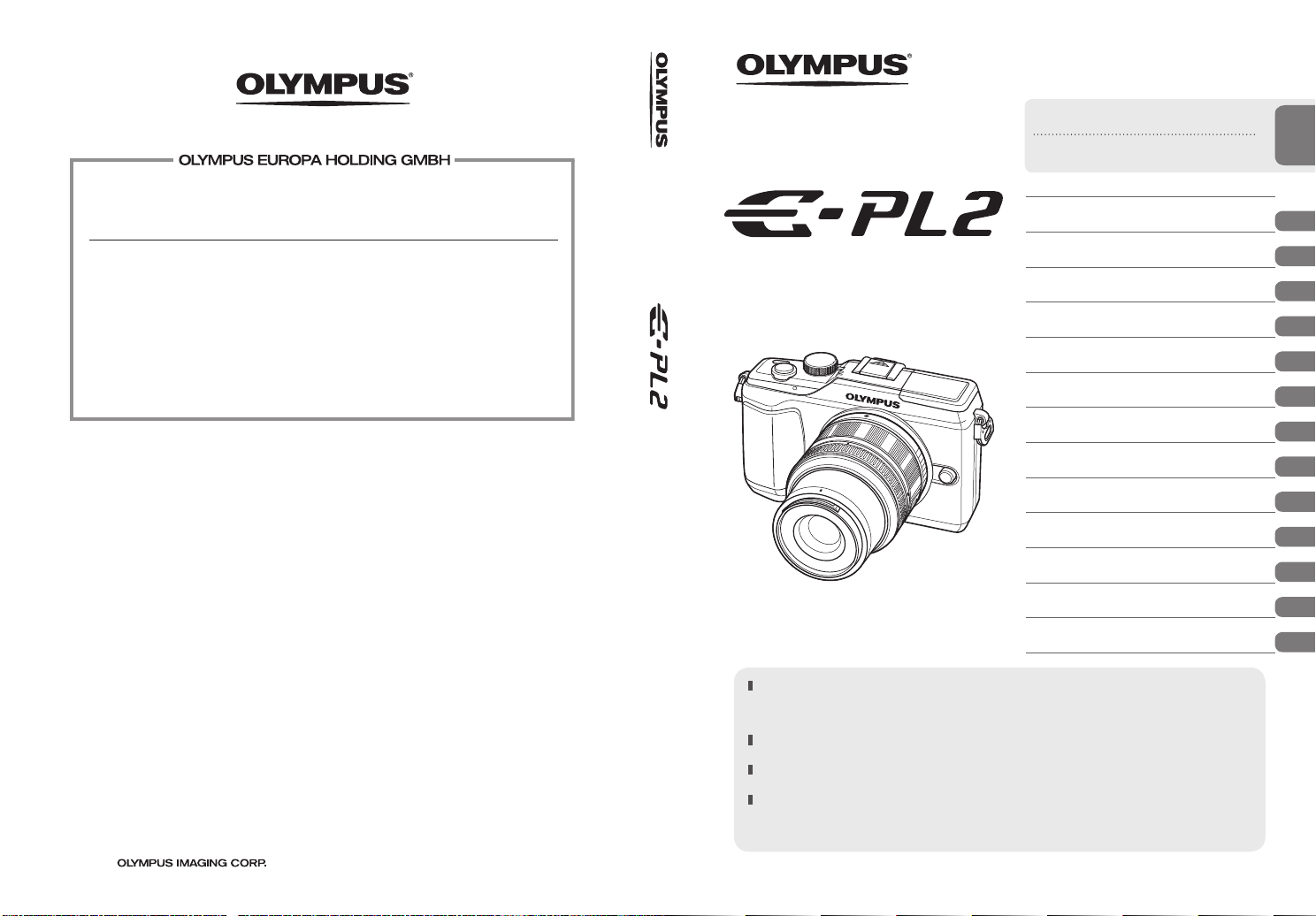
http://www.olympus.com/
Адрес:
Доставка на стоки:
Писма:
Consumer Product Division
Wendenstrasse 14 – 18, 20097 Hamburg, Germany
Тел.: +49 40 – 23 77 3-0/Факс: +49 40 – 23 07 61
Bredowstrasse 20, 22113 Hamburg, Germany
Postfach 10 49 08, 20034 Hamburg, Germany
Европейска техническа поддръжка за клиенти:
Моля, посетете нашата интернет страница на адрес
http://www.olympus-europa.com
или ни се обадете на БЕЗПЛАТНИЯ ТЕЛЕФОНЕН НОМЕР*:
00800 – 67 10 83 00
за Австрия, Белгия, Дания, Финландия, Франция, Германия, Люксембург,
Холандия, Норвегия, Португалия, Испания, Швеция, Швейцария, Великобритания.
* Имайте предвид, че някои (мобилни) телефонни услуги и доставчици не
разрешават достъп или изискват допълнителен код за номерата +800.
За всички неспоменати европейски страни и случаите, в които не можете да
се свържете на дадения по-горе телефонен номер, моля използвайте следните
ПЛАТЕНИ НОМЕРА:
+49 180 5 – 67 10 83
или
+49 40 – 237 73 48 99.
Нашата служба за техническа поддръжка е на разположение
на клиента от 9:00 до 18:00 (понеделник до петък).
www.olympus.bg
Rep.office Olympus,
tel. +359 2 854 84 14
© 2011
Основно ръководство
01/2011 · OEH · E0462658
Ръководство за експлоатация
ЦИФРОВ ФОТОАПАРАТ
Бърз индекс на задачите
Таблица със съдържанието
Основни/често използвани
1.
опции за снимане
2. Други опции за снимане
Ръководство
за експлоатация
3. Снимане със светкавица
4. Снимане и преглед на филми
5. Опции за възпроизвеждане
Изпращане и получаване
6.
на снимки
Използване на
7.
OLYMPUS Viewer 2/[ib]
8. Печат на снимки
9. Настройка на фотоапарата
Потребителски настройки
10.
на фотоапарата
11. Информация
12. МЕРКИ ЗА БЕЗОПАСНОСТ
Индекс
Благодарим ви, че закупихте цифров фотоапарат Olympus. Преди да започнете да
работите с вашия нов фотоапарат, прочетете внимателно тези инструкции, за да
се нас ладите на оптимална функционалност и по-дълъг живот на фотоапарата.
азете тази инструкция на сигурно място за бъдещи справки.
П
Препоръчваме ви да направите пробни снимки, за да свикнете с фотоапарата, преди
да снимате нещо важно.
Илюстрациите на екрана и фотоапарата, показани в настоящото ръководство, са направени
по време на разработването на продукта и може да се различават в актуалния продукт.
Съдържанието на това ръководство е базирано на фърмуерна версия 1.0 за този
фотоапарат. Ако има допълнение и/или промяна на функциите поради фърмуерно
обновление на фотоапарата, то съдържанието ще се различава. За най-актуална
информация моля, посетете уеб страницата на Olympus.
Регис трирайт е прод укта си на www.ol ympus-c onsumer. com/register и п олучете допъ лнителни
предимства от Ol ympus
Page 2
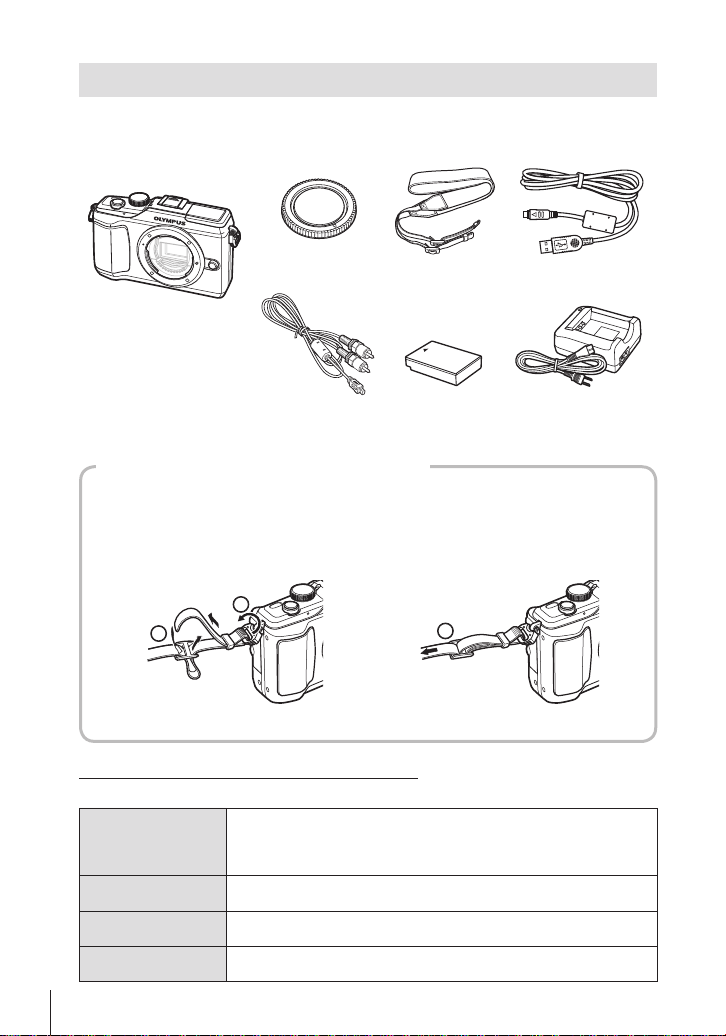
Разопаковайте съдържането на кутията
1
2
3
В комплекта на фотоапарата са включени следните позиции.
В случай че нещо липсва или е повредено, се обърнете към дилъра,
о
т който сте закупили фотоапарата.
Фотоапарат
Компютърен
•
софтуер CD-ROM
Инструкция за
•
експлоатация
Гаранционна карта
•
Капачка на тялото
на фотоапарата
AV кабел
(Монофоничен)
CB-AVC3
Каишка за носене
Литиево-йонна
батерия BLS-5
USB кабел
CB-USB6
Зарядно устройство
за литиево-йонни
батерии BCS-5
Поставяне на каишката за носене
1
Прекарайте каишката
за носене по посока
стрелките.
на
По същия начин поставете другия край на ремъка в другата халка.•
2
Накрая опънете силно
каишката за носене,
за да се уверите, че
надеждно закрепена.
е
Индикации, използвани в тази инструкция
В ръководството са използвани следните символи.
Важна информация относно фактори, които могат
# Внимание
$ Забележки
% Съвети
g
2
BG
да доведат до неизправност или проблеми при
експлоатацията. Предупреждава за операции,
оито трябва непременно да се избягват.
к
Точки, на които трябва да обърнете внимание
при използване на фотоапарата.
Полезна информация и съвети, които ще ви помогнат
да използвате най-пълноценно фотоапарата.
Страници за справка, описващи детайли или сродна
информация.
Page 3
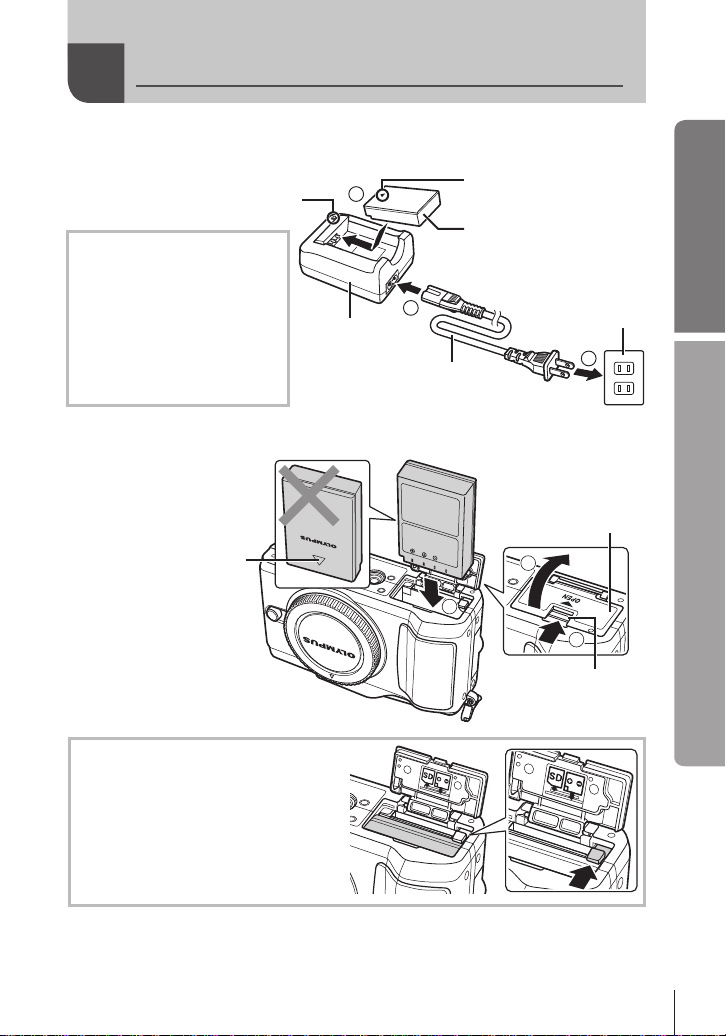
1
2
3
2
1
3
Зареждане и поставяне на батерията
1
Зареждане на батерията.
Индикатор за
зареждане
Индикатор за зареждане
Жълта светлина: Зареждането
Зареждането е завършено
Изк
л.:
(Продължителност на
зареждане: до ок. 3 часа
и 3
Жълтата светлина мига:
грешка при зареждането
2
Поставяне на батерията.
е в процес
0 минути)
BCS-5 Литиево-
йонно зарядно
устройство
pМаркировка за индикация
на посоката
BLS-5 Литиево-йонна
батерия
AC кабел
Стенен
захранващ
контакт
Капак на
отделението
батерията/
за
за картата
Основно ръководство
Подготовка за снимане
Маркировка за индикация
на посоката
Ключ за отделението
на батерията/картата
Изваждане на батерията
Изключете фотоапарата, преди да
отворите или затворите капака на
отделението за батерията/картата.
За да извадите батерията, първо
натиснете палеца за захващане на
батерията по посока на стрелката.
$ Забележки
Препоръчва се при продължително снимане да приготвите резервна батерия,
•
в случай че батерията се изтощи при използване.
BG
3
Page 4
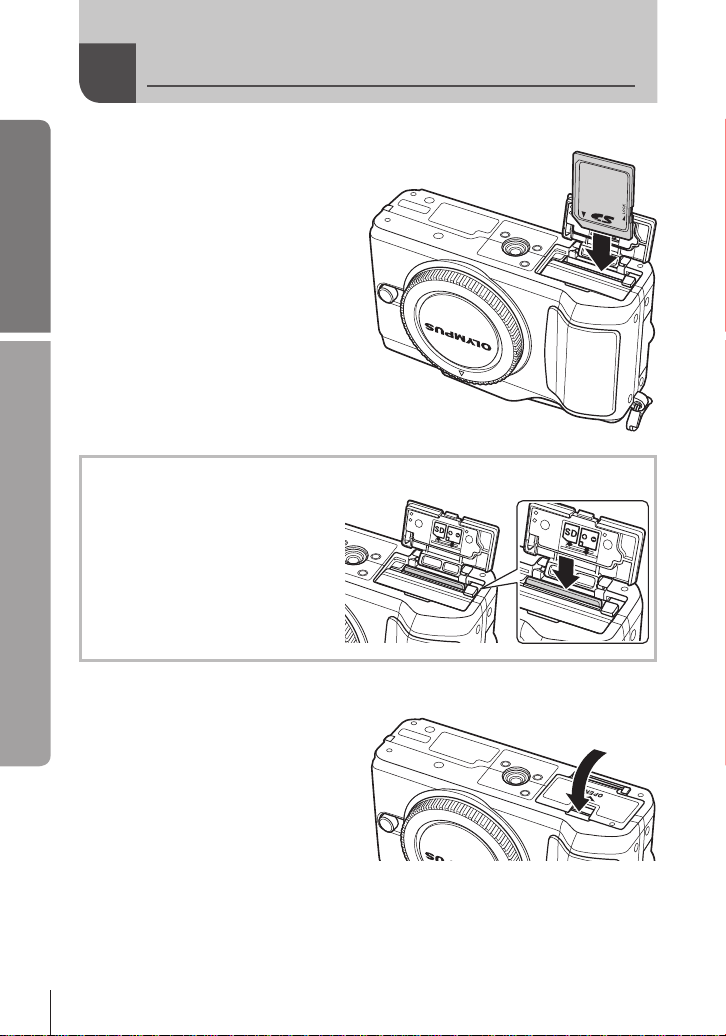
Основно ръководство
Подготовка за снимане
Поставяне и изваждане на карти
1
Поставяне на картата.
•
Поставете SD/SDHC/SDXC
картата (в тези инструкции
наричана «карта»), докато
щракне на място.
g «Основна информация
за
картите» (стр. 96)
# Внимание
•
Изключете фотоапарата,
преди да поставите или
извадите картата.
Изваждане на картата
Леко натиснете вмъкнатата
карта и тя ще изскочи.
Изт
еглете картата.
# Внимание
•
Не изваждайте батерията или
картата, докато се показва
индикаторът за запис върху
к
арта (стр. 22).
2
# Внимание
Затваряйте капака на отделението за батерията/за картата, когато използвате
•
фотоапарата.
4
BG
Затваряне на капака на отделението за батерията/за картата.
•
Натиснете капака на
отделението за батерията,
докато чуете щракване.
Page 5
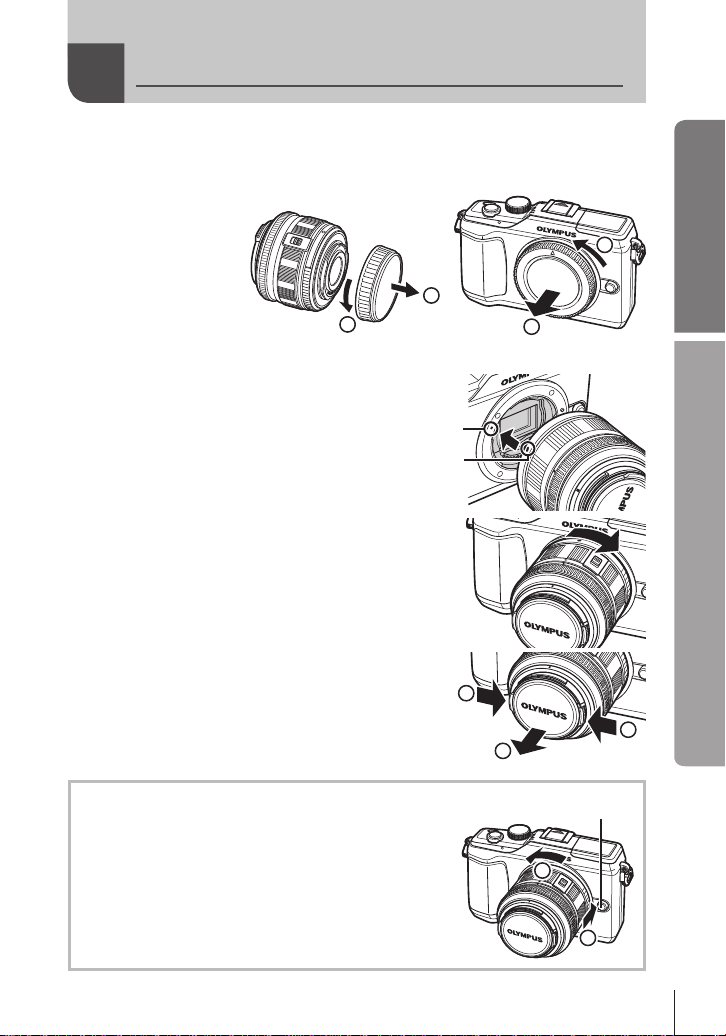
1
2
1
2
2
1
1
2
1
Поставяне на обектив на фотоапарата
1
Махнете капачката на тялото на фотоапарата и задната
капачка на обектива.
Основно ръководство
2
Поставете обектив на фотоапарата.
# Внимание
•
Убедете се, че фотоапаратът
е изключен.
•
Не натискайте бутона за освобождаване
на обектива от фотоапарата.
Не докосвайте вътрешните части на
•
фотоапарата.
•
Изравнете маркировката за поставяне
на обектива (червена) на фотоапарата
с
маркировката за подравняване (червена)
на обектива, след което поставете обектива
тялото на фотоапарата.
в
•
Завъртете обектива в посоката, указана
т стрелката, докато чуете щракване.
о
3
Махнете капака на обектива.
Сваляне на обектива от фотоапарата
Докато натискате бутона за освобождаване на
обектива от фотоапарата, завъртете обектива
по
посока на стрелката.
g «Сменяеми об
ективи» (стр. 98)
Маркировка за
подравняване
Маркировка
за поставяне
на обектива
Бутон за освобождаване на
обектива от фотоапарата
Подготовка за снимане
BG
5
Page 6
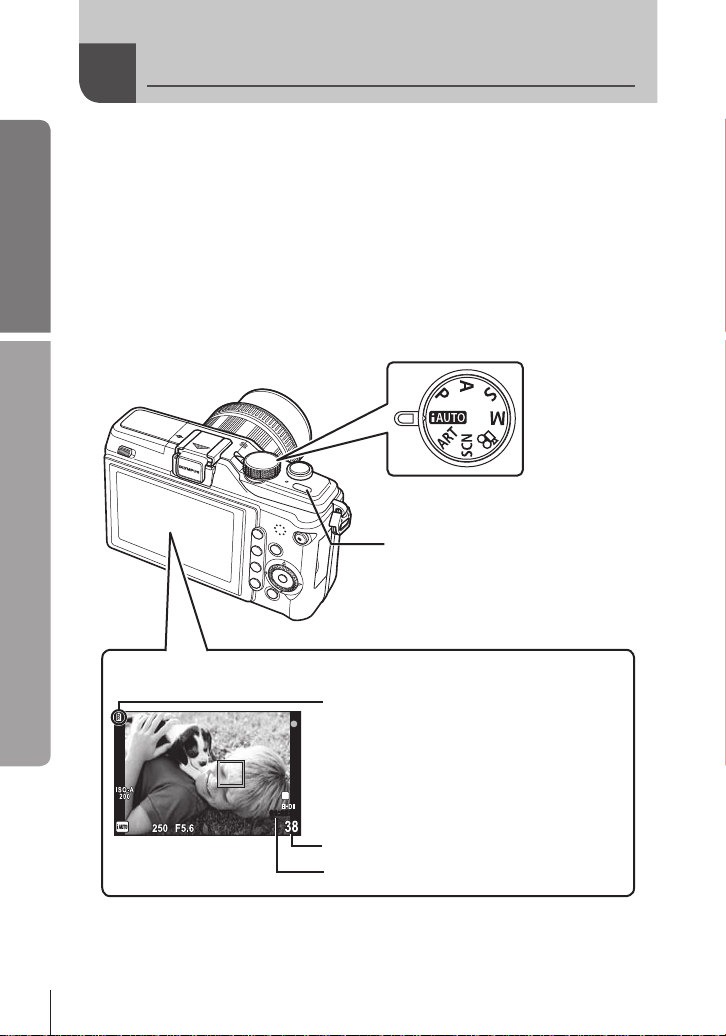
L
N
01:02:0301:02:03
Включване
Основно ръководство
1
Натиснете бутона ON/OFF, за да включите фотоапарата.
Когато фотоапаратът е включен, индикаторът за захранване (син) ще
•
светне и мониторът ще се включи.
При включване фотоапаратът изпълнява функцията за намаляване на
•
прах, за да премахне прахта от повърхността на филтъра на сензора
за
изображения.
•
Изключете захранването и отново натиснете бутона ON/OFF.
Подготовка за снимане
2
Задайте диска за избор на режим на
■ LCD монитор
Ниво на батерията
;(зелено): Фотоапаратът е готов за
: (зелено): Зарядът на батерията е нисък
] (мига в червено): Заредете батерията
Брой на снимките, които могат
да се запаметят
Налично време за запис
h
.
■ Диск за избор на режим
■ Бутон ON/OFF
снимане. Показва се за около
10 секунди след включване
на
фотоапарата.
6
BG
Page 7
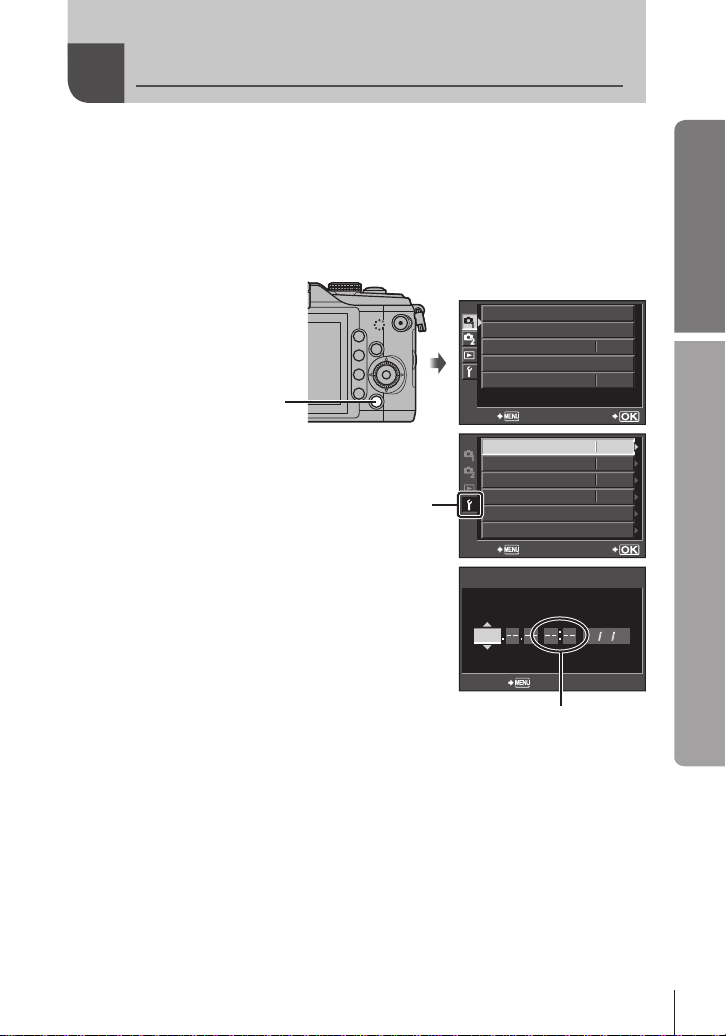
CARD SETUP
RESET/MYSET
PICTURE MODE
K
IMAGE ASPECT
j
4:3
BACK
SET
X
W
s
REC VIEW
FIRMWARE
ENG.
j±0k
±0
5SEC
’--.--.
--
--
:
--
BACK SET
c/
# MENU DISPLAY
X
2010
Y
Y/
M/D
M D TIME
CANCEL
Настройка на дата/час
Информацията за дата и час е записана на картата заедно със снимките.
Името на файла също е включено към информацията за дата и час.
Преди да използвате фотоапарата, се убедете, че сте настроили
правилно датата и часа.
1
Покажете менютата.
•
Натиснете бутона MENU, за да се покажат менютата.
Бутон MENU
2
Изберете [X] в раздела [d]
(настройка).
Използвайте FG, за да
•
изберете [d], след което
натиснете I.
Изберете [X] и натиснете I.
•
3
Настройте датата и часа.
•
Използвайте HI, за да изберете
елементите.
•
Използвайте FG, за да промените
избрания елемент.
Използвайте FG, за да изберете
•
формата на датата.
[d] раздел
Часовото време се показва на
дисплея чрез 24-часов часовник.
Основно ръководство
Подготовка за снимане
4
Запишете настройките и излезте.
•
Натиснете Q, за да потвърдите настройката на часовника на фотоапарата
и да се върнете в главното меню.
Натиснете бутона MENU, за да излезете от менютата.
•
7
BG
Page 8
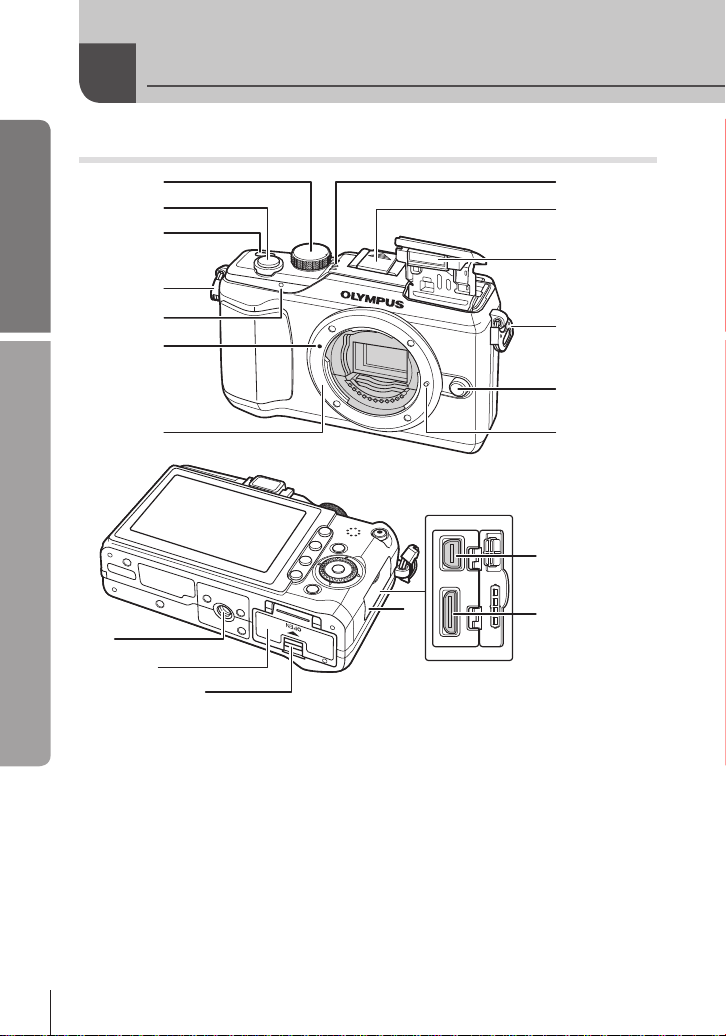
Основно ръководство
1
2
3
4
5
7
6
b
9
a
0
4
8
f
c
d
e
g
h
Фотоапарат
Наименования на части и функции
Наименование на отделните елементи
1 Диск за избор на режим ... стр. 6, 10
2 Спу
сък ..................стр. 11, 12, 35, 88
3 Б
утон ON/OFF ........................ стр. 6
4 Отв
ор за каишка за носене ... стр. 2
5 Индик
6 М
7 Байоне
8 Микрофон ........................ стр.
9 Капа
8
BG
атор
за самоснимачката ............... стр.
аркировка за поставяне на
обектива (червена) ................. стр.
т (Махнете капачката
на тялото на фотоапарата,
преди да прикрепите обектива.)
че на съединителя
46
59, 65
0 Вградена св
a Б
b Фик
c Г
d Капак на о
e Клю
5
f Капак на к
g М
h
утон за освобождаване на
обектива от фотоапарата ...... стр.
нездо за статива
за батерията/за картата ......... стр.
за батерията/за картата ......... стр.
ултиконектор .......... стр. 66, 70, 74
HDMI миниконектор (тип С)
еткавица ........... стр. 56
сиращ щифт за обектива
тделението
ч на отделението
онектора
... стр. 66
5
3
3
Page 9
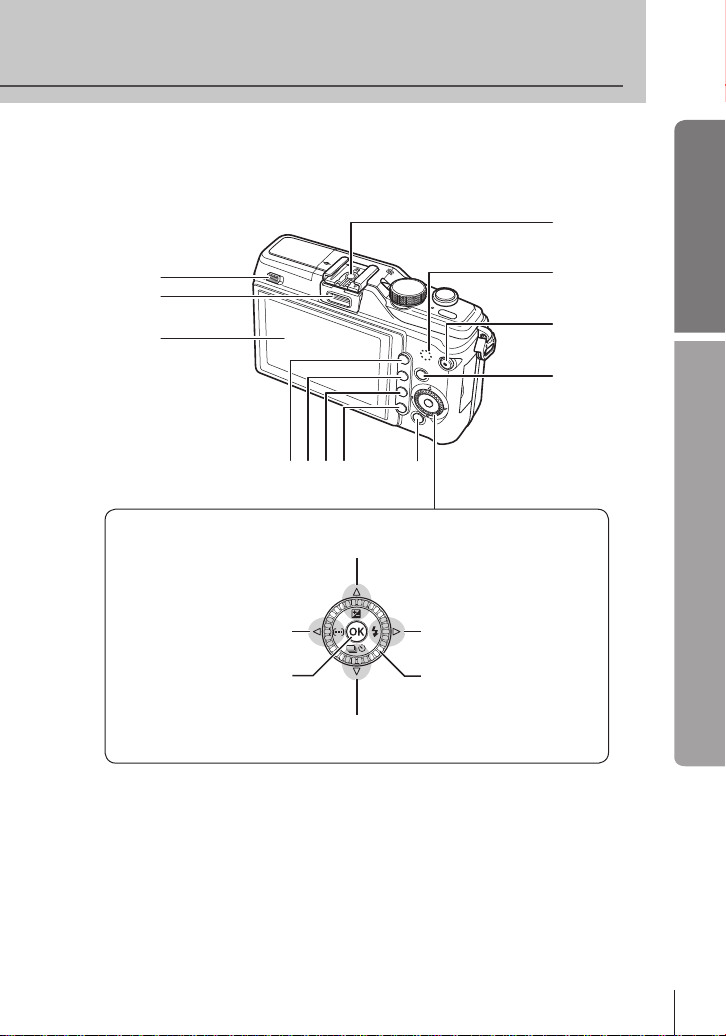
1
3
2
b
4567 8
9
a
0
F (нагоре)/F (Компенсация на
експонацията) бутон (стр. 38)
Основно ръководство
Наименования на части и функции
c
H (наляво)/
P (AF точка за
фокусиране) бутон
Q б
1 Превключвател
на светкавица ....................... стр.
2 Д
опълнителен порт
3 LCD монит
4 Б
утон U .................... стр. 31, 36, 61
5 </G бутон ........стр.
6 Б
утон q
(Възпроизвеждане) ........ стр.
7 Б
утон D (Изтриване) ...... стр. 15, 64
8 Б
утон MENU ........................ стр. 21
ор ................... стр. 22, 23
(стр.
35)
утон (стр. 20, 21)
G (надолу)/jY бутон (серийно снимане/
86/стр. 60, 61
самоснима
56
14, 60
I (надясно)/
# (Светкавица) бутон
(стр.
56)
Диск за контрол на
функция (j) (стр.
Завъртете, за да изберете
•
дадена опция.
чка) (стр. 46)
9 Съе
динител
за светкавица ...................... стр.
0 Вис
окоговорител
a R (Филм) /0 (Защита) бутон
................. стр.
утон INFO (Информационен
b Б
екран) .................. стр.
c Б
утон със стрелки
Диск за контрол на
функция (j) ...... стр.
11, 13, 58/стр. 60, 64
22, 30, 31, 32
14, 49, 50, 51
14)
105
BG
9
Page 10
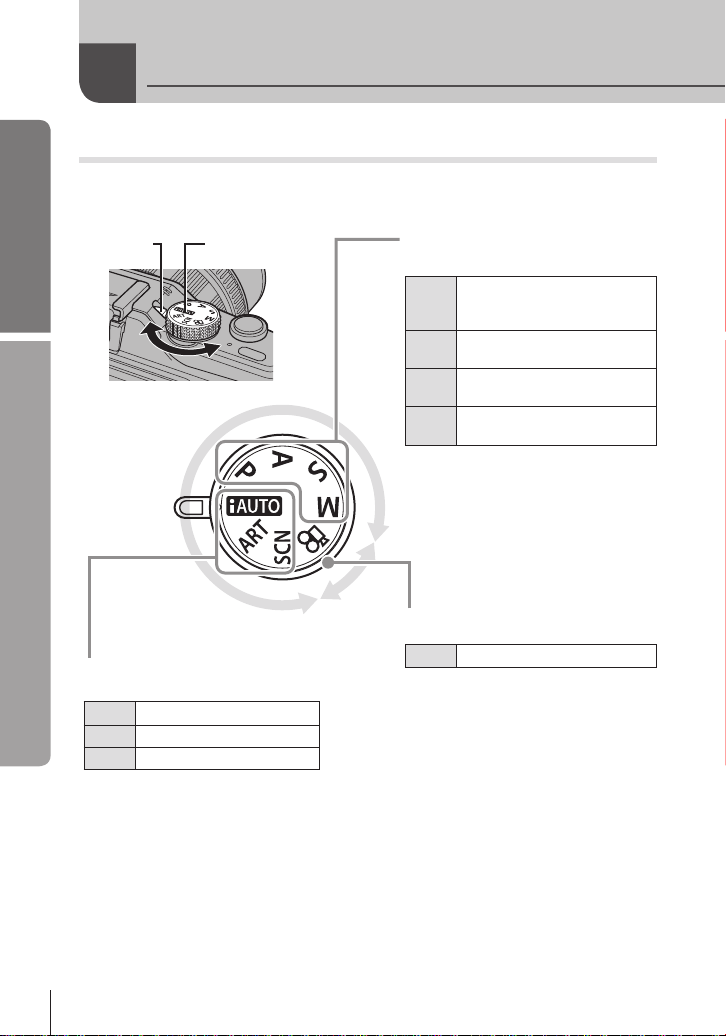
Елементи за управление на фотоапарата
Основно ръководство
Диск за избор на режим
Използвайте диска за избор на режим, за да изберете режима на снимане.
След като изберете режима на снимане, използвайте спусъка, за да
направите снимки, а бутона R – за заснемане на филми.
■ Разширени режими
на снимане
Правене на снимки
с
определена автоматична
P
програма (стр. 48)
Снимане с приоритет
A
блендата (стр. 49)
на
Снимане с приоритет
S
затвора (стр. 50)
на
Снимки в ръчен режим
M
За по-усъвършенствани снимки
•
и за по-голям творчески контрол
можете да настроите стойността на
блендата и скоростта на затвора.
Настройките, зададени в
•
по-сложните режими заснемане,
се запазват и след изключване
на фотоапарата.
(стр.
51)
■ Режим на филм
Наименования на части и функции
Област за
снимки
Икона на режимИндикатор
Област за
филм
■ Лесни режими за снимане
iAUTO (стр. 18)
A
ART
Ар
т филтър (стр. 16)
SCN
ена (стр. 17)
Сц
% Съвети
Връщане на фабричните настройки на фотоапарата: g «Възстановяване
•
на настройките по подразбиране или на потребителски настройки» (стр. 33)
10
BG
Филм (стр. 58)
n
Ако сте избрали A, фотоапаратът
•
автоматично оптимизира настройките
съобразно обекта.
•
Изберете опцията ART или SCN спрямо
обекта или творческата си цел. Фотоапаратът
автоматично оптимизира настройките.
•
При завъртане на диска за избор на
режим или изключване на фотоапарата
в
лесните режими за заснемане функциите
с изменени настройки се връщат на
стандартните настройки на производителя.
Page 11
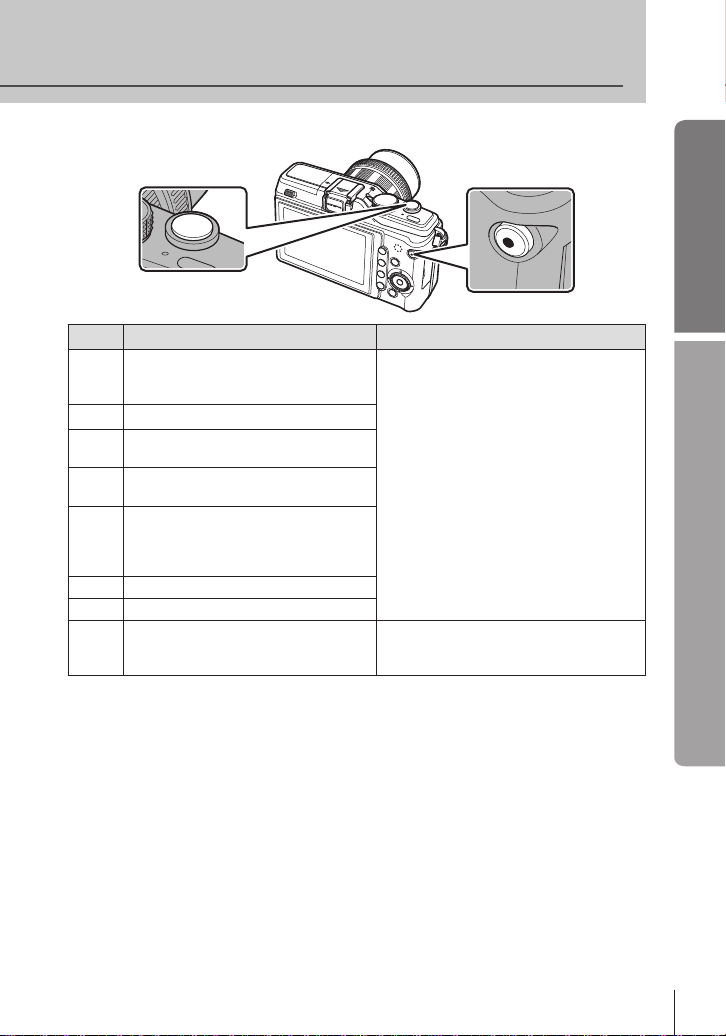
Бутон на затвора R бутон
Режим Снимки: спусък Филми: бутон R
Скоростта на затвора и блендата
се настройват автоматично за
P
най-добър резултат.
Вие настройвате блендата.
A
Вие настройвате скоростта
S
на
затвора.
Вие настройвате блендата
M
скоростта на затвора.
и
Напълно автоматичен режим, при
който фотоапаратът автоматично
A
избира най-добрите настройки
текущата сцена.
за
ART
Избор на арт филтър.
SCN
Избор на сцена.
Снимките се записват
настройките, избрани
с
n
за в режима [
n MODE].
Фотоапаратът избира автоматично
подходящите настройки
заснема филм.
и
Снимайте филми, като използвате
арт филтър или ефектите за
скорост на затвора и бленда.
■ Създаване на снимки по време на запис на филм
За да направите снимка, докато записвате филм, натиснете спусъка.
•
Натиснете бутона R, за да завършите записването. На картата с памет ще
запишат три файла: филмът, записан преди снимката, самата снимка,
се
както и филмът, записан след снимката.
По време на записване на филм може да се направи само една снимка,
•
а
самоснимачката и светкавицата не могат да се използват.
# Внимание
Размерът на изображението и качеството на снимките не зависят от размера
•
на кадъра на филма.
Автоматичното фокусиране и измерването, използвани в режима на филми,
•
може да се различават от тези, които се използват при правене на снимки.
Бутонът R не може да се използва за записване на филм при:
•
натиснат наполовина спусък/BULB/Серийно снимане/ПАНОРАМА/множествена
експонация и др. (в които случаи приключва и заснемането на снимки).
Основно ръководство
Наименования на части и функции
BG
11
Page 12
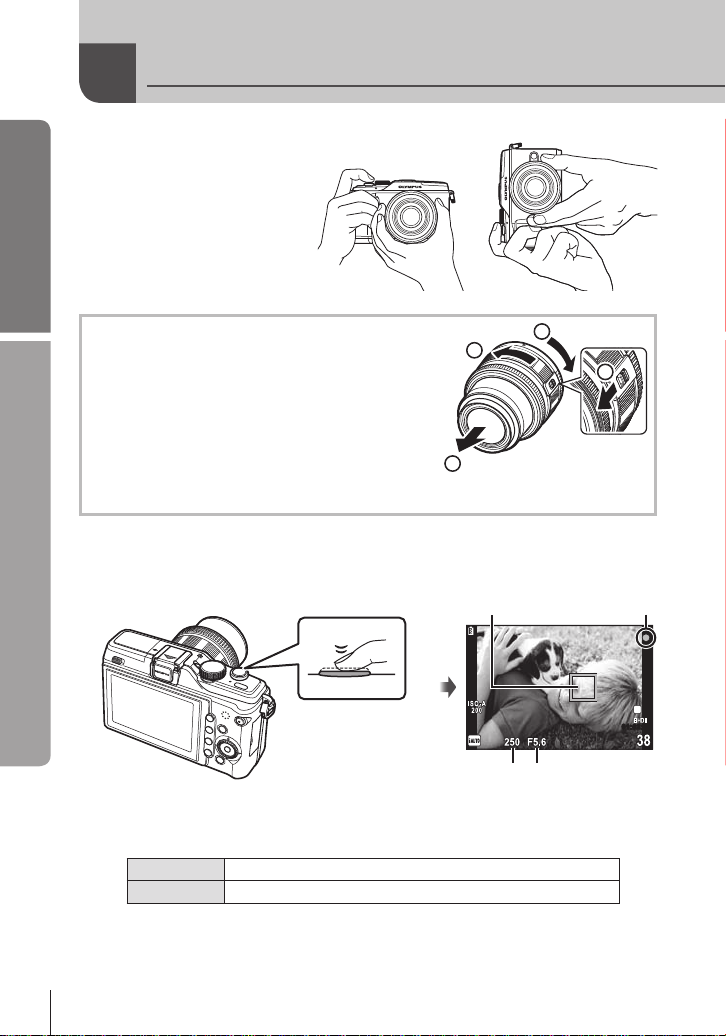
Основно ръководство
4
1
2
3
L
N
01:02:0301:02:03
1
Основни функции
2
Заснемане на снимки/снимане на филми
Фиксирайте кадъра.
Дръжте пръстите си
•
и каишката далеч
о
т обектива.
Хоризонтално Вертикално
Използване на обективи с UNLOCK
превключвател
Прибиращите се обективи с UNLOCK
превключвател не могат да се използват,
к
огато са прибрани.
Завъртете пръстена за мащабиране по посока
на стрелката (
За да го приберете, завъртете пръстена
за мащабиране по посока на стрелката (
докато плъзгате UNLOCK превключвателя (3).
Настройте фокуса.
•
Натиснете леко спусъка надолу до
първата позиция (натиснете спусъка
наполовина).
), за да освободите обектива (2).
1
4
),
AF цел
AF маркировка за
потвърждение
Натиснете спусъка
наполовина.
Скорост на
•
AF маркировката за потвърждение (( или n) се показва на монитора
и фокусът се фиксира.
(
12
BG
n
Посетете нашия уеб сайт за повече информация.*
Автоматично настроените от фотоапарата скорост на затвора и стойност
•
на диафрагмата се показват на дисплея.
Обективи, съвместими с високоскоростен Imager AF*
Обективи с други байонети Four Thirds
затвора
Стойност на
блендата
Page 13
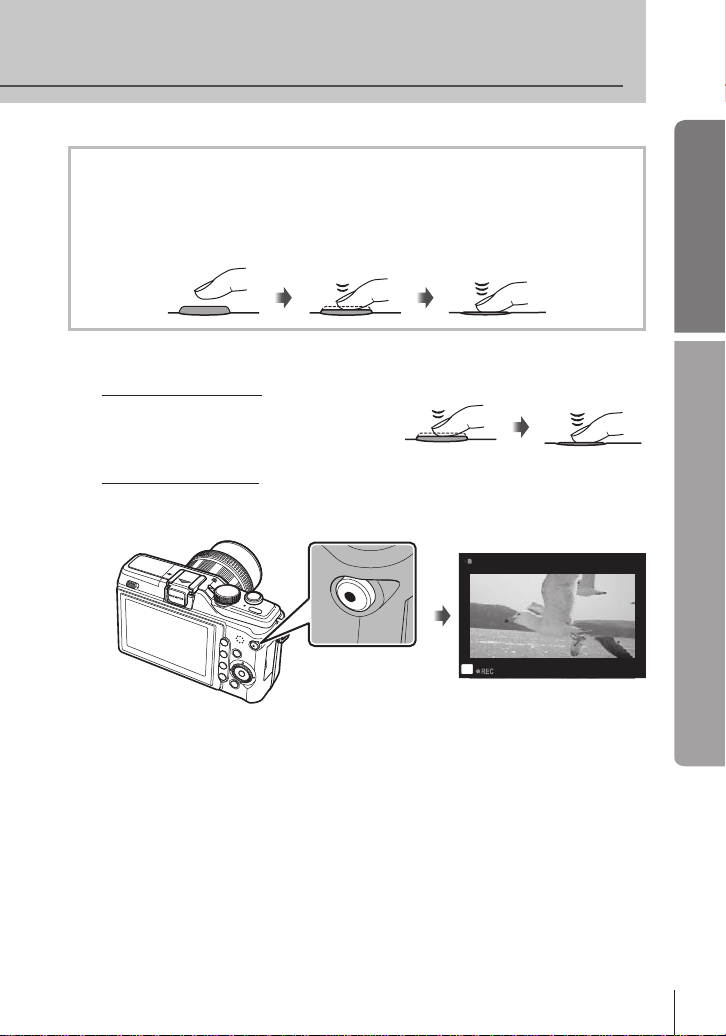
Натискане на спусъка наполовина и надолу докрай
n
2:18
Спусъкът има две позиции. Действието, при което спусъкът се натиска леко
до първата позиция и се задържа там, се нарича «натискане на спусъка
наполовина», а действието, при което списъкът се натиска докрай надолу
втората позиция, се нарича «натискане на спусъка надолу докрай».
до
Натиснат наполовина
Натиснат
надолу докрай
Основно ръководство
3
Отпуснете спусъка.
Заснемане на снимки
Натиснете спусъка до долу (напълно).
Чува се звукът на фотографски
•
затвор и изображението е заснето.
Записване на филми
Освободете спусъка и натиснете бутона R, за да започнете запис.
Натиснете повторно бутона R, за да завършите записването.
Натиснат наполовина
R бутон
Натиснат надолу
докрай
Основни функции
% Съвети
Ако в продължение на една минута не се извършат никакви операции,
•
фотоапаратът влиза в енергоспестяващ режим (режим на готовност), като
мониторът се изключва и всички действия се прекратяват. Фотоапаратът
активира отново при докосване на произволен бутон (спусъка, бутона
се
q
и т.н.). [SLEEP]: g «Потребителско меню» (стр. 78)
# Внимание
Източниците на ярка светлина се показват в черно на монитора при
•
фокусиране в кадър, но се записват нормално на снимката.
Ако фотоапаратът се използва продължително време, температурата на
•
оптикоелектронния преобразувател на изображението ще се повиши и може
да се появят зърненост и цветна мъгла в изображенията, записани при висока
ISO чувствителност. Изберете по-ниска ISO чувствителност или изключете
фотоапарата за кратко време.
13
BG
Page 14
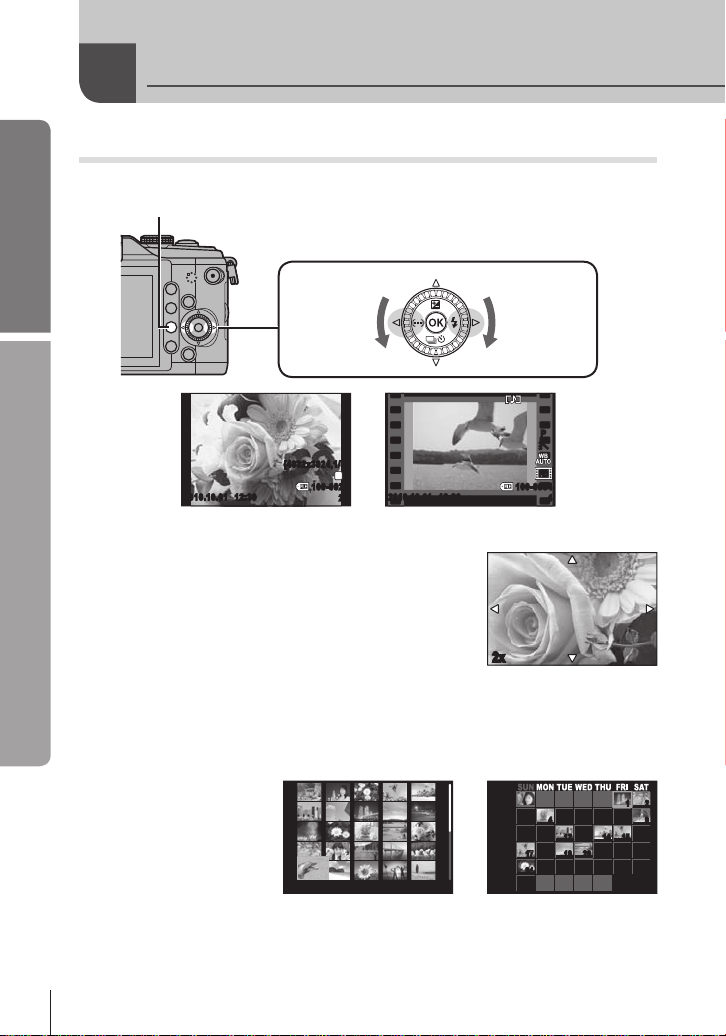
2010.10.01 12:30
[4032x3024,1/8]
100-0020
20
L
N
100-0004
4
HDHD
PP
2010.10.01 12:30
j
2x2x
2010.10.01 12:30
21
1 2
3 4 5 6 7 8 9
10 11 12 13 14 15 16
17 18 19 20 21 22 23
24 25 26 27 28 29 30
31
26 27 28 29 30 1 2
3 4 5 6 7 8 9
10 11 12 13 14 15 16
17 18 19 20 21 22 23
24 25 26 27 28 29 30
31 1 2 3 4
2010
10
Възпроизвеждане/Изтриване
Основно ръководство
Възпроизвеждане на единичен кадър
Натиснете бутона q, за да се покаже последно заснетата снимка или филм.
q бутон
Бутон със стрелки/Диск за контрол на функция
H: Показва
предходен
кадър
Основни функции
Снимка
n Възпроизвеждане с увеличение
За увеличаване на текущо показваното
•
във възпроизвеждането на единичен кадър
изображение, натиснете бутона U. Задръжте
на
тиснат бутона, за да увеличите до 14 ×. Натиснете
бутона G за връщане към възпроизвеждането
единичен кадър.
на
n Показване на индекса/Показване на календар
За преглед на множество снимки натиснете бутона G. Натиснете неколкократно
•
бутона G, за да активирате календарното възпроизвеждане.
Натиснете бутона U, за да прегледате текущо избраната снимка в цял кадър.
•
Филм
I: Показва
следващия
кадър
14
BG
Показване на индекса
Показване на календар
Page 15
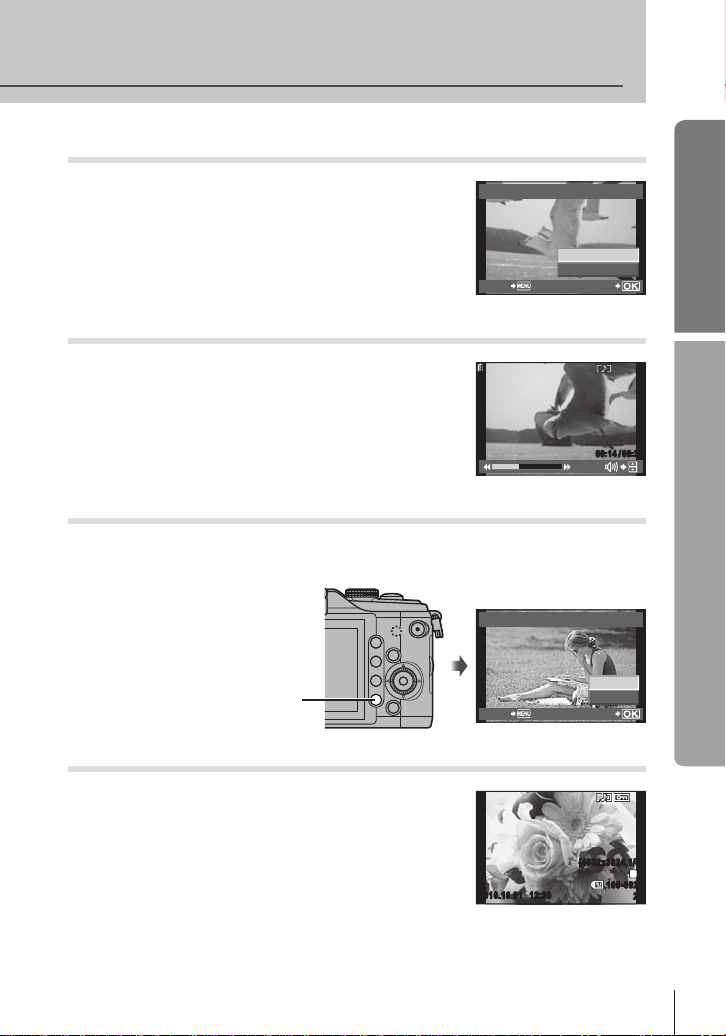
Възпроизвеждане на филм
MOVIE
MOVIE PLAY
m
BACK SET
00:14/00:34
ERASE
YES
NO
BACK
SET
2010.10.01 12:30
[4032x3024,1/8]
100-0020
20
L
N
Изберете даден филм и натиснете Q, за да се
изведе на монитора менюто за възпроизвеждане.
Изберете [MOVIE PLAY], след което натиснете
бутона Q за начало на възпроизвеждането.
За да прекъснете възпроизвеждането на филм,
•
натиснете бутона MENU.
Сила на звука
Силата на звука може да се регулира с натискане
на F или G по време на възпроизвеждане на
филм или на единичен кадър.
Изтриване на снимки
Покажете изображението, което искате да изтриете, след което натиснете
бутона D. Изберете [YES] и натиснете Q.
D бутон
Основно ръководство
Основни функции
Защита на изображения
Защитете снимки от неволно изтриване. Изведете
на монитора снимката, която искате да защитите
и натиснете бутона 0; снимката ще се маркира
с иконата 9 (защита). Натиснете повторно
бутона 0, за да премахнете защитата.
# Внимание
Форматирането на картата изтрива всички снимки,
•
дори и ако са били защитени.
15
BG
Page 16
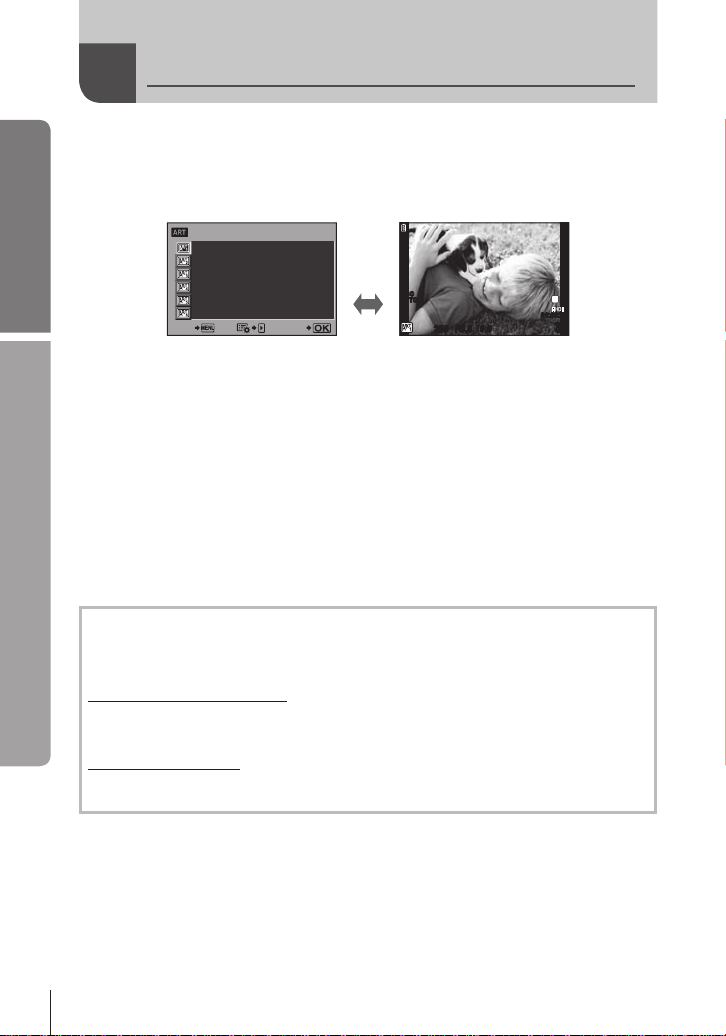
Основно ръководство
250250 F5.6
ISO
AUT O
3838
L
N
01:02:0301:02:03
0.00.0
SET
POP ART
1
EXIT
1
Завъртете диска за избор на режим до ART.
•
Ще се покаже меню с арт филтри.
Изберете филтър с помощта на FG.
•
Основни функции
Натиснете Q или натиснете спусъка наполовина, за да се покаже изгледът
през обектива на монитора. Натиснете Q, за да се върнете към менюто на
арт филтри.
n Видове арт филтри
j
POP ART
k
SOFT FOCUS
l
GRAINY FILM
2
Направете снимка.
•
За да изберете различни настройки, натиснете Q, за да се покаже менюто
на арт филтри.
Арт ефекти
Арт филтрите може да се модифицират и да се добавят ефекти. Натискането
на I в менюто на арт филтрите показва допълнителни опции.
Модифициране на филтри
Опция I е оригиналният филтър, а опции II и нагоре добавят ефекти,
променящи основния филтър.
Добавяне на ефекти
Мек фокус, pin-hole ефект, рамки (достъпните ефекти се различават за
различните филтри).
Използване на арт филтри
Q
m
PIN HOLE
n
DIORAMA
o
DRAMATIC TONE
# Внимание
•
•
•
16
BG
Ако текущо избраната настройка за качество на изображение е [
настройка ще бъде автоматично зададена на [Y
се приложи само на JPEG копието.
В зависимост от обекта тоналните преходи може да са неравни, ефектът може
да не е лесно забележим или изображението може да стане «по-зърнесто».
Възможно е някои ефекти да не може да се преглеждат в реално време
при
снимане на филм.
N+RAW
RAW
]. Арт филтърът ще
], то тази
Page 17
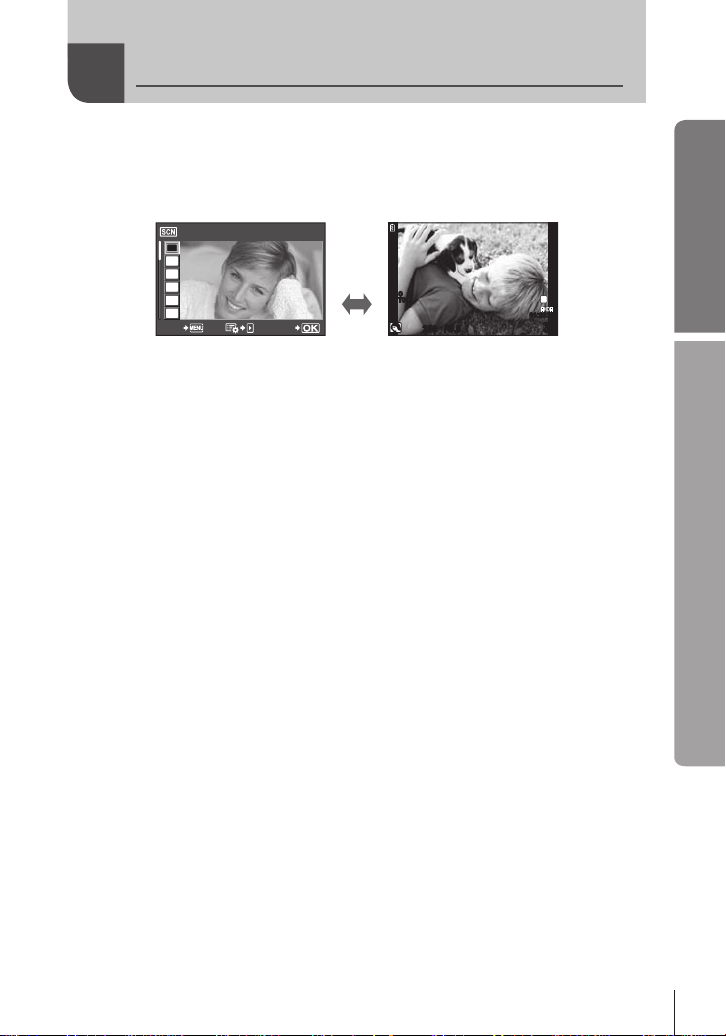
250250 F5.6
ISO
AUT O
3838
L
N
01:02:0301:02:03
B
e
F
D
C
G
PORTRAIT
1
SET
EXIT
Снимане в режим на сцена
1
Завъртете диска за избор на режим до SCN.
Ще се покаже меню за сцена.
•
Изберете дадена сцена с помощта на FG.
Q
•
Натиснете Q или натиснете спусъка наполовина, за да се покаже изгледът
през обектива на монитора. Натиснете бутона Q за връщане в менюто
за
сцена.
n Видове режими за сцена
I
ПОРТРЕТ
e
e-ПОРТРЕТ
L
ПЕЙЗАЖ
K
ПЕЙЗАЖ + ПОРТРЕТ
J
СПОРТ
G
НОЩНА СЦЕНА
U
НОЩ + ПОРТРЕТ
G
ДЕЦА
H
HIGH KEY
I
LOW KEY
q
DIS MODE (режим на цифрово
стабилизиране на изображението)
J
МАКРО
r
ПРИРОДА МАКРО
&
НА СВЕЩ
*
ЗАЛЕЗ
@
ДОКУМЕНТИ
s
PANORAMA (стр. 52)
(
ФОЙЕРВЕРКИ
g
ПЛАЖ & СНЯГ
f ЕФЕКТ РИБЕШКО ОКО
f
w ШИРОК ЪГЪЛ
w
m МАКРО
m
Основно ръководство
Основни функции
2
Направете снимка.
•
За да изберете различни настройки, натиснете Q, за да се покаже менюто
за избор на сцена.
# Внимание
•
В режим [e-PORTRAIT] се записват две снимки: оригиналната и една
допълнителна, към която се прилага ефектът [e-PORTRAIT]. Оригиналната
снимка се записва с текущо избраното качество на изображението,
а
промененото копие – с качество на JPEG (X-качество (2,560 × 1,920)).
ЕФЕКТ РИБЕШКО ОКО
•
[f
с допълнителни обективи.
], [w
ШИРОК ЪГЪЛ
], и [m
МАКРО
] се използват
BG
17
Page 18
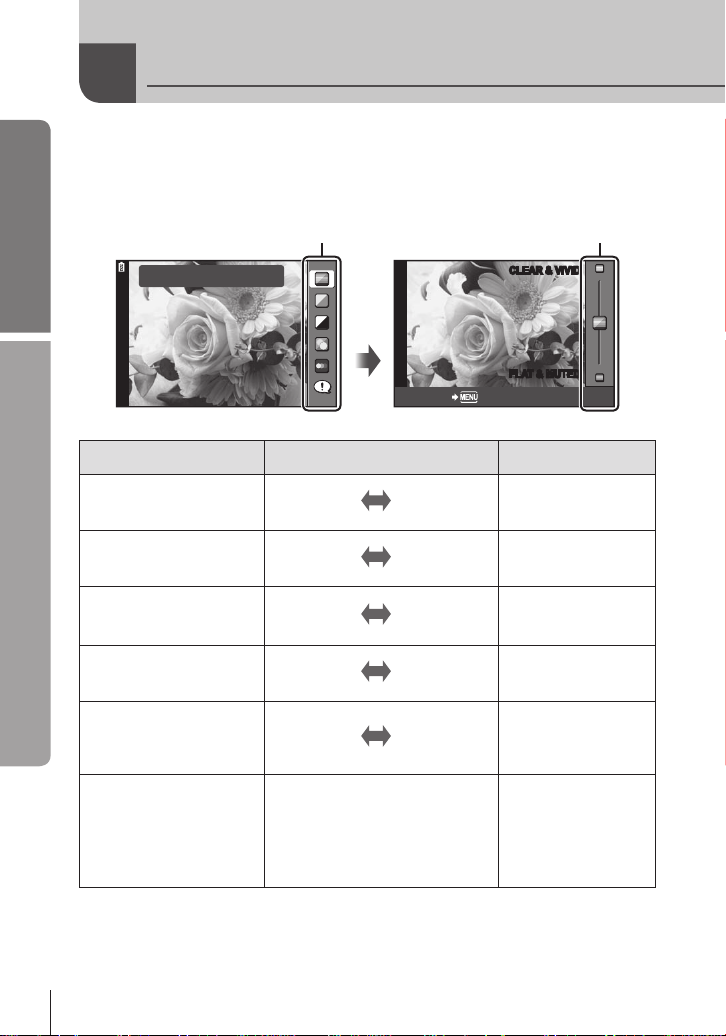
CHANGE COLOR SATURATION
CLEAR & VIVIDCLEAR & VIVID
FLAT & MUTEDFLAT & MUTED
CANCEL
Използване на инструкции
в реално време
Основно ръководство
В режим iAUTO (A) са налични инструкции в реално време. Въпреки че
iAUTO е напълно автоматичен режим, чрез инструкциите в реално време
ще получите лесен достъп до разнообразни фотографски техники за
напреднали.
Направляващ елемент
Лента за ниво/избор
Q
Основни функции
Направляващ елемент Лента за ниво/избор Влияе на
CHANGE COLOR
SATURATION*
CHANGE COLOR
IMAGE*
CHANGE
BRIGHTNESS*
BLUR BACKGROUND* BLUR
EXPRESS MOTIONS*
SHOOTING TIPS
Честотата на опресняване на монитора се забавя.*
CLEAR &
VIVID
WARM
BRIGHT
BLURRED
MOTION
TIPS FOR CHILD PHOTO
•
TIPS FOR PET PHOTO
•
TIPS FOR FLOWER PHOTO
•
TIPS FOR CUISINE PHOTO
•
TIPS FOR FRAMING
•
TIPS WITH ACCESSORY
•
FLAT &
MUTED
COOL
DARK
SHARP
STOP
MOTION
Наситеност,
контраст,
градация
Температура
на
градация и т.н.
Компенсация
на
градация и т.н.
Бленда,
визуализация
на живо и т.н.
Скорост на затвора
(1/2 s–най-бърза
скорост), честота на
опресняване и т.н.
и т.н.
цветовете,
експонацията,
—
18
BG
Page 19
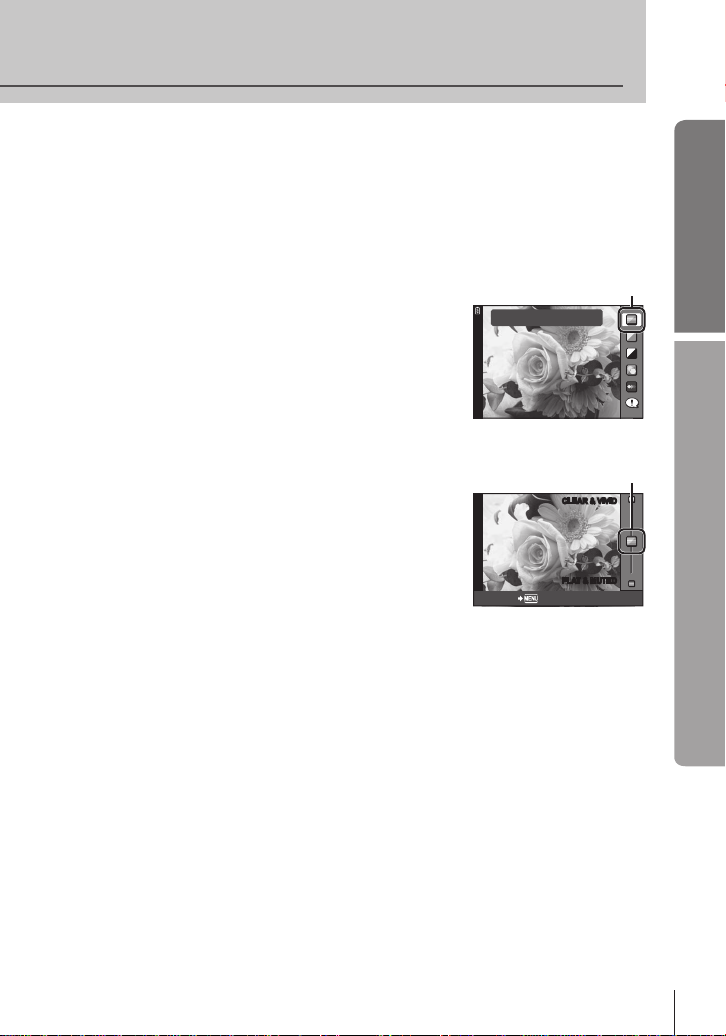
1
CHANGE COLOR SATURATION
CLEAR & VIVIDCLEAR & VIVID
FLAT & MUTEDFLAT & MUTED
CANCEL
Поставете диска за избор на режим в позиция A.
2
След натискане на бутона Q за показване на инструкции
в реално време използвайте бутоните FG от бутона
със стрелки, за да маркирате даден елемент, след което
натиснете бутона Q за избор.
Направляващ елемент
3
Използвайте FG от бутона със стрелки, за да изберете ниво.
Ако е избрана опцията [SHOOTING TIPS],
•
маркирайте даден елемент и натиснете Q,
да видите описанието му.
за
•
Натиснете спусъка наполовина, за да
извършите избор.
Ефектът на избраното ниво е видим на монитора.
•
Ако е избрана опцията [BLUR BACKGROUND]
или [EXPRESS MOTIONS], мониторът ще се
върне в нормален режим на показване, но
ефектът ще е видим на завършената снимка.
4
Направете снимка.
Натиснете спусъка, за да снимате.
•
За да премахнете ръководството в реално време от екрана, натиснете
•
бутона MENU.
Лента за ниво
Основно ръководство
Основни функции
# Внимание
•
•
•
•
•
•
•
Ако текущо избраната настройка за качество на изображение е [RAW], то тази
настройка ще бъде автоматично зададена на [YN+RAW].
Настройките на ръководството в реално време не се прилагат към копието
RAW формат.
в
Изображенията може да изглеждат зърнести при някои нива на настройка на
ръководството в реално време.
Промените в нивата на настройка на ръководството в реално време може да не
са видими на монитора.
Светкавицата не може да се използва с ръководството в реално време.
Промените на опциите на ръководството в реално време отменят предишни промени.
Изборът на настройки на ръководството в реално време, които надвишават
ограниченията за параметри на експонацията на фотоапарата, може да доведе
до свръхекспонация или недостатъчна експонация на изображенията.
BG
19
Page 20
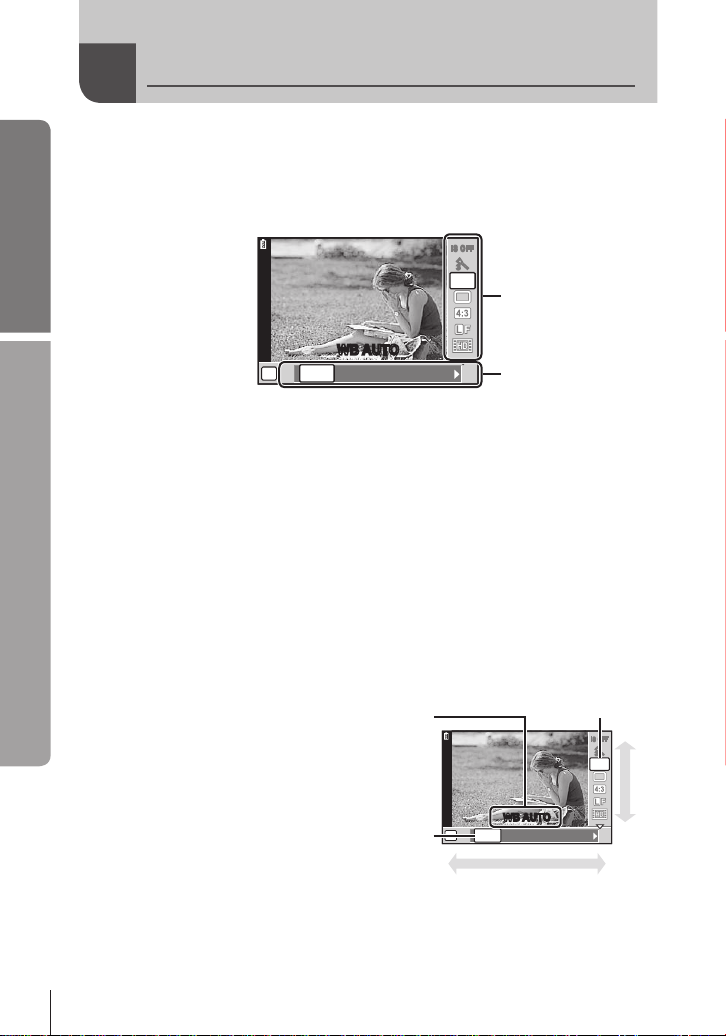
P
WB AUTO
AUTO
5 2 3 1
>
IS OF F
WBWB
AUTOAUTO
j
P
WB AUTO
AUTO
5 2 3 1
>
IS OFF
WBWB
AUTOAUTO
j
Използване на управление
в реално време
Основно ръководство
Чрез функцията за управление в реално време може да се променят
настройките на режимите P, S, A, M и n. Използването на управление
в реално време позволява да визуализирате ефектите на различни настройки
на монитора. Налични са потребителски настройки, които позволяват употребата
на функцията за управление в реално време в други режими (стр. 78).
Функции
Основни функции
20
Настройки
n Налични настройки
Режим на изображение*1 ........... стр. 42
Режим «сцена»
Режим на арт филтър
n режим
*2
......................... стр. 17
*2
*3
.................................. стр. 58
.............. стр. 16
Баланс на бялото ....................... стр.
Серийно снимане/
самоснимачка ....................... стр.
Стабилизатор на изображение
Съотношение на екрана
широчина–височина
... стр. 47
*1*2
......... стр. 45
Режим на записване .................. стр.
Режим на светкавицата
Регулиране на интензитета
на
светкавицата
Режим на измерване
40
AF режим .................................... стр.
Приоритет на лица
46
Записване на звук на филм ...... стр.
ISO чувствителност ................... стр.
*1*2
*1*2
................ стр. 57
*1*2
............. стр. 39
*1*2
................. стр. 37
*1 Само за режимите P, A, S, M и A.
Само за ART и SCN.
*2
Само за режим n.
*3
1
Натиснете Q за показване на управлението в реално време.
За скриване на управлението в реално време натиснете отново бутона Q.
•
2
Използвайте бутоните FG
от бутона със стрелки, за
да избирате настройки;
използвайте HI, за да
Показва
избраното
име на
функция
промените избраните
настройки, след което
натиснете Q.
Избраните настройки влизат в сила
•
автоматично, ако не се извършват
н
икакви действия за около 8 секунди.
# Внимание
Някои елементи не са налични при някои режими на снимане.
•
% Съвети
За информация относно показването или скриването на управлението в реално
•
време. [KCONTROL SETTINGS]: g «По
BG
Курсор
Бутон със стрелки
требителско меню» (стр. 78)
......... стр. 56
44
34
59
45
Курсор
Бутон
със
стрелки
Page 21
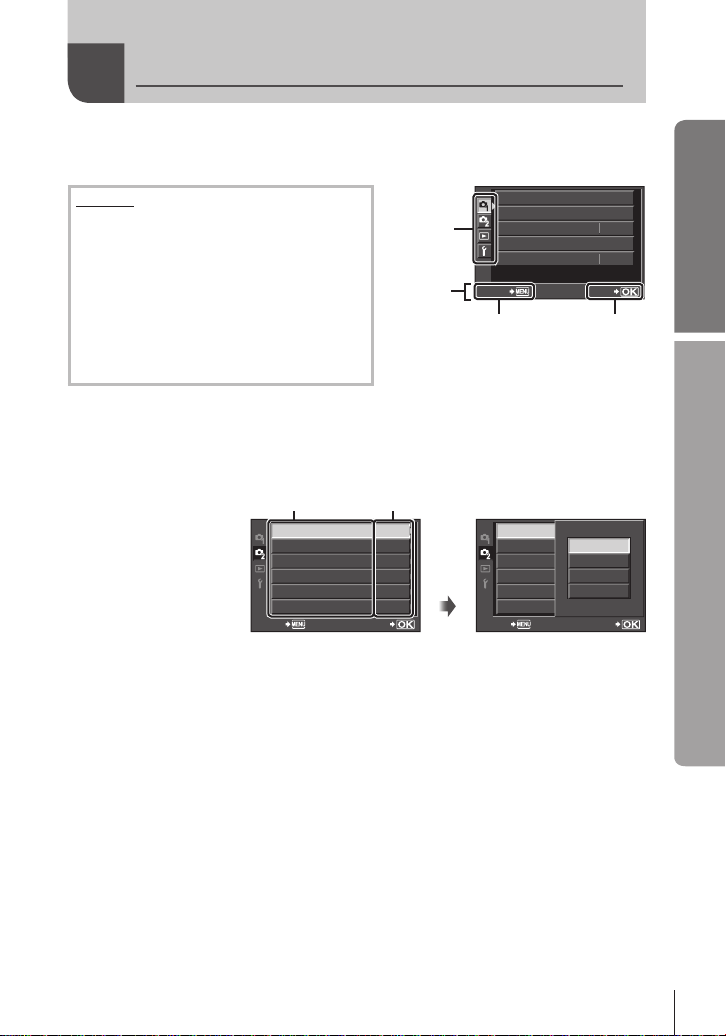
CARD SETUP
RESET/MYSET
PICTURE MODE
K
IMAGE ASPECT
j
4:3
BACK
SET
j/Y
IMAGE STABILIZER
BRACKETING
MULTIPLE EXPOSURE
w
#
RC MODE
OFF
o
OFF
0.0
OFF
BACK
SET
j/Y
OFF
o
OFF
0.0
OFF
IMAGE STABILIZER
BRACKETING
MULTIPLE EXPOSURE
w
#
RC MODE
BACK
SET
j/Y
W
j
Y
o
Използване на менютата
1
Натиснете бутона MENU за показване на менютата.
Менюта
Основни опции за снимане
W
и
подготовка
Разширени опции за снимане
X
Опции за възпроизвеждане
q
и
ретуширане
c
Потребителско меню*
Меню за допълнителен порт*
#
d
Настройване на фотоапарата
(напр. дата и език)
Не се показва при настройки по подразбиране.
*
2
Изберете раздел с помощта на FG и натиснете Q.
3
Изберете даден елемент с помощта на FG, след което
Етикет
Инструкции
за работа
утона MENU, за да
б
върнете един екран
Натиснете
натиснете Q за показване на опциите за въпросния.
Показва се текуща настройкаФункция
Q
Натиснете
бутона Q за
потвърждаване
на настройката
Основно ръководство
Основни функции
4
$ Забележки
•
% Съвети
•
•
Маркирайте дадена опция с помощта на FG и натиснете Q
за избор.
Натиснете продължително бутона MENU, за да излезете от менюто.
•
За подробности относно функциите, които могат да се настройват от менюто,
вж. «Директория на менюто» (стр. 110).
Настройките на фотоапарата може да се персонализират, за да подхождат
на вашия стил: използвайте потребителските менюта, за да персонализирате
настройките на фотоапарата съобразно собствените си цели и вкус.
Потребителските менюта по подразбиране не се показват и ще трябва да ги
изведете на монитора, преди да продължите. g
Използване на устройства за допълнителния порт: настройките за EVF и OLYMPUS
PENPAL принадлежности се намират в менюто за допълнителен порт. Това меню
по подразбиране не се показва и ще трябва да го изведете на монитора, преди да
продължите. g
«Опции в менюто за допълнителния порт» (стр. 90)
«Потребителско меню» (стр. 78)
BG
21
Page 22
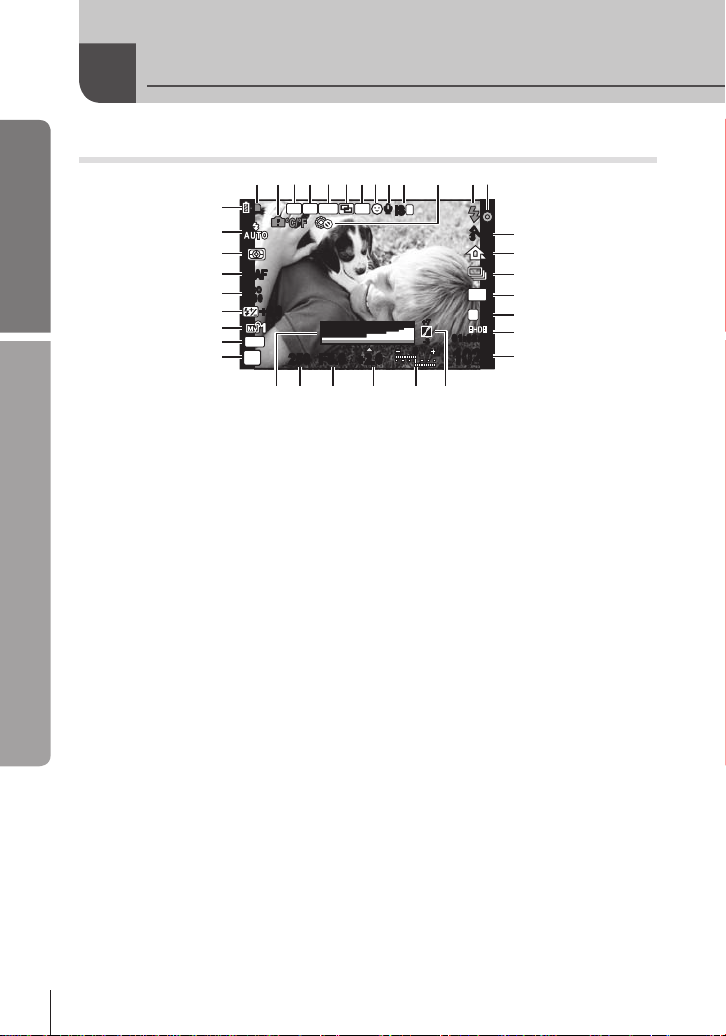
Основно ръководство
250250 F5.6
ISO
400
L
N
2
ISIS
4:3
S-AFS-AF
AEL
BKT HPFP
+
2.0+2.0
+
2.0+2.0
10231023
P
+7+7
01:02:0301:02:03
-3-3
j
RR
00
0
RC
w
x
y
v
u
t
s
r
q
1
e
f
g
h
i
j
d
32 54 6 78 09
o n m lp
akbc
Информация, показана на монитора
Информация, показана на монитора
Снимане
1 Индикатор за запис
върху карта ............................. стр. 4
дупреждение за вътрешната
2 Пре
температура m ............ стр. 94
3 Super FP
4 RC ре
5 Ав
клин t ................................ стр. 54
6 Множествена
експонация i ...................... стр.
7 Изх
8 Приорит
9 Зв
0 Ст
изображение vws ...... стр. 47
светкавица s .... стр. 107
жим .............................. стр. 89
томатичен експонационен
одна позицияp ....... стр. 35, 79
ет на лицаg ..... стр. 37, 81
ук на филм ........................ стр. 59
абилизатор на
a dLOCK ................................ стр.
еткавица ............................ стр. 56
b св
(мига: в момента се зарежда,
светва: зареждането е приключило)
c AF маркировк
за потвърждение .................. стр. 12
т филтър ........................... стр. 16
d Ар
Режим на сцена .................... стр. 17
22
Режим на изображение ........ стр. 42
e Баланс на б
f Серийно снимане/
самоснимачка ....................... стр.
тношение на екрана
g Съо
широчина-височина .............. стр. 45
Режим на запис (на снимки)
h
Можете да превключвате дисплея на монитора с помощта на бутона INFO.
g «Вк
BG
а
ялото ................. стр. 40
...стр. 44
лючване на информационния екран» (стр. 30)
i Режим на запис (на филми)/
Оставащо време за запис .... стр.
j Брой на снимкит
да се запаметят .................. стр. 109
л на тона .............. стр. 32, 38
оре: Управление на интензитета
на светкавицата ...... стр. 57
Отдолу: Индикатор за компенсация
на ек
на експонацията ................... стр.
ойност на блендата ... стр. 48 – 51
орост на затвора ....... стр. 48 – 51
ограма ..................... стр. 30, 31
ежим на снимане ... стр. 10, 48 – 51
лючване u .............. стр. 39
MYSET ................................... стр. 33
егулиране на интензитета
на светкавицата .................... стр. 57
ствителност .............. стр. 45
жим ............................... стр. 34
ежим на измерване ............ стр. 39
ежим на светкавицата ........ стр. 56
ерка на батерията
Св
ети (зелено) (готовност
;
за употреба)
ети (зелено) (Зарядът
Св
:
на батерията е слаб)
Премигв
]
(необходимо е зареждане)
53
80
46
k Контро
l Отг
m Компенсация
n Ст
o Ск
p Хист
q Р
r AE зак
s
t Р
u ISO чув
v AF ре
w Р
x Р
y Пров
е, които могат
44
спонацията...... стр. 38
38
а (червено)
Page 23
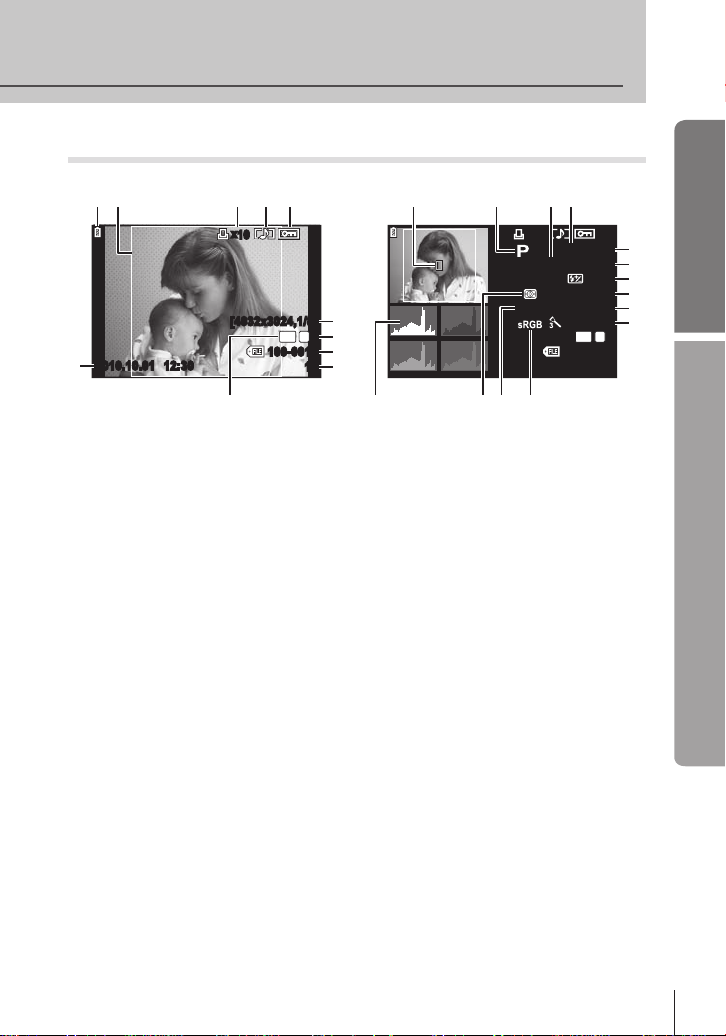
Възпроизвеждане
2010.10.01 12:30
x10x
10
[4032x3024,1/8]
100-0015
15
L
N
4:3
a
6
7
8
9
3
1 4 5
0
2
x10x
10
100-0015
15
L
N
F5.6
100
±
0.0
ISO
250
NATURAL
+
2.0 45
mm
WBAUTO
G±0A±0
4:3
i
f
g
h
j
k
e
d
n m lo
b c
Опростен екран
Основно ръководство
Подробен екран
Информация, показана на монитора
1 Проверка на батерията
2 Г
раници на съотношението
между широчина и височина
на образа .............................. стр. 45
езервация за принтиране
3 Р
Брой разпечатки ................... стр.
4 Записв
5 Защит
ане на звук ................ стр. 65
а .................................. стр. 15
6 Брой на пик
на компресия ........................ стр. 44
ежим на записване ............. стр. 44
7 Р
8 Номер на файл ..................... стр.
9 Номер на к
0 Съо
тношение на екрана
широчина–височина ....... стр.
a Да
та и час ............................... стр. 7
b AF т
очка за фокусиране ....... стр. 35
c Р
ежим на снимане .... стр. 10, 48–51
Можете да превключвате дисплея на монитора с помощта на бутона INFO.
g «Показване на информационния екран по време на възпроизвеждане»
(стр. 31)
селите, степен
адър .................... стр. 73
45, 63
d Компенсация
на експонацията ................... стр.
e Ск
f Ст
g Дължина на фок
73
(Фокусната дължина е показана
в
h Р
светкавицата ......................... стр.
i ISO чув
j Компенсация на б
73
на бялото............................... стр.
k Р
l Цв
m Баланс на б
n Р
o Хист
орост на затвора ....... стр. 48 – 51
38
ойност на блендата ... стр. 48 – 51
ус ................ стр. 98
1
мм единици.)
егулиране на интензитета на
57
ствителност .............. стр. 45
аланса
41
ежим на изображение ........ стр. 42
етно пространство ........... стр. 82
ялото ................. стр. 40
ежим на измерване ............ стр. 39
ограма ........................... стр. 31
BG
23
Page 24
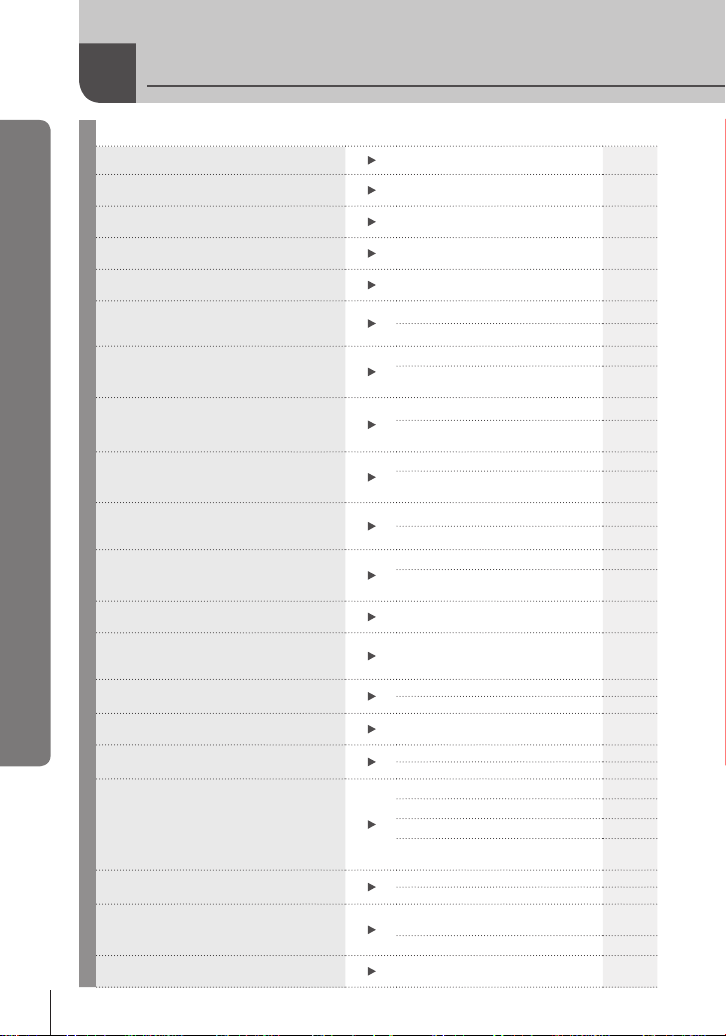
Бърз индекс на задачите
Бърз индекс на задачите
24
BG
Снимане
Снимане с автоматични настройки
Лесна фотография със
специални ефекти
Избиране на съотношение на
екрана широчина-височина
Бързо задаване на подходящите
за дадена сцена настройки
Професионална фотография
всеки
за
Правене на снимки така, че бялото
излиза бяло, а черното–черно
Правене на снимки с размазан
заден фон
Правене на снимки, които спират
обекта в движение или пораждат
усещане за движение
Снимки с правилно
пресъздаване на цветовете
Обработка на снимки съобразно
обекта/Заснемане на еднотонни
снимки
Фокус/Фокусиране върху
дна зона
е
Когато фотоапаратът не може
фокусира обекта
да
Фокусиране върху малка точка
от кадъра/потвърждение на
фокуса преди снимане
Композиране на кадъра след
фиксиране на фокуса
Изключване на
високоговорителя за сигнали
Дезактивиране на светкавицата/
снимане без светкавица
Намаляване треперенето
фотоапарата
на
Снимане на обект при насрещно
осветление
Заснемане на фойерверки
Намаляване на шума на
изображението (петна)
iAUTO (A)
Арт филтър (ART)
Съотношение на екрана
широчина-височина
Сцена (SCN)
Ръководство в реално време
Компенсация на експонацията
HIGH KEY/LOW KEY
Ръководство в реално време
Снимане с приоритет на
диафрагмата
Ръководство в реално време
Снимане с приоритет на
скоростта на затвора
Баланс на бялото
Баланс на бялото с едно
докосване
PICTURE MODE
Арт филтър (ART)
AF цел
Рамка за AF мащабиране/
AF мащабиране
Фиксиране на фокуса
Рамка за AF мащабиране/
AF мащабиране
Фиксиране на фокуса
C-AF+TR (AF проследяване)
8 (Звуков сигнал)
Светкавица
ISO/DIS MODE
IMAGE STABILIZER
ANTI-SHOCK
Самоснимачка
Кабел за дистанционно
управление
Снимане със светкавица
GRADATION (PICTURE MODE)
Снимане с продължителна
експонация (Bulb)
Сцена (SCN)
NOISE REDUCT.
g
10, 11
16
45
17
18
38
43
18
49
18
50
40
41
42
16
35
36
35
36
35
34
81
56
45/17
47
82
46
100
56
43
51
17
82
Page 25
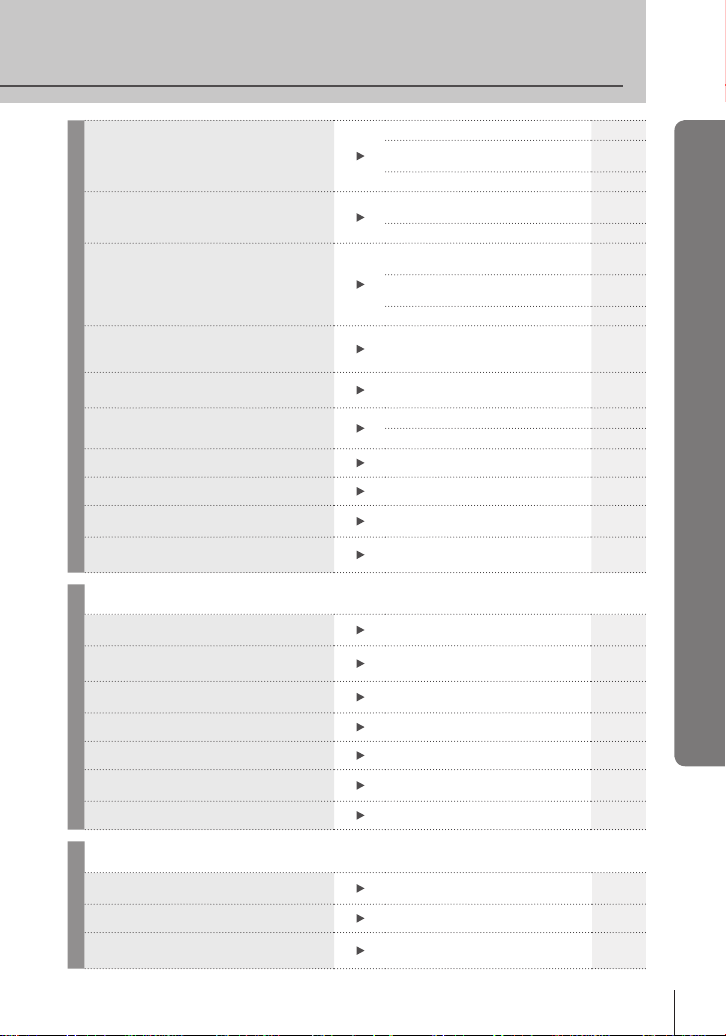
Правене на снимки без белите
обекти да изглеждат твърде
бели или черните твърде черни
Оптимизиране на LCD монитор/
регулиране нюанса на монитора
Проверка на зададения ефект
преди правене на снимка
Правене на снимки, докато
се проверява нивелацията
фотоапарата
на
Снимане с планиране на
композицията
Увеличаване на снимка за
проверка на фокус
Автопортрети
Последователно снимане
Удължаване живота на
батерията
Увеличаване броя на снимките,
които могат да се направят
GRADATION (PICTURE MODE)
Хистограма/Компенсация
на
Контрол на тона
Настройка на яркостта
на монитора
LIVE VIEW BOOST
Екран за преглед на
няколко снимки
Функция за предварителен
преглед
TEST PICTURE
DISPLAYED GRID
(G/INFO SETTINGS)
DISPLAYED GRID
(G/INFO SETTINGS)
AUTOq (REC VIEW)
mode2 (q CLOSE UP MODE)
Самоснимачка
Последователно снимане
SLEEP
Режим на запис
Възпроизвеждане/Ретуширане
Преглед на снимки на телевизор
Преглед на диапозитивни шоута
с фонова музика
Изсветляване на тъмни
участъци
Коригиране на «червени очи»
Лесно печатане
Комерсиален печат
Просто споделяне на снимки
Възпроизвеждане чрез
телевизора
Диапозитивно шоу
SHADOW ADJ (JPEG EDIT)
REDEYE FIX (JPEG EDIT)
Директно печатане
Създаване на заявка за
печат
OLYMPUS PENPAL
експонацията
43
31/38
32
77
81
30, 38
49
86
80
80
77
61
46
46
81
44
g
66
62
63
63
74
73
68
Бърз индекс на задачите
Настройки на фотоапарата
Възстановяване на настройки
по подразбиране
Запазване на настройките
Промяна на езика на менюто
RESET (Връщане в изходно
състояние)
MYSET
W
g
33
33
77
BG
25
Page 26
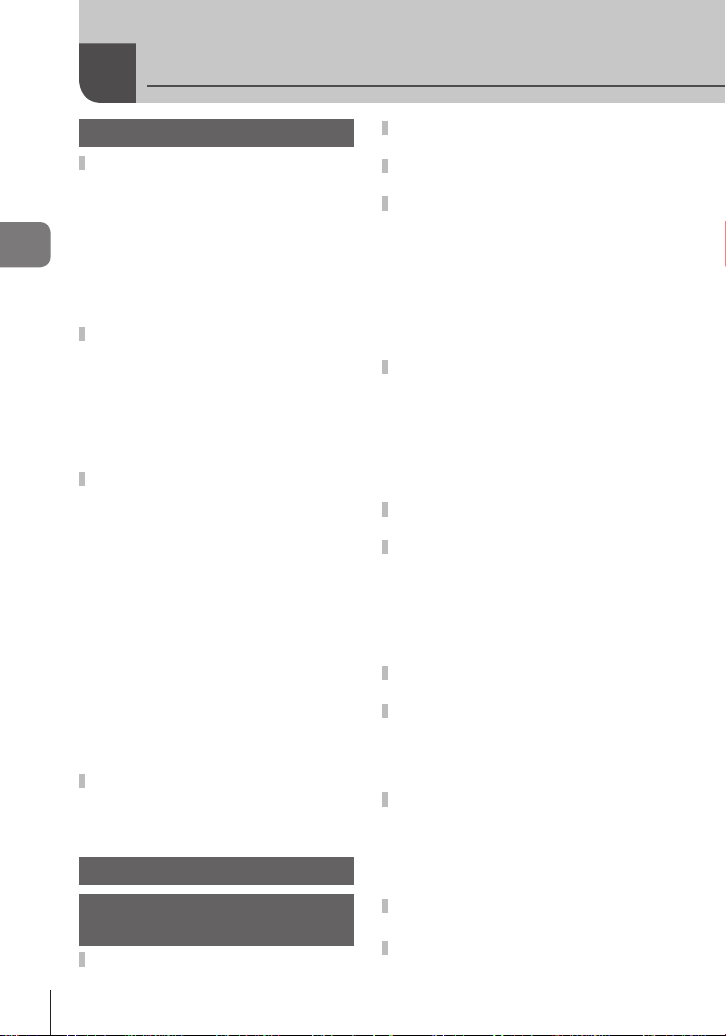
Таблица със съдържанието
Основно ръководство 3
Подготовка за снимане ..............3
Зареждане и поставяне
на
батерията ..........................3
Поставяне и изваждане
карти ..................................4
на
Поставяне на обектив
фотоапарата .....................5
Таблица със съдържанието
на
Включване .................................6
Настройка на дата/час..............7
Наименования на части
функции ....................................8
и
Наименование на отделните
елементи ................................8
Фотоапарат 8
Елементи за управление
на фотоапарата ...................10
Диск за избор на режим 10
Основни функции .....................12
Заснемане на снимки/
снимане на филми...............12
Възпроизвеждане/Изтриване
Възпроизвеждане
на единичен кадър 14
Възпроизвеждане на филм 15
Сила на зв
Изтрив
Защит
Използване на арт филтри.....16
Снимане в режим на сцена ....17
Използване на инструкции
реално време ....................18
в
Използване на управлениев
реално време .......................20
Използване на менютата ........21
Информация, показана
монитора ...............................22
на
Снимане ..................................22
Възпроизвеждане ...................23
ука 15
ане на снимки 15
а на изображения 15
...14
Бърз индекс на задачите 24
Основни/често използвани
опции за снимане 30
Превключване на показваната
информация ..............................30
26
BG
Избор на контролни
елементи при снимане .............30
Показване на информация по
време на възпроизвеждане ....31
Други функции
на бутона INFO ....................32
Баланс на бялото с едно
докосване .............................32
Цветна температура ...............32
Мащабиране при
възпроизвеждане .................32
Контрол на тона ......................32
Дължина на фокус ..................32
Възстановяване на настройки
по подразбиране или на
потребителски настройки .......33
Използване на настройки
за връщане в начално
положение ............................33
Използване на MYSET ...........33
Записване на MYSET .............33
Избиране на режим на
фокусиране (AF режим) ...........34
Избиране на точка на фокусиране
(AF точка за фокусиране)
Фиксиране на фокуса .............35
Бърз избор на AF точка
на
фокусиране .....................35
Бързо превключване
между AF и MF .....................35
Рамка за AF мащабиране/
AF мащабиране .........................36
AF с приоритет на лица/
AF с откриване на зеници .......37
Правене на снимки с
използване на функцията
за
приоритет на лица ..........37
Управление на експонацията
(компенсация на
експонацията) ............................38
Преглеждане на ефектите на
компенсация на експонацията
и
баланс на бялото ..............38
Промяна на яркостта на осветените
и затъмнени участъци
Избор на метод за измерване
на
яркостта (измерване) ..........39
............35
.................38
Page 27
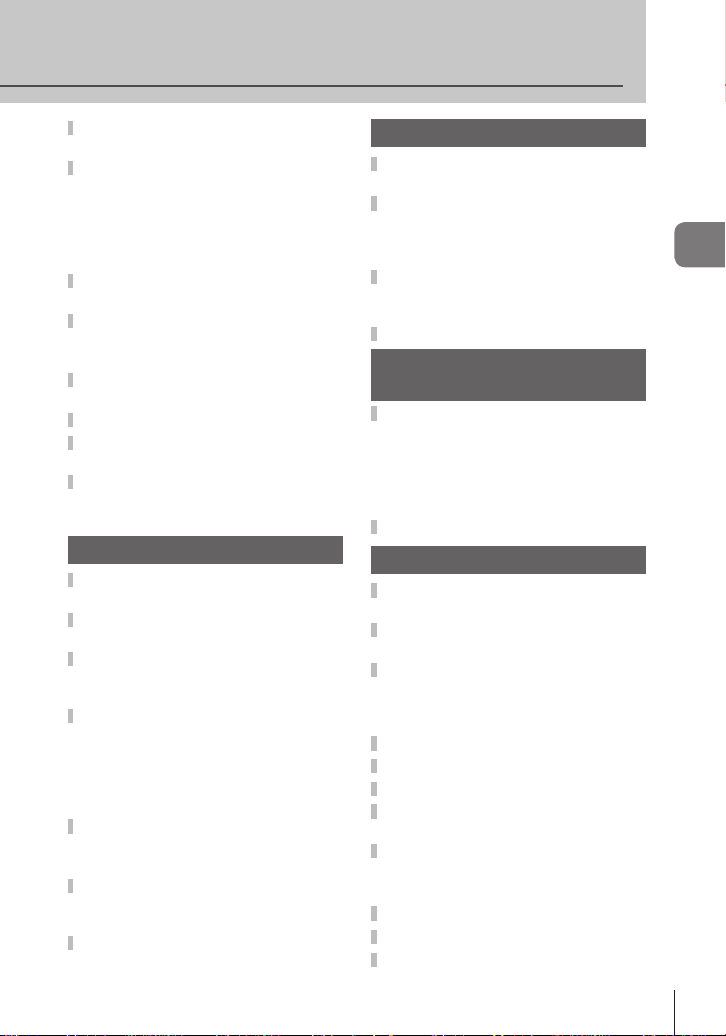
Фиксиране на експонацията
(AE фиксиране) .........................
Настройка на цвят
(баланс на бялото) ....................40
Компенсация на баланса
бялото ..............................
на
Баланс на бялото с едно
докосване .............................41
Опции за обработка
(режим на снимка) ....................42
Качество на изображението
(режим на запис) .......................44
Избиране на режим за запис .44
Настройка на изглед на
изображение ..............................45
ISO чувствителност ..................45
Серийно снимане/използване
самоснимачка .......................
на
Намаляване на трептенето на
фотоапарата (стабилизатор
изображението) ....................
на
Други опции за снимане 48
Снимане «Насочи и снимай»
(P
режим за програма) .............48
Избиране на блендата (A режим
с приорите
Избиране на скорост
затвора(
на
приоритет на затвора) ..........
с
Избиране на стойност на
лендата и скорост на затвора
б
(M ръчен режим) .......................51
Избор на момента за завършване
Панорамни снимки ...................52
Заснемане на снимки
Записване на множествена
експонация в едно изображение
(множествена експонация) ...... 53
Различни настройки
в
серия от снимки
(експонационен клин) ..............54
т на блендата) ........
S режим
на експонирането (в режим
на ръчна скорост)
панорама .........................
за
...................51
Снимане със светкавица 56
39
41
Използване на светкавица
(снимане със светкавица)
Контролиране на силата
светкавицата (Регулиране
на
на интензитета на
светкавицата) ............................57
Използване на външни
светкавици, предназначени за
употреба с този фотоапарат ...57
Други външни светкавици ......57
Снимане и преглед
на филми 58
Промяна на настройките
за записване на филм ..............
46
47
Добавяне на ефекти
към филм .............................58
Опции за звук на филми
(запис на филми със звук)
Преглед на филми ....................59
Опции за възпроизвеждане
Възпроизвеждане
на единичен кадър ...................
49
50
52
Показване на индекса/
показване на календар ............ 60
Мащабиране при
възпроизвеждане
(възпроизвеждане
с
увеличение) ............................
Завъртане ..................................62
Диапозитивно шоу....................62
Редактиране на снимки ...........63
Избиране и защитаване
снимки ...................................
на
Изтриване на снимки ...............64
Изтриване на избрани снимки
Изтриване на всички снимки
Наслояване на изображение
Записване на аудио ..................65
Преглед на снимки на екрана
на
телевизор ..............................
.........56
58
...59
60
60
61
64
...64
...64
...65
66
BG
Таблица със съдържанието
27
Page 28
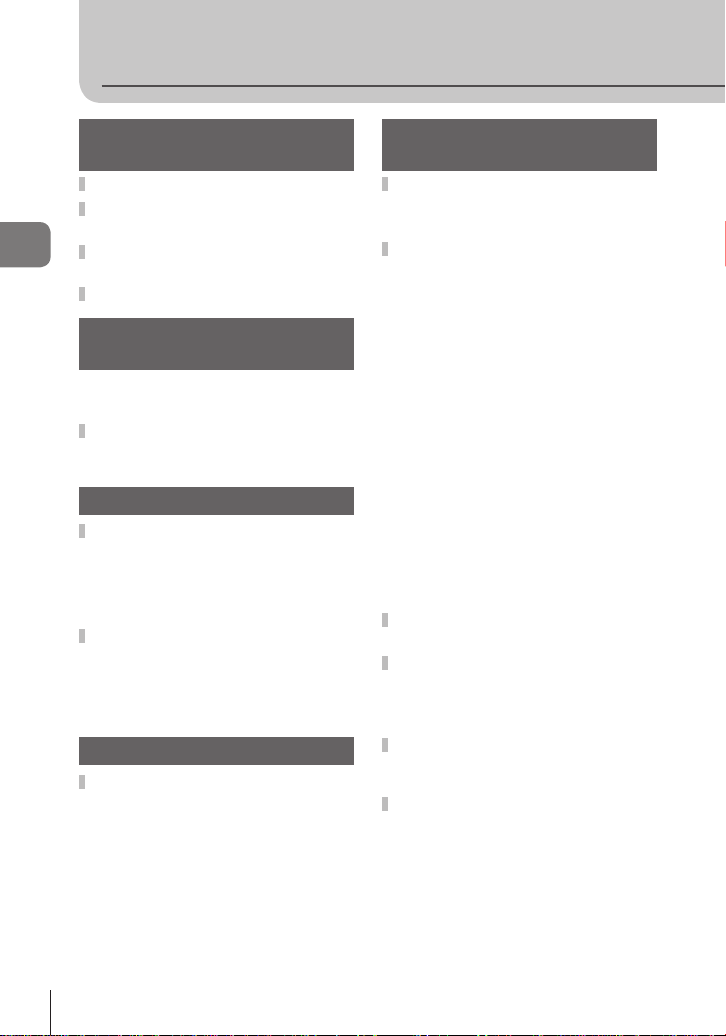
Таблица със съдържанието
Изпращане и получаване
на снимки 68
Изпращане на снимки ..............68
Получаване на снимки/
добавяне на хост ......................68
Редактиране на
Таблица със съдържанието
адресната книга ........................69
Създаване на албуми ..............69
Използване на OLYMPUS
Viewer 2/[ib] 70
Windows ...................................70
Macintosh .................................71
Копиране на снимки
компютър без
на
OLYMPUS Viewer 2/[ib] ..............
Печат на снимки 73
Резервация за печат (DPOF)
Създаване на заявка за печат
Отхвърляне на избрани
на всички снимки
или
от заявката за печат ............
Директно разпечатване
(PictBridge) .................................74
Лесно разпечатване ................75
Потребителски настройки
за
печат ................................
Настройка на фотоапарата
Меню за настройване ..............77
X (Настройка на дата/час) ..77
W (Промяна езика
дисплея) ..........................
на
(Настройка на яркостта
s
на монитора) ..........................
REC VIEW (ПРЕГЛЕД
НА СНИМКИ) ........................
c/# MENU DISPLAY .............77
FIRMWARE ..............................77
28
BG
....73
...73
77
Потребителски настройки
на фотоапарата 78
Потребителско меню ...............78
Показване на
требителското меню .......
По
Опции на потребителското
меню ...........................................78
R AF/MF ..................................78
S BUTTON/DIAL .....................79
T RELEASE ............................80
U DISP/8/PC .........................80
V EXP/e/ISO .......................81
W #CUSTOM ..........................82
X K/COLOR/WB ...................82
72
74
75
77
77
77
Y RECORD/ERASE ................83
Z MOVIE .................................85
b K UTILITY .........................85
AEL/AFL ...................................85
G
FUNCTION, I FUNCTION
..............................................
;
FUNCTION, R FUNCTION
..............................................
Използване на суперпулта
а управление ...........................
з
Записване на филми
ъс спусъка ...............................
с
Заснемане на снимка, когато
запиването завърши ............88
Снимане със светкавица
с безжично дистанционно
управление ................................89
Опции на менюто за
допълнителен порт ..................90
A OLYMPUS PENPAL SHARE
..............................................
B OLYMPUS PENPAL ALBUM
..............................................
C ELECTRONIC VIEWFINDER
..............................................
78
86
86
87
88
90
90
90
Page 29
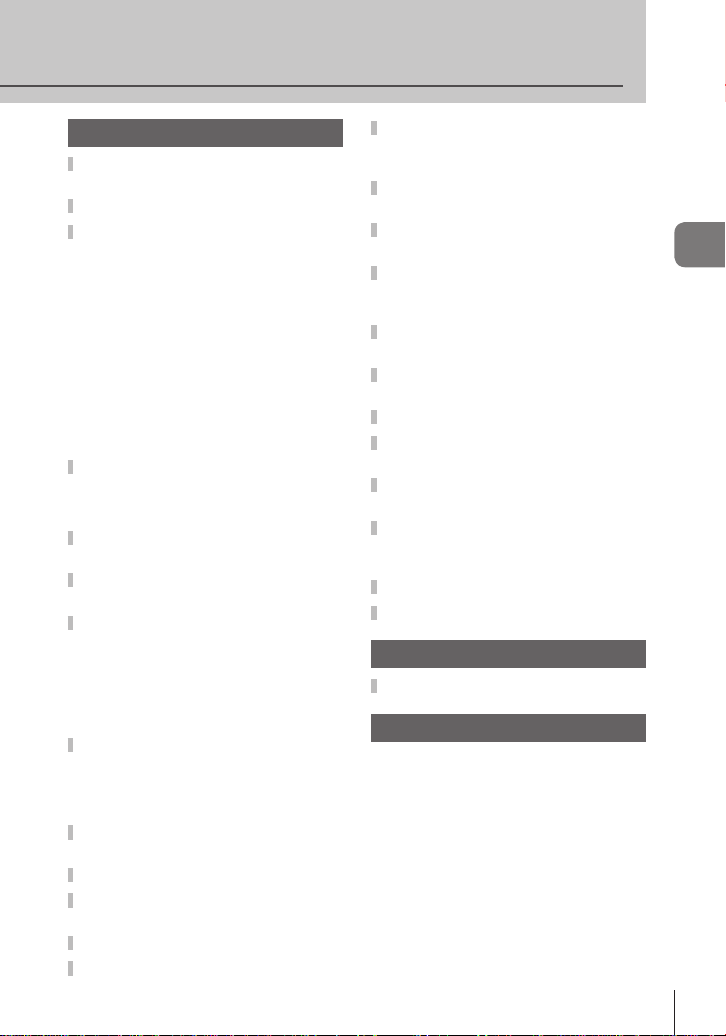
Информация 91
Съвети как да се правят
снимки и информация .............
Кодове за грешка ......................93
Почистване и съхранение
фотоапарата .........................
на
Почистване на фотоапарата
Съхранение .............................95
Почистване и проверка
на оптикоелектронния
преобразувател на
изображението .....................95
Преадресация на
проверка на функциите
за
обработка на
изображението .....................96
Карти ...........................................96
Използвани карти ....................96
Форматиране на картата ........96
Батерия и зарядно
устройство .................................97
Използване на зарядното
устройство зад граница ...........97
Сменяеми обективи .................98
Сменяеми обективи
M.ZUIKO DIGITAL .................98
Характеристики на
сменяемит
M.ZUIKO DIGITAL .................99
Монтажен преходник ..............100
Преходник за обективи
Thirds (MMF–2) ..........
Four
OM преходник (MF–2) ...........100
Кабел за дистанционно
управление (RM–UC1) ............100
Приставки за обектив ............101
ЛАМПА С ГЪВКАВО РАМО ЗА
МАКРОСНИМАНЕ (MAL–1) .....101
Микрофон (SEMA–1) ...............101
ДИАГРАМА НА СИСТЕМАТА
точките –
е обективи
...95
100
...102
Използване на електронен
визьор (продава
91
95
се отделно) ..............................104
Линейна диаграма на
програмен режим (режим P)
Показване на експонационно
предупреждение .....................105
Режими на светкавицата,
които могат да бъдат зададени
с
режима на снимане .............
Синхронизация на светкавицата
и скорост на затвора ..............106
Водещи числа за ръчен режим
на вградената светкавица .....106
Обхват на светкавицата ........107
Снимки с външна
светкавица ...............................107
Настройки, съхранени
чрез
MYSET ..............................
Режим на запис
размер на файла/
и
брой запаметени снимки .......
Директория на менюто .......... 110
Спецификации ........................114
МЕРКИ ЗА БЕЗОПАСНОСТ
МЕРКИ ЗА БЕЗОПАСНОСТ .... 116
Индекс 122
...105
106
108
109
116
BG
Таблица със съдържанието
29
Page 30
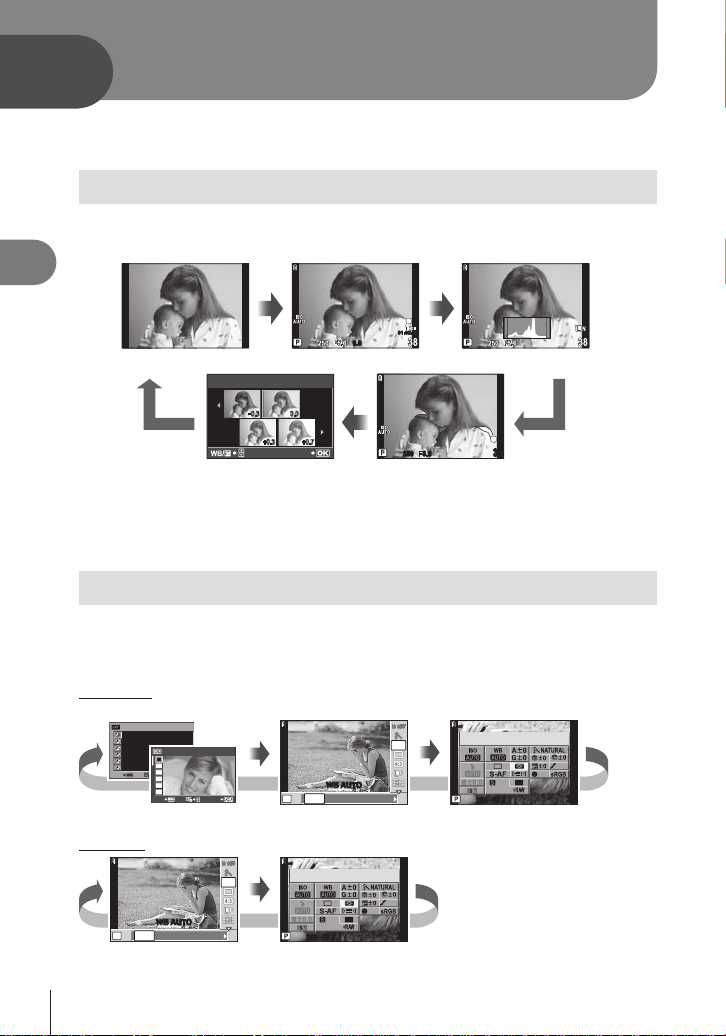
F
-
0.3 0.0
+0.3 +0.7
SET
250250 F5.6
3838
L
N
L
N
01:02:0301:02:03
0.00.0
250250 F5.6
3838
mall
Super Fine
OFF
METERING
4:3
NORM
P
WB AUTO
AUTO
5 2 3 1
>
IS OFF
WBWB
AUTOAUTO
j
SET
POP ART
1
EXIT
B
e
F
D
C
G
PORTRAIT
1
SET
EXIT
250250 F5.6
3838
mall
Super Fine
OFF
METERING
4:3
NORM
P
WB AUTO
AUTO
5 2 3 1
>
IS OFF
WBWB
AUTOAUTO
j
Основни/често използвани опции
1
1
Основни/често използвани опции за снимане
за снимане
Чрез бутона INFO можете да избирате каква информация и какъв тип
контролни елементи да се показват по време на снимане.
Превключване на показваната информация
Натиснете бутона INFO, за да изберете каква информация да се показва по
време на снимане.
INFOINFO
Само снимка
INFO
Информационен екран вкл.
Екран за преглед на няколко снимки
INFO
Екран за светли и тъмни участъци
Показване на хистограма
INFO
Екранът за преглед на няколко снимки ([MULTI VIEW]) и екранът за светли
и тъмни участъци ([HIGHLIGHT & SHADOW]) ще са налични, след като ги
активирате от менюто [G/INFO SETTINGS]. Можете също така да изберете
дали
да се показва мрежа за кадриране. g «По
требителско меню» (стр. 78)
Избор на контролни елементи при снимане
Опциите за заснемане може да се покажат чрез натискане на Q.
Можете да избирате типа на показваната информация чрез опцията
[KCONTROL SETTINGS] в потребителските менюта (стр. 78).
ART/SCN
Меню за арт филтър
Меню за избор на сцена
P/A/S/M
INFO
INFO
Контрол на живо
INFO
Суперпулт за управление*
INFO
INFO
Контрол на живо
* Може да се покаже чрез [KCONTROL SETTINGS].
30
BG
Суперпулт за управление*
Page 31

Показване на информация по време на
x10x
10
15
100-0015
15
L
N
F5.6
100
±
0.0
ISO
250
NATURAL
+
2.0 45
mm
WBAUTO
G±0A±0
4:3
1615
15
SHADOW
HILIGHT
12:30
[4032x3024,1/8]
100-0015
15
L
N
4:3
5453
2x
INFO
5453
2x
INFO
5453
2x
възпроизвеждане
Чрез бутона INFO можете да избирате каква информация да се показва по
време на възпроизвеждане.
INFO
Опростен екран (стр. 23)
INFO
Сравнение на снимки
*
Може да се покаже чрез [G/INFO SETTINGS]. g «Потребителско меню» (стр. 78)
*
INFO
*
Екран за светли и тъмни участъци*
INFO
Подробен екран (стр. 23)Само снимка
INFO
Показване на хистограма
INFO
Показване на хистограма
Показва се хистограма, която показва разпределението на яркостта
в
изображението. Хоризонталната ос показва яркостта, а вертикалната ос показва
броя на пикселите с определена яркост в изображението. Зоните над горния
лимит при снимане се показват в червено, тези под долния лимит – в синьо,
а зоната, измерена чрез точково измерване – в зелено.
Екран за светли и тъмни участъци
Зоните над горния лимит на яркостта за изображението се показват в червено, тези под
долния лимит – в синьо. [HISTOGRAM SETTINGS]: g
«Потребителско меню» (стр. 78)
Показване на две снимки на монитора
Сравнете две снимки една до друга. Натиснете Q, за да изберете изображението
на другата част от дисплея. В допълнение към регулирането на настройките
с
помощта на [G/INFO SETTINGS] в потребителските менюта, ще трябва
същ
о да изберете [mode2] за [q CLOSE UP MODE].
g «По
требителско меню» (стр. 78)
•
Основната снимка се показва вдясно. С помощта на HI изберете дадена
снимка и натиснете Q, за да я преместите наляво. Снимката, която ще
сравнявате с тази вляво, може да се избере вдясно. За да смените основната
снимка, маркирайте дясната рамка и натиснете Q.
На
тиснете U, за да увеличите текущата снимка. Можете увеличавате или
•
намалявате снимката, като натискате INFO или с помощта на FG.
С помощта на FGHI разгледайте другите части на снимката. Показваната
•
снимка се сменя с всяко натискане на бутона U.
U U U
1
Основни/често използвани опции за снимане
*
BG
31
Page 32

Други функции на бутона INFO
P
CAPTURE WB
INFO
WB AUTO
3 1
>
W
V
CWB
VV
IS OFF
j
P
5400 K
3 1
>
W
V
CWB
KELVIN
INFO
CWBCWB
IS OFF
j
2x2x
INFO
L
N
4:3
j
WBWB
AUTOAUTO
00
00
L
N
4:3
j
WBWB
AUTOAUTO
00
00
L
N
4:3
j
WBWB
AUTOAUTO
L
N
4:3
0.00.0
P
ISO -A
200
S-AFS-AF
1
ISIS
j
WBWB
AUTOAUTO
00
12341234
00
00
P
AUTO
FOCAL LENGTH
INFO
mmmm5050
WBWB
AUTOAUTO
j
Баланс на бялото с едно докосване
За да видите диалоговия прозорец за баланс на
бялото с едно докосване, натиснете бутона INFO
в менюто за баланс на бялото с едно докосване
(
стр. 40).
1
Цветна температура
Основни/често използвани опции за снимане
За да видите диалоговия прозорец за
цветната температура, натиснете бутона INFO
в потребителското меню за баланс на бялото
(
стр. 40).
Мащабиране при възпроизвеждане
За да увеличите или намалите дадена
снимка, натиснете бутона U, за да активирате
мащабирането, след което натиснете бутона INFO
и оперирайте с FG.
Контрол на тона
Компенсацията на експонацията, блендата
и скоростта на затвора може да се регулират чрез
натискане на бутона F. Диалоговият прозорец за
контрол на тона може да се изведе на монитора
с помощта на бутона INFO след натискане на
бутона F. След това вече можете да изберете
ниво на тона с помощта на HI.
INFOINFO INFO
32
Компенсация на
експонацията
Дължина на фокус
Ниво на тон:
ниско
Ниво на тон:
високо
За да изберете дължината на фокуса за
стабилизиране на изображението, натиснете
бутона INFO в диалоговия прозорец за режима IS
и използвайте FGHI или диска за контрол
на функция.
BG
Page 33

Възстановяване на настройки по подразбиране
RESET/MYSET
BACK
SET
RESET
MYSET1
SET
MYSET2 SET
MYSET3 SET
MYSET4 SET
RESET/MYSET
BACK
SET
MYSET2 SET
MYSET1 SET
MYSET3 SET
MYSET4 SET
RESET
или на потребителски настройки
Настройките на фотоапарата може лесно да се възстановяват до една от
трите предварително зададени комбинации от настройки.
RESET ([RESET/MYSET] > [RESET])
Възстановяват се настройките по подразбиране.
MYSET ([RESET/MYSET] > [MYSET1]–[MYSET4])
Възстановяват се предварително зададените настройки за режими P, A, S или M.
Режимът на снимане не се променя. Може да се съхраняват до четири набора от
предварително избрани настройки.
Quick MYSET
Запаметените настройки са активни само докато е натиснат бутона <.
Р
ежимът на снимане се задава спрямо настройките.
Използване на настройки за връщане в начално положение
1
Изберете [RESET/MYSET] в режим на
снимане W (стр.
2
Изберете [RESET] и натиснете бутона Q.
3
Изберете [YES] и натиснете бутона Q.
Използване на MYSET
1
Изберете [RESET/MYSET] в режим
на снимане W (стр.
2
Изберете
желания набор от настройки
([MYSET1]–[MYSET4]) и натиснете
бутона Q
3
Изберете [SET] и натиснете бутона Q.
110).
110).
.
1
Основни/често използвани опции за снимане
Записване на MYSET
1
2
3
4
Регулирайте настройките, за да ги запишете.
Изберете [RESET/MYSET] в режим на снимане W (стр. 110).
Изберете
желания слот за запис ([MYSET1]–[MYSET4])
и натиснете I.
•
[SET] се показва до слотовете ([MYSET1]–[MYSET4]), в който вече са записани
настройки. Повторният избор на [SET] презаписва регистрираните настройки.
За да отмените регистрацията, натиснете [RESET].
•
Изберете [SET] и натиснете бутона Q.
g «Настройки, съхранени чрез MYSET» (стр. 108)
BG
33
Page 34

Избиране на режим на фокусиране (AF режим)
P
SINGLE AF
S-AF C-AF MF S-AF+MF
S-AFS-AF
g
OFFgOFF
AUT O
ISO
AUT O
S-AFS-AF
Изберете метод на фокусиране (режим за фокусиране).
1
Изведете на монитора екрана за управление
в реално време (стр. 20) и изберете елемент
2
1
Основни/често използвани опции за снимане
S-AF
(единичен AF)
C-AF
(продължителен AF)
MF
(ръчен фокус)
S-AF+MF
(Едновременно
използване на режим
S-AF и режим MF)
C-AF+TR
(AF проследяване)
от режима AF с п
Изберете дадена опция чрез HI,
след което натиснете бутона Q.
Избраният режим AF се показва на LCD монитора.
•
омощта на FG.
Фотоапаратът фокусира веднага, след като спусъкът
е натиснат наполовина. След фиксиране на фокуса
се чува звуков сигнал и светват маркировката за
потвърждение AF и AF точката за фокусиране. Режимът
е подходящ за заснемане на неподвижни обекти или
обекти с ограничена подвижност.
Камерата фокусира непрекъснато, докато спусковият
бутон остава натиснат наполовина. Когато обектът
е фокусиран, маркировката за потвърждение AF светва на
LCD монитора и звуковият сигнал се чува, когато фокусът
е заключен при първия и втория път. Независимо от това,
че обектът се движи или вие променяте композицията,
фотоапаратът ще продължава да се опитва да фокусира.
Обективите Four Thirds фокусират чрез [S-AF].•
Тази функция Ви
позволява ръчно
да настроите
фокусирането върху
който и да е обект.
След като натиснете спусъка наполовина, за да
фок
усирате в режим [S-AF], можете да завъртите
гривната за фокусиране, за да извършите ръчно
фина настройка на фокуса.
Натиснете спусъка наполовина, за да фокусирате; тогава
фотоапаратът проследява и фокусира върху текущия
обект, докато спусъкът се задържа на тази позиция.
•
AF точката за фокусиране се показва в червено,
ако фотоапаратът не може повече да следи обекта.
Освободете спусъка, след което фиксирайте обекта
отново в кадър и натиснете спусъка наполовина.
Обективите Four Thirds фокусират чрез [S-AF].
•
Гривна за
фокусиране
)
Близо
34
BG
% Съвети
•
Чрез опциите [RLS PRIORITY S] (стр. 80) и [RLS PRIORITY C] (стр. 80) можете
да укажете дали затворът да бъде освободен, когато фотоапаратът не може
да фокусира.
•
[MF ASSIST] (стр. 79) може да се използва за включване на автоматично
мащабирано показване, когато гривната за фокусиране на обектива се завърти.
•
[FOCUS RING]
гривната за фокусиране.
# Внимание
Възможно е фотоапаратът да не успее да фокусира обекта, ако е слабо
•
осветен, забулен в мъгла или пушек или при липса на контраст.
(стр. 79)
позволява да променяте посоката на въртене на
Page 35

Избиране на точка на фокусиране (AF точка за
фокусиране)
Изберете коя от 11-те точки за фокусиране да се използват за авто-фокус.
1
Натиснете бутона P (H) за показване на опции.
2
Изберете дадена AF точка с помощта на FGHI
и натиснете бутона Q.
Ако всички точки са
оградени в зелена рамка
(ALL TARGETS)
FGHI
Ако една точка за фокусиране
е оградена от зелена рамка
(SINGLE TARGET)
1
Основни/често използвани опции за снимане
Фотоапаратът автоматично избира
от 11 точки за фокусиране.
Фотоапаратът ще фокусира на
обекта в избраната точка за
фокусиране.
Фиксиране на фокуса
Ако фотоапаратът не може да фокусира обекта, който сте избрали, изберете
опцията [SINGLE TARGET] и фиксирайте фокуса върху друг обект, който се
намира на същото разстояние.
1
В режим [S-AF] разположете AF точката за фокусиране върху
избрания обект, след което натиснете спусъка наполовина.
Уверете се, че AF маркировката за потвърждение свети.
•
При натискане на спусъка наполовина фокусът се фиксира.
•
2
Докато държите спусъка наполовина натиснат, композирайте
кадъра след което натиснете докрай спусъка.
Не променяйте разстоянието между фотоапарата и обекта, докато
•
натискате спусъка наполовина.
Бърз избор на AF точка на фокусиране
Можете да изберете предварително AF точка на фокусиране.
Изберете AF точката на фокусиране чрез [P SET
•
Използвайте [; FUNCTION] или [R FUNCTION], за да назначите тази функция на
•
бутона. [BUTTON FUNCTION]: g «По
требителско меню» (стр. 78)
HOME] (стр. 79).
Бързо превключване между AF и MF
Бутоните < и R може да се използват за включване и изключване на [MF].
Използвайте [; FUNCTION] или [RFUNCTION], за да назначите тази функция
•
на бутона. [BUTTON FUNCTION]: g «По
требителско меню» (стр. 78)
BG
35
Page 36

Рамка за AF мащабиране/AF мащабиране
250250 F5.6
3030
L
N
0.00.0
01:02:0301:02:03
250250 F5.6
3030
0.00.0
L
N
01:02:0301:02:03
10x10x
Можете да увеличите част от кадъра, когато настройвате фокуса. Избирайки
по-голям мащаб, ще можете да използвате авто-фокуса за фокусиране
върху по-малка област, отколкото обикновено се покрива от AF точката за
фокусиране. Автоматичното фокусиране е налично за по-широка област
о
т кадъра, отколкото при избор на AF точка на фокусиране.
Q/U
(Натиснете и задръжте)
1
Основни/често използвани опции за снимане
U
U
Снимане при снимане
1
Натиснете бутона U, за да се покаже рамката за мащабиране.
Ако фотоапаратът е фокусирал с помощта на функцията за автоматично
•
фокусиране точно преди натискането на бутона, рамката за мащабиране
ще се покаже на текущата позиция на фокуса.
•
Използвайте FGHI, за да разположите рамката за мащабиране.
•
Натиснете INFO, след което FG, за да изберете коефициент на мащабиране.
Разполагане на рамката за мащабиране
Зона в която може да се
разположи рамката за мащабиране
2
Натиснете отново бутона U за увеличаване на зоната
Рамка за мащабиране AF
Сравнение между AF рамка
в рамката за мащабиране.
Използвайте FGHI, за да разположите рамката за мащабиране.
•
Натиснете INFO, след което FG, за да изберете коефициент на мащабиране.
•
3
Натиснете спусъка наполовина за започване на автоматично
фокусиране.
U
AF мащабиране
и рамка за мащабиране
7x
10x
14x
$ Забележки
Авто-фокусът е наличен и може да се правят снимки както когато е показана
•
рамка за мащабиране, така и когато изгледът през обектива е увеличен.
При по-голям мащаб, авто-фокусът е по-прецизен, когато изгледът през
•
обектива е увеличен.
# Внимание
Мащабирането е видимо само на монитора и не се отразява на крайната снимка.
•
36
BG
Page 37

AF с приоритет на лица/AF с откриване на зеници
P
FACE PRIORITY ON
OFF ON
S-AF
AUT O
ISO
AUT O
250250 F5.6
ISO
AUT O
10231023
P
L
N
01:02:0301:02:03
0.00.0
250250 F5.6
ISO
AUT O
10231023
P
L
N
01:02:0301:02:03
0.00.0
Когато настройката за приоритет на лица е зададена на [ON], фотоапаратът
ще зададе фокуса и цифровото ESP измерване за лицата, оградени
с бели рамки.
Правене на снимки с използване на функцията
за приоритет на лица
1
Изведете на монитора екрана за
управление в реално време (стр.
и изберете [g
FACE PRIORITY]
с помощта на FG.
2
Чрез HI изберете [ON] и натиснете Q.
3
Насочете фотоапарата към обекта.
Ако фотоапаратът открие лице, то ще бъде
•
оградено в бяла рамка.
4
Натиснете спусъка наполовина, за да
фокусирате.
•
Когато фотоапаратът фокусира върху лице, оградено
с бяла рамка, рамката ще се оцвети в зелено.
Ако фотоапаратът успее да различи очите на
•
обекта, фокусът ще се зададе за по-близкото
от двете очи, като точката на фокусиране ще
се укаже чрез зелена рамка (AF с откриване
на
зеници).
20)
1
Основни/често използвани опции за снимане
5
Натиснете спусъка надолу докрай, за да снимате.
# Внимание
•
При серийно снимане функцията за приоритет на лица се използва само
за първата снимка от серията.
•
В зависимост от обекта фотоапаратът може и да не успее правилно
засече лицето.
да
•
В режими за измерване, различни от [G (Цифрово ESP измерване)],
фотоапаратът ще измери експонацията за избраната позиция.
$ Забележки
Функцията за приоритет на лица е налична и за [MF]. Лица, разпознати
•
от фотоапарата, се показват в бели рамки.
BG
37
Page 38

Управление на експонацията (компенсация на
F
-
0.3 0.0
+0.3 +0.7
SET
L
N
4:3
0.00.0
P
ISO -A
200
S-AFS-AF
1
ISIS
j
WBWB
AUTOAUTO
00
12341234
00
00
L
N
4:3
j
WBWB
AUTOAUTO
00
00
L
N
4:3
j
WBWB
AUTOAUTO
00
00
L
N
4:3
j
WBWB
AUTOAUTO
експонацията)
Натиснете бутона F (F), след което използвайте HI за настройване на
компенсация на експонацията. Изберете положителни («+») стойности, за да
направите снимките по-ярки, отрицателни («-») стойности, за да направите
снимките по-тъмни. Експонацията може да се настрои с помощта на ±3 EV.
1
Основни/често използвани опции за снимане
% Съвети
•
# Внимание
•
Преглеждане на ефектите на компенсация на експонацията
и баланс на бялото
Ефектите от компенсация на експонацията и баланса на бялото може да се
визуализират на екран, разделен на 4 части.
1
2
3
Негативна (–) Без компенсация (0) Позитивна (+)
За промяна на интервала при настройка на експонацията. [EV STEP]:
g «Потребителско меню» (стр. 78)
Функцията за компенсация на експонацията не е активна в режим A,
или SCN.
M
Изберете [ON] за [G/INFO SETTINGS] >
[MULTI VIEW] в потребителското меню c
(стр. 78).
Натиснете няколко пъти бутона INFO,
докато се покаже екранът за преглед
на няколко снимки.
Тази функция не е налична в режими A, ART, SCN или n.
•
Използвайте HI, за да изберете желаната стойност,
след което натиснете Q.
Използвайте FG, за да превключвате между екраните за компенсация на
•
експонацията и баланс на бялото.
Промяна на яркостта на осветените и затъмнени
участъци
За да изведете диалоговия прозорец за контрол на
тона, натиснете бутона F (F), след което натиснете
бутона INFO. Изберете ниво на тона чрез HI.
Изберете «ниско», за да затъмните тъмните участъци
или «високо», за да изсветлите светлите участъци.
38
BG
Компенсация на
експонацията
Ниво на тон:
INFOINFO INFO
ниско
Ниво на тон:
високо
Page 39

Избор на метод за измерване на яркостта (измерване)
P
ESP
S-AF
e
e J 5 5
5
HI SH
g
OFFgOFF
AUT O
ISO
AUT O
L
N
01:02:0301:02:03
0.00.0
Изберете начина, по който фотоапаратът да измерва яркостта на обекта.
1
Покажете управлението в реално време
(стр. 20), след което изберете елемента
за измерване с помощта на FG.
2
Изберете опция с помощта на HI,
след което натиснете Q.
Фотоапаратът измерва експонацията в 324
Цифрово ESP
G
измерване
Измерване
с
осредняване
H
и акцент върху
центъра
Точково измерване
I
Точково измерване –
IHI
контрол на осветлението
Точково измерване –
ISH
контрол на сенките
3
Натиснете спусъка наполовина.
•
Обикновено фотоапаратът започва измерване, когато спусъкът е натиснат
наполовина, и фиксира експонацията, докато спусъкът е задържан в тази
позиция.
области на кадъра и оптимизира експонацията за
текущите сцена или (ако за [g FACE PRIORITY]
е избрано [ON]) обект за заснемане. Този режим
се препоръчва за общо използване.
Този режим на измерване използва
средните измерени стойности на
осв
етяването в обекта и фона, като
акцентира върху обекта в центъра.
Изберете тази опция за измерване на
малка област (около 2% от рамката),
като фотоапаратът е насочен към
обекта, който искате да измерите.
Експонацията ще се зададе според
яркостта в измерената точка.
Увеличава експонацията на точково измерване.
Гарантира, че ярките обекти изглеждат ярки.
Намалява експонацията на точково измерване.
Гарантира, че тъмните обекти изглеждат тъмни.
1
Основни/често използвани опции за снимане
Фиксиране на експонацията (AE фиксиране)
За да фиксирате експонацията, без да фиксирате фокуса,
натиснете бутона < или R. Можете да използвате
функцията за фиксиране на експонацията, когато искате
да зададете фокуса и експонацията поотделно, докато
композирате наново снимки, или когато искате да
заснемете серия от снимки с еднаква експонация.
Назначете AEL/AFL на бутона < или R, като
•
използвате [<FUNCTION] или [RFUNCTION].
Експонацията се фиксира, а на монитора се показва иконата B при
еднократно натисване на бутона. Натиснете спусъка, за да направите снимка.
Натиснете повторно бутона, за да откажете AE заключването.
•
% Съвети
За фиксиране на експонацията при натиснат бутон. [AEL/AFL MEMO]:
•
За активиране на AE заключване при зададен режим на измерване. [AEL METERING]:
g «По
требителско меню» (стр. 78)
Фиксиране на автоматични
експонационни параметри
BG
39
Page 40

Настройка на цвят (баланс на бялото)
P
WB AUTO
AUTO
5 2 3 1
>
IS OFF
WBWB
AUTOAUTO
j
Повече червено Повече синьо
Сянка в ясен ден
Флуоресцентна
светлина
Облачно
Ясен ден
Интензивна бяла
флуоресцентна
светлина
Бяла
флуоресцентна
светлина
Нажежаема
електрическа
крушка
Светлина от свещ
Функцията за баланс на бялото (WB) осигурява правилното цветопредаване
на обектите в изображенията, записани от фотоапарата. Настройката [AUTO]
е подходяща в повечето случаи, но могат да се избират други стойности според
източника на светлина, когато [AUTO] не може да постигне желаните резултати
или искате умишлено да внесете цветен оттенък във вашите изображения.
1
Покажете управлението в реално време
(стр. 20), след което изберете иконката
за баланс на бялото с помощта на FG.
1
2
Основни/често използвани опции за снимане
Изберете дадена опция с помощта
на HI, след което натиснете Q.
Режим WB
Автоматичен
баланс на
бялото
Предварително
зададен баланс
на бялото
Баланс на
бялото с едно
докосване
32)
(стр.
Потребителски
баланс на
бялото
AUTO
5
2
3
1
>
W
n
V
CWB 2000K–14000K
Цветна
температура
k
5300K
7500K
6000K За снимки на открито в облачен ден
3000K
4000K
k
5500K За снимки със светкавица
Задаване
на цветна
температура с
баланс на бялото
с едно докосване.
Светлинни условия
Използва се за повечето условия на
осветление (където съществува бяла част,
кадрирана в LCD монитора). Използвайте
този режим за общия случай на снимане.
За снимане на открито в ясен ден, за
улавяне на червените тонове при залез
или цветовете на фойерверки
За снимане на открито в сенките при
ясен слънчев ден
За снимки при светлината на крушка
нажежаема волфрамова жичка
с
За обекти, осветени от флуоресцентна
светлина
За подводна фотография
Изберете кога даден бял или сив обект може
да се използва за измерване на баланса на
бяло, както и кога обектът да е в смесена
светлина или осветен от непознат тип
светкавица или друг източник на светлина.
След като натиснете бутона INFO,
използвайте бутоните HI за избор на
температура на цветовете, след което
натиснете Q.
Цветна температура на баланса на бялото
Когато температурата им се покачва, обектите първо започват да светят
в червено, след което започват да светят в синьо, когато температурата продължи
да се покачва. Температурата на цветовете показва цвета на светлината по този
начин, като използва абсолютни температурни стойности в градуси по K (келвин).
•
Източниците на флуоресцентна
светлина, отбелязани с бели точки
съпровождащата диаграма, са оцветени
в
малко по-различно от тези в скалата за
40
температура на цветовете. Стойностите,
показани в диаграмата, са конвертирани в
температури на цветовете за прегледност.
BG
Page 41

Компенсация на баланса на бялото
AUTO
>
WB PREVIEW
G
–
5
A
+
2
BACK SET
Функцията позволява да въвеждате фини корекции в настройките
за автоматичен и предварително зададен баланс на бялото.
1
Изберете [WB] в потребителското меню c (стр. 78), раздел X.
2
Изберете опцията, която желаете да коригирате, след което
натиснете I.
3
Изберете плъзгач с HI, след което използвайте FG,
за да изберете количество.
Настройка на баланс на бялото по посока A
(кехлибарено-синьо)
По-високите стойности водят до «по-топли»
(червенеещи) нюанси, а по-ниските – до
«по-студени» (синеещи) нюанси.
Настройка на баланс на бялото по посока G
(зелено-пурпурно)
При по-високи стойности се получават зеленеещи
нюанси, а при по-ниски – нюансите клонят повече
към лилаво.
4
Натиснете Q за запазване на настройките и изход.
% Съвети
За да изведете на монитора пробната снимка, направена с избраната стойност
•
за баланса на бялото, натиснете бутона R.
Едновременно регулиране на всички настройки в режима за баланс на бялото.
•
[ALL >]: g «По
Баланс на бялото с едно докосване
Измерете баланса на бялото, като поставите лист хартия или друг бял предмет
под осветлението, което ще се използва за крайната снимка. Това е полезно,
когато снимате обекти в естествено осветление, както и под осветлението на
различни светлинни източници с различна цветна температура.
1
След като изберете [V (Баланс на бялото с едно
докосване)] (стр. 40), натиснете бутона INFO.
2
Заснемете парче безцветна (бяла или сива) хартия.
Фиксирайте обекта в кадъра по такъв начин, че да запълни дисплея
•
и върху него да не пада никаква сянка.
Появява се екранът за настройка на баланс на бялото с едно докосване.
•
3
Изберете [YES] и натиснете бутона Q.
Новата стойност се записва като предварително зададена опция за баланс
•
на бялото.
Новата стойност се съхранява, докато балансът на бялото с едно
•
докосване бъде измерен отново. Изключването на фотоапарата не води до
изтриване на информацията.
% Съвети
Ако обектът е твърде светъл или твърде тъмен, или с видим нюанс, ще
•
се появи съобщението «WB NG RETRY» и няма да се запише стойност.
Поправете проблема, след което повторете процеса от стъпка 1.
1
Основни/често използвани опции за снимане
требителско меню» (стр. 78)
41
BG
Page 42

Опции за обработка (режим на снимка)
j
CARD SETUP
RESET/MYSET
PICTURE MODE
K
IMAGE ASPECT 4:3
BACK
SET
Изберете даден режим на снимка и направете индивидуални настройки
на контраста, остротата и други параметри. Промените за всеки от режимите
на снимка се съхраняват отделно.
1
Изберете [PICTURE MODE] в менюто
110).
Създава по-впечатляващи снимки в съответствие
с
режима на сцена.
Пресъздава естествени цветове.
Изберете един режим на снимка, задайте параметрите
и регистрирайте настройката.
Изберете даден арт филтър и добавете желания ефект.
1
2
Основни/често използвани опции за снимане
Режими на снимка
h
i
j
Z
a
MONOTONE Пресъздава изображението в черно-бели тонове.
CUSTOM
j
k
l
m
n
o
за снимане W (стр.
Изберете опция с помощта на HI,
след което натиснете Q.
i-ENHANCE
VIVID Пресъздава наситени цветове.
NATURAL
(естествен)
MUTED Пресъздава убити цветове.
PORTRAIT Пресъздава прекрасни цветове на човешката кожа.
POP ART
SOFT FOCUS
GRAINY FILM
PIN HOLE
DIORAMA
DRAMATIC TONE
42
BG
Page 43

3
Натиснете I, за да се покажат настройките за избраната опция.
i-a
k k
J K
k
a a
a a
CONTRAST
(контраст)
SHARPNESS
(детайлност на
изображение)
GRADATION Настройка на тон (градация).
AUTO
NORMAL
(нормален)
HIGH KEY Градация за ярък обект.
LOW KEY Градация за тъмен обект.
SATURATION
EFFECT
(i-ENHANCE)
B&W FILTER
(MONOTONE)
N:NEUTRAL
Ye:YELLOW
Or:ORANGE
R:RED
G:GREEN
PICT. TONE
(MONOTONE)
N:NEUTRAL
S:SEPIA Сепия
B:BLUE Синкаво
P:PURPLE Пурпурно
G:GREEN Зеленикаво
Разграничаване между светло
и тъмно
Острота на изображението
Разделя изображението на
отделни зони и регулира
яркостта отделно за всяка
от тях. Това е в сила за
изображения с участъци с висок
контраст, при които светлините
изглеждат твърде ярко,
а с
енките са твърде тъмни.
Използвайте режим [NORMAL]
за общия случай на снимане.
Наситеност на цветовете
Задава степента на прилагане
на ефекта.
Създава черно-бяло изображение.
Собственият цвят на филтъра
с
е просветлява, а неговият
допълнителен цвят се затъмнява.
Създава нормално черно-бяло
изображение.
Пресъздава ясно и отчетливо
естествено синьо небе с бели
облаци.
Леко подчертава цветовете
в синьо небе и при залез.
Силно подчертава цветовете
в синьото небе и яркостта на
червени листа.
Силно подчертава цветовете
в червени устни и зелени листа.
Оцветява черно-бялото
изображение.
Създава нормално черно-бяло
изображение.
h
a a a a
a a a a
a a a a
a a
a
k k
k k
# Внимание
Промените в контраста не оказват ефект върху настройки, различни от [NORMAL].
•
1
Основни/често използвани опции за снимане
a
a
43
BG
Page 44

Качество на изображението (режим на запис)
P
4032x3024
3838
RAW
L F L N MN S N
IS OFF
WBWB
AUTOAUTO
j
Използване
Изберете качество на изображението за снимките и клиповете съобразно
евентуалната им употреба – например за ретуширане на компютър или за
използване в уеб. [YN] е подходяща настройка за снимки за универсална
употреба, а за филми такава настройка е [HD].
Избиране на режим за запис
1
Изведете на монитора екрана за
управление в реално време (стр. 20)
1
Основни/често използвани опции за снимане
и изберете режим на запис на филми
или снимки с помощта на FG.
2
Изберете дадена опция с помощта
на HI, след което натиснете Q.
Избраната опция се показва на монитора.•
n Режими на запис (на снимки)
Изберете един от режимите RAW и JPEG (YF, YN, XN и WN). Изберете дадена
RAW+JPEG опция, за да записвате както RAW, така и JPEG изображение с всяко
снимане. JPEG режимите комбинират размер на изображението (Y, X и W)
и съотношение на компресия (SF, F, N и B). Опциите са налични и може да се избират
чрез опцията [KSET] в потребителските менюта. g «Потребителско меню» (стр. 78)
Размер на изображението Степен на компресия
Име
Y
(Голям)
X
(Среден)
W
(Малък)
По подразбиране.
*
Размерите на [X] и [W] изображения може да се избират чрез опцията
•
[PIXEL COUNT] в потребителските менюта. g
Размер
в
пиксели
4,032×3,024*
3,200×2,400
2,560×1,920*
1,920×1,440
1,600×1,200
1,280×960*
1,024×768
640×480
SF
(Супер
фина)
F
(Фина)N (Нормална)
(Обикновена)
YSF YF* YN* YB
XSF XF XN* XB
WSF WF WN* WB
«Потребителско меню» (стр. 78)
B
Режим на запис
Изберете за
разпечатване
За печатни
копия с малки
размери и
използване
в уеб сайтове
44
BG
Данни на RAW изображение
Този формат (разширение «.ORF») съхранява необработени данни за
изображението за по-късна обработка. Данните на RAW изображението не може
да се преглеждат с помощта на други фотоапарати или софтуер и не можете да
избирате RAW изображения за печат. С фотоапарата може да се създават JPEG
копия на RAW изображенията. g «Редактиране на снимки» (стр. 63)
n Режими на запис (на филми)
Изберете режим HD или SD.
Режим на запис
HD
SD
Размер в пиксели Използване
1,280×720
640×480
За запис на висококачествени филми.
За запис на филми със стандартно качество.
Page 45

Настройка на изглед на изображение
P
4:3
4:3 3:2 6:6
16:9
IS OFF
WBWB
AUTOAUTO
j
P
ISO-AISO-A
200200
1000 F8.0 +2.0
AUTO
200 250 320 400 500
ISO-AISO-A
200200
g
OFFgOFF
AUT O
ISO
AUT O
RECOMMEND
Можете да промените съотношението между широчина и височина на
образа, когато правите снимки чрез «live view». В зависимост от вашите
предпочитания можете да настроите съотношението между широчината
и
височината до [4:3] (стандартно), [16:9], [3:2] или [6:6].
1
Покажете управлението в реално време
(стр. 20), след което изберете елемента
на съотношение на широчина-височина
с помощта на FG.
2
Използвайте HI, за да изберете
съотношение на широчина-височина,
след което натиснете Q.
# Внимание
•
Изображенията в JPEG формат се изрязват до избраното съотношение
широчина-височина на екрана, но изображенията в RAW формат не се
изрязват, а вместо това се записват с информация за избраното съотношение
широчина-височина на екрана.
•
Когато се възпроизвеждат изображения в RAW формат, избраното
съотношение широчина-височина се показва с кадър.
% Съвети
•
За информация относно изрязване на съществуващи снимки или промяна на
тяхното съотношение широчина-височина, вж. «Редактиране на снимки» (стр. 63).
ISO чувствителност
Увеличаването на ISO чувствителността увеличава шума (зърнеността),
но позволява снимане при слабо осветление. Настройката, която се
препоръчва в повечето случаи е [AUTO], която започва при ISO 200 –
стойност, при която шумът и динамичният обхват са балансирани –
след което задава ISO чувствителността според условията за снимане.
1
Основни/често използвани опции за снимане
1
Покажете управлението в реално време (стр. 20), след което
изберете елемента на ISO чувствителност с помощта на FG.
2
Изберете дадена опция с помощта
на HI, след което натиснете Q.
Избраната опция се показва на монитора.
•
AUTO
200 – 6400
Чувствителността се задава автоматично
в зависимост от условията на снимане.
Чувствителността е зададена на
избраната стойност.
% Съвети
•
Стойността по подразбиране и горната граница за автоматична ISO
чувствителност могат да се изберат с помощта на [ISO-AUTO SET].
Опциите, достъпни за ISO чувствителност, могат да се изберат с помощта
на [ISO STEP].
Функцията за автоматична ISO чувствителност може да се разреши в режим M
с помощта на [ISO-AUTO].
g «Потребителско меню» (стр. 78)
BG
45
Page 46

Серийно снимане/използване на самоснимачка
P
SINGLE
o j Y
12sY2s
Фотоапаратът ще прави снимки с честота от около 3 кадъра в секунда
(к/сек.), докато спусъкът е натиснат надолу докрай. Самоснимачката
може да се използва за собствени или групови портретни снимки или
за намаляване на трептенето на фотоапарата, когато той е поставен
на статив или е фиксиран на място по друг начин.
1
Натиснете бутона jY (G), за да се
покаже директното меню.
1
Основни/често използвани опции за снимане
2
Изберете дадена опция с помощта на HI, след което
натиснете Q.
Снимане на единичен
o
кадър
Последователно
j
снимане
Y12s
Самоснимачка 12 SEC
Y2s
Самоснимачка 2 SEC
Снима по 1 кадър, когато спусъкът е натиснат
(обикновен режим на снимане).
Заснемат се снимки с приблизителна честота
3 кадъра в секунда (к/с), докато спусъкът е
натиснат докрай (избрано е [S-AF] или [MF] за
[AF MODE], стр. 34).
Натиснете спусъка наполовина, за да
фокусирате, след което го натиснете надолу
докрай, за да стартирате брояча. Първоначално
светоиндикаторът за самоснимачката светва за
около 10 секунди, последвано от примигване за
около 2 секунди, след което кадърът се заснема.
Натиснете спусъка наполовина, за да
фокусирате, след което го натиснете
надолу докрай, за да стартирате брояча.
Светоиндикаторът примигва за около 2 секунди,
след което кадърът се заснема.
$ Забележки
•
За изключване на активирана самоснимачка натиснете бутона jY.
•
По време на серийно снимане фокусът, експонацията и балансът на бялото
фиксират в първия кадър (при режими [S-AF], [MF]).
се
# Внимание
По време на серийни снимки, ако поради изтощаване индикаторът за батерията
•
започне да примигва, фотоапаратът ще прекрати снимането и ще започне да
записва заснетите снимки върху картата. В зависимост от оставащия заряд
на
батерията фотоапаратът може и да не запише всички снимки.
За снимки със самоснимачка е необходимо да закрепите устойчиво
•
фотоапарата върху статив.
Ако застанете пред фотоапарата, за да натиснете спусъка наполовина, когато
•
използвате самоснимачка, снимката може да не е фокусирана.
46
BG
Page 47

P
AUTO
FOCAL LENGTH
INFO
mmmm5050
WBWB
AUTOAUTO
j
P
AUTO
mmmm
50
WBWB
AUTOAUTO
j
Намаляване на трептенето на фотоапарата
(стабилизатор на изображението)
Можете да намалите трептенето на фотоапарата, което се появява при
снимане в условия на слаба светлина или снимане с голямо увеличение.
1
Покажете управлението в реално време
(стр. 20), след което изберете елемента
на стабилизатор на изображението
с
помощта на FG.
2
Изберете опция с помощта на HI,
след което натиснете Q.
OFF
I.S. 1
I.S. 2
I.S. 3
Избор на фокусна дължина (вкл. обективи Micro Four Thirds/Four Thirds System)
Използвайте информацията за фокусна дължина,
за да намалите трептенето на фотоапарата, когато
снимате с обектив, който не е от системата Micro
Four Thirds или Four Thirds.
1
2
# Внимание
•
•
•
•
•
•
Стабилизаторът на изображение е изключен.
Стабилизаторът на изображение е включен.
Стабилизиране на изображението се прилага само за вертикално (Y)
трептене на фотоапарата. Използвайте при хоризонтално движение
на фотоапарата.
Стабилизиране на изображението се прилага само за хоризонтално (Z)
трептене на фотоапарата. Използвайте при хоризонтално движение на
фотоапарата, докато държите фотоапарата в портретна ориентация.
Изберете
елемента [IMAGE STABILIZER]
в екрана за управление в реално време
(стр. 20) и натиснете бутона INFO.
Използвайте HI, за да изберете желаното фокусно
разстояние, след което натиснете Q.
Изберете фокусна дължина между 8 мм и 1,000 мм.
•
Изберете стойността, която е най-близка до отпечатаната на обектива.
•
Стабилизаторът на изображение не може да коригира силно клатене на
фотоапарата или клатене, което се появява, когато скоростта на спусъка
е зададена на най-ниската степен. В тези случаи е препоръчително да
използвате статив.
Когато използвате статив, задайте [IMAGE STABILIZER] на [OFF].
Когато използвате обектив с функция за стабилизатор на изображение,
изключете тази функция на обектива или на фотоапарата.
Може да чуете операционен звук или да усетите вибрация, когато
стабилизаторът на изображение е активиран.
Стабилизаторът на изображение няма да се активира при скорост на затвора
над 2 сек.
Ако вътрешната температура на фотоапарата надвиши допустимата,
стабилизаторът на изображение се деактивира и иконата на стабилизаторът
на
изображение светва в червено на монитора.
BG
1
Основни/често използвани опции за снимане
47
Page 48

2
L
N
01:02:0301:02:03
0.00.0
L
N
01:02:0301:02:03
0.00.0
Други опции за снимане
Снимане «Насочи и снимай» (P режим за програма)
В режим P фотоапаратът автоматично настройва скоростта на затвора
и стойността на блендата съобразно яркостта на обекта.
1
Настройте диска за избор
на режим на P.
2
Други опции за снимане
2
Заснемане на снимки.
Скоростта на затвора и стойността
•
на блендата, избрани от фотоапарата,
се показват на монитора.
Завъртете диска за контрол на функция,
•
за да коригирате компенсацията на
експонацията.
Промяна на програма (%)
В режими P и ART можете да натиснете бутона F
(F), след което с помощта на FG да изберете
различни комбинации от бленда и скорост на
затвора, без да променяте експонацията. Това
е т.нар. «избор на алтернативна програмна
стойност». «s» се показва до режима на снимане
по време на избор на алтернативна програмна
стойност. За да откажете избора на алтернативна
програмна стойност, натиснете и задръжте FG
докато символът «s» изчезне от монитора или
фотоапаратът се изключи.
# Внимание
Изборът на алтернативна програмна стойност
•
не е активен, когато използвате светкавица.
# Внимание
Показанията за скоростта на затвора и стойността на блендата премигват,
•
ако фотоапаратът не може да постигне най-добра експонация.
Вж. «Пок
азване на предупреждение за експонацията» (стр. 105).
AF маркировка за потвърждение
Режим на
снимане
Скорост на
затвора
Избор на алтернативна
програмна стойност
Стойност на
блендата
48
BG
Page 49

Избиране на блендата (A режим с приоритет
L
N
01:02:0301:02:03
0.00.0
на блендата)
В режим A можете да изберете стойността на блендата и да оставите
фотоапаратът автоматично на настрои скоростта на затвора за най-добра
експонация.
1
Завъртете диска за избор на
режим до A.
2
Завъртете диска за контрол на
функция, за да изберете бленда.
Можете да изберете бленда също така,
•
като натиснете бутона F (F), след което
използвате FG. В този случай диска за
контрол на функция може да се използва
за
компенсацията на експонацията.
3
Заснемане на снимки.
По-високите стойности на блендата (по-малки f-числа) намаляват
•
дълбочината на рязкост (зоната пред или зад точката на фокусиране,
която се показва във фокус), като омекотяват детайлите на фона.
По-ниските стойности на блендата (по-големи f-числа) увеличават
дълбочината на рязкост.
Стойност на блендата
2
Други опции за снимане
При намаляване
на стойността
на блендата
(f-стойност)
Функция за предварителен преглед
Бутоните < и R може да се използват за визуализиране
на дълбочината на рязкост. Ако на единия от бутоните
е назначена функцията [PREVIEW] с помощта на опцията
[; FUNCTION] или [R FUNCTION] в потребителските
менюта, можете да натиснете и задържите въпросния
бутона за да фиксирате блендата на избраната стойност
и да визуализирате на монитора дълбочината на рязкост
(разстоянието пред и зад точката на фокус, които все още
се намират във фокус).
[BUTTON FUNCTION]: g «Потребителско меню» (стр. 78)
При увеличаване
на стойността
на блендата
(f-стойност)
< бутон R бутон
BG
49
Page 50

Избиране на скорост на затвора
L
N
01:02:0301:02:03
0.00.0
жим с приоритет на затвора)
(S ре
В режим S можете да изберете скоростта на затвора и да оставите фотоапаратът
автоматично да настрои стойността на блендата за най-добра експонация.
1
Завъртете диска за избор на
режим до S.
2
2
Завъртете диска за контрол на
Други опции за снимане
функция, за да изберете скорост
затвора.
на
•
Можете да изберете скоростта на затвора
също така, като натиснете бутона F (F),
след което използвате FG. В този случай
диска за контрол на функция може да се
използва за компенсацията на експонацията.
3
Заснемане на снимки.
Бързата скорост е в състояние да «замрази» бързо развиваща се сцена,
•
без тя да се размаже.
Бавната скорост ще доведе до размазване на бързо развиваща се сцена.
Такова размазване създава усещане за динамика.
Скорост на затвора
50
BG
Бърза скорост
на затвора
Бавна скорост
на затвора
Page 51

Избиране на стойност на блендата и скорост
на затвора (M ръчен режим)
В режим M избирате както стойността на блендата, така и скоростта на
затвора. При скоростта в режим на ръчна скорост (BULB) затворът остава
отворен, докато спусъкът е натиснат.
1
Завъртете диска за избор
на режим до M.
2
Завъртете диска за контрол на
функция, за да изберете скорост
на затвора. За да изберете бленда,
натиснете бутона F (F).
За да регулирате скоростта на затвора и стойността на блендата с помощта
•
на бутона със стрелки, първо натиснете бутона F (F), след което изберете
бленда чрез HI и
Скоростта на затвора може да се настрои на 1/4,000 – 60 сек. или [BULB].
•
3
Заснемане на снимки.
# Внимание
Компенсацията на експонацията не е достъпна в режим M.
•
Избор на момента за завършване на експонирането
(в режим на ръчна скорост)
В режим на ръчна скорост можете да направите снимка с време на експонация,
в което затворът остава отворен, докато задържате спусъка натиснат. Задайте
време за край на експонацията според обекта. Използвайте за пейзажи
и фойерверки. В режима M задайте скоростта на затвора на [BULB].
[BULB] се показва на LCD монитора.
•
% Съвети
За автоматично прекратяване на продължителна експонация след определен
•
период от време. [BULB TIMER]:
За фиксиране на фокуса по време на снимки с ръчно фокусиране.
FOCUSING]: g «По
[BULB
# Внимание
За да се избегне размазване при снимане в режим на ръчна скорост (bulb), монтирайте
•
фотоапарата на статив и използвайте дистанционно управление (стр. 100).
Следните функции не са налични по време на снимане в режим на ръчна скорост:
•
Серийно снимане/самоснимачка/AE снимане с експонационен клин/
стабилизатор на изображение/клин при снимки със светкавица
Шум в изображението
При снимане на бавни скорости на затвора в екрана може да се появи шум. Това
явление се причинява, когато оптикоелектронното устройство генерира ток в онези
участъци, които обикновено не са изложени на светлина; в резултат температурата
на устройството или неговата верига се повишава. Такава ситуация може да
възникне при снимане с висока чувствителност ISO в околна среда с висока
температура. За намаляване на шума фотоапаратът ще активира системата
а шумопотискане. [NOISE REDUCT.]: g
з
задайте скорост на затвора чрез FG.
требителско меню» (стр. 78)
«Потребителско меню» (стр. 78)
BG
2
Други опции за снимане
51
Page 52

Панорамни снимки
250250 F5.6
3838
M
[2 ]
[3 ]
EXITEXIT
250250 F5.6
3838
M
EXITEXIT
Ако сте инсталирали предоставения компютърен софтуер, можете да го
използвате, за да обединявате снимки с цел създаване на панорамна
снимка. g «Използване на OLYMPUS Viewer 2/[ib]» (стр. 70)
Заснемане на снимки за панорама
1
Завъртете диска за избор на
режим до SCN.
2
Други опции за снимане
2
Изберете [PANORAMA], след което
натиснете Q.
3
Използвайте FGHI, за да изберете
посока на панорамата.
4
Заснемете снимка, като използвате водачите
за подравняване на снимката в кадър.
Фокусът, експонацията и други настройки се фиксират на стойностите
•
от първия кадър.
5
Направете останалите изображения, като подравните всеки
кадър така, че водачите да се припокриват с предишната снимка.
Една панорама може да включва до 10 изображения. След десетия кадър
•
се показва индикатор за предупреждение (g).
6
След заснемането на последния кадър натиснете Q,
за да завършите серията.
# Внимание
По време на панорамното снимане предварително заснетото с цел подравняване
•
на позициите изображение не се показва. С рамки или други маркировки за
показване в изображенията като ориентир настройте композицията така, че
та на припокриващите се изображения да се препокриват в рамките.
краища
$ Забележки
Натискането на бутона Q преди да направите първата снимка връща към
•
екрана за избиране на режим «сцена». Натискането на бутона Q по средата
на снимането прекъсва серията панорамно снимане и Ви позволява да
продължите със следващата.
52
BG
Page 53

Записване на множествена експонация в едно
MULTIPLE EXPOSURE
BACK
SET
AUTO GAIN OFF
FRAME OFF
OVERLAY OFF
0.00.0
L
N
01:02:0301:02:03
изображение (множествена експонация)
Запишете една снимка с няколко експонации, използвайки текущо избраната
опция за качество на изображението.
1
Изберете [MULTIPLE EXPOSURE] в менюто за снимане X
(стр. 110).
2
Задаване на настройки.
КАДЪР Изберете [2F].
AUTO GAIN
НАСЛОЯВАНЕ
•
3
Заснемане на снимки.
% Съвети
За да наслоите 3 или повече кадъра: Изберете RAW за [K] и чрез опцията
•
[OVERLAY] направете повторение на множествената експонация.
За повече информация относно наслояването на изображения в RAW формат:
•
g «Насл
# Внимание
Когато е функцията за множествена експонация е активна, [SLEEP]
•
автоматично се задава на [OFF].
В множествената експонация не може да се включват снимки, направени
•
друг фотоапарат.
с
Когато функцията [OVERLAY] е зададена на [ON], изображенията, показани при
•
избрано RAW изображение, са създадени с настройките от момента на снимане.
За да настроите функциите на снимане, първо отменете снимането с
•
множествена експозиция. Някои функции не могат да бъдат настроени.
Множествената експонация се отменя автоматично от първата снимка, ако:
•
Изключите фотоапарата/Натиснете бутона q/Натиснете бутона MENU/
Избраният режим на снимане е различен от P, A, S, M/Батерията се
изтощи/Някой от кабелите бъде включен във фотоапарата/Превключите
между монитора и електронния визьор
Когато е зададена на [ON], яркостта
на всеки кадър се задава на 1/2
изображенията се наслояват.
и
Когато е настройката е зададена
на [OFF], изображенията се наслояват
с оригиналната яркост на всеки кадър.
Когато е зададено на [ON], дадено RAW
изображение, записано на карта, може да
бъде наслоено с множествена експонация
и съхранено като отделно изображение.
Заснетата снимка е една.
i се показва на монитора, докато функцията
за множествена експозиция е активна.
i се показва в зелено, когато започне заснемането.
•
Натиснете D за изтриване на последната снимка.
•
Предишната снимка се налага върху изгледа през обектива като насока
•
за подравняване на следващата снимка.
ояване на изображения» (стр. 65)
BG
2
Други опции за снимане
53
Page 54

При използването на клин на текущите настройки фотоапаратът
OFF
o
OFF
0.0
OFF
j/Y
IMAGE STABILIZER
BRACKETING
MULTIPLE EXPOSURE
w
#
RC MODE
BACK
SET
BRACKETING
BACK
SET
WB BKT
AE BKT
FL BKT
ISO BKT
--
--
--
A
--
G
--
BRACKETING
BACK
SET
WB BKT
AE BKT
FL BKT
ISO BKT
--
--
--
A
--
G
--
AE BKT
2F 0.7EV
2F 0.3EV
3F 0.3EV
OFF
2F 1.0EV
автоматично променя експонацията, баланса на бялото, интензитета
на светкавицата или чувствителността при различни експонации.
2
Експонационният клин е достъпен в режими P, A, S и M.
Други опции за снимане
1
2
AE BKT (AE експонационен клин)
Фотоапаратът прави три снимки, като променя експонацията с 0.3 EV, 0.7 EV
или 1.0 EV.
В режим на снимане на единично изображение се заснема една снимка с всяко
натискане на спусъка докрай, докато в режим на серийно снимане фотоапаратът
продължава да прави снимки, докато е спусъкът е натиснат докрай, в следния
ред: без промяна, негативна, позитивна. Брой снимки: 2, 3, 5 или 7
54
BG
Когато изображение във формат RAW е избрано с помощта на [OVERLAY],
•
се показва снимка във формат JPEG за снимката, записана като JPEG+RAW.
Когато снимате с множествена експозиция посредством експонационен клин,
•
приоритет има снимането с множествена експозиция. Докато наслоеното
изображение се запазва, експонационният клин се връща към стандартните
настройки на производителя.
Различни настройки в серия от снимки
(експонационен клин)
Изберете [BRACKETING] в менюто за
снимане X (стр.
Изберете тип на експонационния клин.
0 се показва на монитора.•
Индикаторът 0 се оцветява в зелено по време
•
на използване на експонационен клин.
Фотоапаратът променя експонацията като променя
•
стойността на блендата и скоростта на затвора
(ре
жим P), скоростта на затвора (режими A и M)
или стойността на блендата (режим S).
Фотоапаратът използва клин за текущата стойност,
•
избрана за компенсация на експонацията.
Размерът на нарастването на клина се променя
•
с избраната стойност за [EV STEP]
g
«Потребителско меню» (стр. 78)
110).
Page 55

WB BKT (WB експонационен клин)
WB BKT
A-B G-M
3F 4STEP 3F 4STEP
BACK
SET
BRACKETING
BACK
SET
WB BKT
AE BKT
FL BKT
ISO BKT
--
--
--
A
--
G
--
FL BKT
3F 0.7EV
3F 0.3EV
3F 1.0EV
OFF
BRACKETING
BACK
SET
WB BKT
AE BKT
FL BKT
ISO BKT
--
--
--
A
--
G
--
ISO BKT
3F 0.7EV
3F 0.3EV
3F 1.0EV
OFF
Три изображения с различен баланс на бялото (настроени в специфични
цветови направления) се създават автоматично от едно заснемане, като се
започва от текущо избраната стойност за баланс на бялото.
•
Балансът на бялото може да се променя с 2, 4 или
6 стъпки на всяка от осите A–B (жълто–синьо) и G–M
(зелено – пурпурно).
•
Фотоапаратът използва клин за текущо избраната
стойност за компенсация на баланса на бялото.
•
Не могат да се правят снимки по време на WB
експонационен клин, ако няма достатъчно свободна
памет в картата за избрания брой кадри.
FL BKT (FL експонационен клин)
Фотоапаратът променя интензитета на светкавицата в три снимки (без
промяна в първата снимка, негативна във втората и позитивна в третата).
При снимане на единичен кадър една снимка се прави всеки път, когато
спусъкът се натиска, а при серийно снимане всички снимки се правят,
докато спусъкът е натиснат.
Индикаторът 0 се оцветява в зелено по време
•
на използване на експонационен клин.
Размерът на нарастването на клина се променя
•
с избраната стойност за [EV STEP] g
«По
требителско меню» (стр. 78)
ISO BKT (ISO експонационен клин)
Фотоапаратът променя чувствителността с 0.3 EV, 0.7 EV или 1.0 EV в три
снимки (без промяна в първата снимка, негативна във втората и позитивна
в третата), като използва клин за настоящата настройка на чувствителност
(или ако е избрана автоматична ISO чувствителност, най-добрата настройка
за ISO чувствителност), като запазва скоростта на затвора и стойността на
блендата фиксирани. При снимане на единичен кадър една снимка се прави
всеки път, когато спусъкът се натиска, а при серийно снимане всички снимки
се правят, докато спусъкът е натиснат.
•
Размерът на експонационния клин не се променя
с избраната стойност за [ISO STEP].
g «По
•
требителско меню» (стр. 78)
Експонационният клин се използва независимо
от горния лимит, зададен с [ISO-AUTO SET].
g
«Потребителско меню» (стр. 78)
2
Други опции за снимане
BG
55
Page 56

3
Снимане със светкавица
При нужда вградената светкавица може да се настройва ръчно. Вградената
светкавица може да се използва за снимане със светкавица при различни
условия на снимане.
Използване на светкавица (снимане със светкавица)
1
Плъзнете превключвателя на светкавицата, за да извадите
светкавицата.
2
Натиснете бутона # (I) за показване на опции.
3
Използвайте HI, за да изберете режим на светкавицата,
след което натиснете Q.
•
3
Снимане със светкавица
56
BG
Достъпните опции и редът, в който те се показват, се различават в зависимост
от режима на снимане. g «Режими на светкавицата, които могат да бъдат
зададени с ре
AUTO
#
$
!/H
#SLOW
!SLOW
#SLOW2/
2-ра
ЗАВЕСА
#ПЪЛНО
#1/4
#1/16
#1/64
*1 Вградената светкавица и допълнителната външна светкавица се изключват.
*2 Само вградена светкавица.
4
Натиснете спусъка докрай.
жима на снимане» (стр. 106)
Автоматична
светкавица
Допълваща светкавица
Изключена светкавица
Корекция на
ени очи
черв
Забавена синхронизация
(1-во перде)
Забавена синхронизация
(1-во перде)/корекция на
червени очи
Забавена синхронизация
(2-ро перде)
Ръчен (FULL)
Ръчен (1/4)
Ръчен (1/16)
Ръчен (1/64)
*2
*2
*2
*2
Светкавицата се включва автоматично при
слаба светлина или насрещно осветление.
Светкавицата се задейства независимо
от наличната светлина.
Светкавицата не светва.
Тази функция ви позволява да намалите
ефекта «червени очи». В режим S и M
светкавицата се включва винаги.
Бавните скорости на затвора се използват
за увеличаване на яркостта на слабо
осветени фонове.
Комбинира забавена синхронизация
с корекция на червени очи.
Светкавицата се включва
точно преди затварянето
на затвора, за да създаде
следи от светлина зад
движещи се източници
на
светлина.
За потребителите, които предпочитат
ръчните операции. Интензитетът на
светкавицата се изразява в дробна част
от пълната й сила: 1/4, 1/16 или 1/64.
# Внимание
•
В [!/H(Red-eye reduction ash)], след предварителните светкавици,
изминава около 1 сек., преди затворът да се освободи. Не местете фотоапарата,
преди заснемането да приключи.
•
[!/H(Red-eye reduction ash)] може да не работи ефективно при някои
условия на снимане.
•
Когато светкавицата светне, скоростта на затвора се задава на 1/180 сек. или
по-бавно. При заснемане на обект на ярък фон със запълваща светкавица
фонът може да бъде преекспониран.
*1
Page 57

Контролиране на силата на светкавицата
P
w
0.0
S-AF
g
OFFgOFF
AUT O
ISO
AUT O
(Регулиране на интензитета на светкавицата)
Интензитетът на светкавицата може да се регулира, ако обектът се окаже
преекспониран или недоекспониран, докато експонацията е правилна за
останалата част от кадъра.
1
Покажете управлението в реално
време (стр. 20), след което изберете
елемента на регулиране на интензитета
на светкавицата с помощта на FG.
2
Изберете стойността на компенсация
с помощта на HI, след което
натиснете бутона Q.
% Съвети
За информация относно клина на светкавица:
•
g «FL BKT (клин на светкавицата)» (стр. 55)
# Внимание
Функцията не работи, когато режимът за управление на светкавицата
•
е зададен като MANUAL.
Ако за външна електронна светкавица е настроен интензитет на светкавица,
•
той ще бъде комбиниран с настройката за интензитет на вградената
светкавица на фотоапарата.
ато [w+F] е зададено на [ON], стойността на интензитета на светкавицата
Ког
•
се добавя към стойността за компенсация на експонацията
требителско меню» (стр. 78)
g «По
Използване на външни светкавици,
предназначени за употреба с този фотоапарат
Външните светкавици, предназначени за употреба с този фотоапарат,
поддържат голямо разнообразие от опции за снимане със светкавица,
включително автоматично управление на светкавица, super FP и безжично
управление на светкавица (стр. 89).
3
Снимане със светкавица
Други външни светкавици
Спазвайте следните предпазни мерки, когато поставяте външна светкавица,
която не е предназначена за употреба с този фотоапарат, в гнездото за
външна светкавица:
Използването на остарели светкавици, които прилагат напрежение, по-голямо
•
от 24 V, към контакта Х на гнездото за външна светкавица на фотоапарата,
ще повреди фотоапарата.
Свързването на светкавица с контакти за сигнал, които не съответстват
•
на
характеристиките на Olympus, може да повреди фотоапарата.
Използвайте само когато фотоапаратът е в режим на снимане M при скорост
•
затвора по-бавна от 1/180 сек., както и при настройки на ISO чувствителност,
на
различни от [AUTO].
Управлението на светкавицата може да се изпълни само при ръчно задаване
•
на ISO чувствителност и стойности на блендата, избрани от фотоапарата.
Яркостта на светкавицата може да се настрои със задаване на ISO
чувствителност или стойност на блендата.
Използвайте светкавица с ъгъл на осветление, пригоден за обектива. Ъгълът
•
на осветление обикновено се изразява с помощта на фокусна дължина,
еквивалентна на формат 35 мм.
BG
57
Page 58

4
n
PROGRAM AUTO
P A S M
IS OFF
WBWB
AUTOAUTO
S-AFS-AF
ISO
AUT O
P
Използвайте бутона R за запис на високодетайлни (HD) филми със звук.
В режим на филм можете да създавате филми, като се възползвате от ефектите,
достъпни в режими A и M.
Добавяне на ефекти към филм
1
2
4
Снимане и преглед на филми
# Внимание
58
BG
Снимане и преглед на филми
Промяна на настройките за записване на филм
След като изберете режима n, изведете
на монитора екрана за управление
реално време (стр. 20) и с помощта
в
FG маркирайте режима на снимане.
на
Използвайте HI, за да изберете
режим, след което натиснете Q.
P
A
M
ART1 –
ART6
Когато записвате филм, не можете да променяте настройките за компенсация
•
на експонацията, стойност на блендата и скорост на затвора.
Размерът на всеки файл за филм е ограничен до 2 ГБ. При някои типове носители
•
снимането може да прекъсне неочаквано преди изчерпване на наличното време
за запис.
•
Ако е активирана опцията [IMAGE STABILIZER], докато записвате филм,
записаното изображение леко се уголемява. Дори ако е избрано [I.S. 2] или [I.
S. 3], се прилага настройката за [I.S. 1].
•
Стабилизирането не е възможно, когато трептенето на фотоапарата е голямо.
•
Когато използвате обектив с функцията за стабилизатор на изображение,
изключете тази функция на обектива или на фотоапарата.
•
Не можете да използвате [g FACE PRIORITY] в режим на филм.
•
Когато вътрешността на фотоапарата се нагорещи, снимането спира
автоматично за да предпази фотоапарата от повреда.
•
С някои арт филтри работата на [C-AF] е ограничена.
За снимане на филми е препоръчително да се използва карта, съвместима
•
с SD скорост клас 6.
Фотоапаратът може да не показва точно времето за записване в режим на
•
арт филтри. Филми, записани в режим [ART5] (DIORAMA), се възпроизвеждат
с
висока скорост. При запис времето на записване е настроено така, че да отрази
времето на възпроизвеждане, а освен това напредва по-бавно от обикновено.
Най-добрата стойност на блендата се задава автоматично
съответствие с яркостта на обекта.
в
Оцветяването на фона се променя чрез настройване на блендата.
Използвайте HI, за да зададете стойност на блендата.
Вие задавате както стойността на блендата, така и скоростта на
затвора. Използвайте HI, за да изберете стойност на блендата,
FG, за да изберете скорост на затвора от стойности между
1/30 сек. и
ръчно между ISO 400 и 1,600; автоматична настройка на ISO
чувствителността не е налична.
Можете да запишете филм с ефекти от режима на арт филтри.
g «Изпо
1/4,000 сек. ISO чувствителността може да се зададе
лзване на арт филтри» (стр. 16)
Page 59

Опции за звук на филми (запис на филми със звук)
n
MOVIER ON
OFF ON
RR
MOVIE
MOVIE PLAY
m
BACK SET
00:14/00:34
1
Покажете управлението в реално време
(стр. 20), след което изберете [MOVIE R]
с помощта на FG.
2
Изберете ON/OFF с помощта на HI,
след което натиснете бутона Q.
# Внимание
•
Когато записвате звук във филм, звукът от работата на обектива
и фотоапарата може също да се запишат. Ако желаете, можете да намалите
тези звуци, като снимате в режим [AF MODE], зададен на [S-AF], или като
ограничите натискането на бутоните.
•
В режим [ART5] (DIORAMA) не се записва звук.
Преглед на филми
1
Изведете даден филм на монитора при
възпроизвеждане на единичен кадър,
след което натиснете бутона Q.
2
Изберете [MOVIE PLAY] с помощта
на FG, сле
за начало на възпроизвеждане.
По време на възпроизвеждане на филм могат да
•
се изпълняват следните действия:
Q
H/I
F/G
% Съвети
•
Записване на филми с натискане на спусъка: g «Записване на филми
с натискане на спусъка»
Записване на филми с по-голяма дължина (когато не е задължително
•
записът
Записване в стерео режим или намаляване на шума от вятър:
•
g
д което натиснете бутона Q
Пауза или възобновяване на
възпроизвеждането.
−
Докато възпроизвеждането е
временно спряно, натиснете F,
з
а да визуализирате първия кадър,
след което натиснете G, за да се
покаже последният кадър. Натиснете
H I, за да превъртите назад или
напред с един кадър. Натиснете и
задръжте бутона, за да превъртите
последователно назад или напред.
Превъртане на филм напред и назад.
Настройване на силата на звука.
(стр. 88)
да е в HD режим): g
«Микрофон (SEMA–1)» (стр. 101)
«Избиране на режим за запис» (стр. 44)
4
Снимане и преглед на филми
Пропуснато време/
общо време за запис
59
BG
Page 60

5
2010.10.01 12:30
[4032x3024,1/8]
100-0020
20
L
N
2010.10.01 12:30
[4032x3024,1/8]
100-0015
15
L
N
P
ISO- A
200
0.00.0
L
N
01:02:0301:02:03
Опции за възпроизвеждане
Възпроизвеждане на единичен кадър
Натиснете бутона q, за да преглеждате снимки на цял екран.
q
q
Снимки на картата
памет
с
За да се върнете към режим на снимане, натиснете спусъка наполовина.
•
По време на възпроизвеждане на цял екран може да се изпълняват
5
операциите по-долу.
Опции за възпроизвеждане
H/I или j
D
U
G
INFO
0
Преглед на други снимки.
Изтриване на текущата снимка (стр. 15).
Натиснете бутона U за увеличаване на снимки (стр. 14).
Натиснете бутона G за преглед на няколко снимки.
Преглед на информация за текущата снимка (стр. 31).
Включване на защита за текущата снимка (стр. 15).
осъществена връзка
q
Покажете менютата.
Q
JPEG EDIT, RAW DATA EDIT, R, ROTATE, m
Показване на индекса/показване на календар
n Показване на индекса
За преглед на няколко снимки натиснете бутона G в режим на
възпроизвеждане на цял екран.
n Показване на календар
Показва се първата снимка, заснета на всяка от датите.
Изглед на живоOLYMPUS PENPAL с
60
BG
Page 61

2010.10.0 1 1 2:30
3
2010.10.0 1 1 2:30
[4032x302 4,1/8]
100-0020
20
L
N
1 2
3 4 5 6 7 8 9
10 11 12 13 14 15 16
17 18 19 20 21 22 23
24 25 26 27 28 29 30
31
26 27 28 29 30 1 2
3 4 5 6 7 8 9
10 11 12 13 14 15 16
17 18 19 20 21 22 23
24 25 26 27 28 29 30
31 1 2 3 4
2010
10
2010.10.01 12:30
7
2010.10.01 12:30
91
G
20
2x2x
INFO
2010.10.0 1 1 2:30
[4032x302 4,1/8]
100-0020
20
L
N
2x2x
INFO
20
2x2x
INFO
G
Q/U
G
Възпроизвеждане
на единичен кадър
U
4 снимки
U
9–100 снимки
U
Показване на
календар
Показване на индекса
Показват се само елементите, за които е избрано [ON].
[G/INFO SETTINGS]: g «Потребителско меню» (стр. 78)
Натиснете G за увеличение на показаните снимки от 4 до 9,
G
25 или 100. Натиснете отново G, за да се върнете в режима
показване по календар.
на
Натиснете U за намаляване на показаните снимки от 100 до
U
F/G/H/I
или j
0
25, 9 или 4. Натиснете отново U, за да видите текущата снимка
цял екран.
на
Изберете снимка.
За включване на защита на избраната снимка (стр. 15).
Показване на индекса
Q
Маркира текущата снимка с (v) (стр.
Показване на календар
64).
Показва на цял екран снимките, заснети на избраната дата.
Мащабиране при възпроизвеждане
(възпроизвеждане с увеличение)
Освен обикновеното увеличение при възпроизвеждане, можете бързо
да увеличавате снимки и да преглеждате други кадри в текущия мащаб
(прелистване в мащаб), ако за [q CLOSE UP MODE] е избрано [mode2].
g «По
требителско меню» (стр. 78)
U
U
U
U
5
Опции за възпроизвеждане
Възпроизвеждане
на единичен кадър
F/G/H/I
U
INFO
G
G
Рамка за
мащабиране
Придвижване
Преглед на други снимки
(прелистване в мащаб)
Възпроизвеждане с увеличение
Разположете рамката за мащабиране. В режима на
прелистване в мащаб можете да разглеждате други снимки
с увеличение в текущия мащаб с помощта на бутоните HI.
Преглед на кадъра в текущия мащаб. Натиснете отново за увеличение.
Натиснете бутона INFO, след което изберете мащаб чрез
бутоните FG.
Връщане към възпроизвеждане на единичен кадър.
BG
61
Page 62

Завъртане
JPEG
<
JPEG EDIT
m
ROTATE
R
BACK SET
m
BACK SET
BGM
START
SLIDE
SLIDE INTERVAL
MOVIE INTERVAL
SHORT
MELANCHOLY
ALL
3SEC
Изберете дали да завъртите снимките.
1
Изведете снимката на монитора, след което натиснете Q.
2
Изберете [ROTATE] и натиснете Q.
3
Натиснете F, за да завъртите изображението обратно
на часовниковата стрелка или G, за да го завъртите по
часовниковата стрелка; изображението се завърта с всяко
натискане на бутона.
Натиснете Q за запазване на настройките и изход.
•
Завъртяното изображение се записва в текущата си ориентация.
•
Филми и защитени изображения не могат да се завъртат.
•
Диапозитивно шоу
Функцията показва последователно изображения, записани на картата.
5
1
Опции за възпроизвеждане
Натиснете Q по време на
възпроизвеждане, след което
берете опцията за диапозитивно шоу.
из
2
Задаване на настройки.
START
BGM
SLIDE
SLIDE
INTERVAL
MOVIE
INTERVAL
3
Изберете [START] и натиснете бутона Q.
•
•
Стартиране на диапозитивното шоу.
Изображенията се показват подред,
започвайки с текущата снимка.
Задаване на BGM (6 типа) или
изключване на BGM [OFF].
Задаване на тип на диапозитивно шоу
изпълнение.
за
Избиране на продължителност за
показване на всяка снимка от 2 до 10 сек.
Изберете [FULL], за да включите
цели филми в диапозитивното шоу,
а [SHORT], за да включите само
началната част на всеки филм.
Диапозитивно шоу ще започне.
Натиснете бутона Q, за да прекратите диапозитивното шоу.
Сила на звука
Натиснете FG по време на диапозитивно шоу, за да зададете основната сила
на звука на високоговорителя на фотоапарата. Натиснете HI, за да настроите
баланса между фоновата музика и звука, записан към снимки или филми.
# Внимание
•
62
BG
Ако диапозитивното шоу е оставено да тече около 30 мин., фотоапаратът ще
се изключи автоматично.
Page 63

Редактиране на снимки
SET
Запаметените изображения могат да бъдат редактирани и съхранени като
нови изображения.
1
Покажете изображението за редактиране, след което
натиснете Q.
[RAW DATA EDIT] се показва, ако снимката е RAW изображение, [JPEG EDIT]
•
ако е JPEG изображение. Ако е избрана снимка, записана с настройка
[RAW+JPEG], се използва единият вариант според настройката [EDIT].
2
Изберете [RAW DATA EDIT] или [JPEG EDIT], след което
натиснете Q.
RAW DATA
EDIT
JPEG EDIT
# Внимание
Не можете да редактирате филми.
•
Коригирането на ефекта червени очи може да не функционира, в зависимост
•
от изображението.
Редактирането на изображение JPEG е невъзможно в следните случаи:
•
Когато изображение е записано като RAW, когато изображението
е
на картата, когато образът е записан с друг фотоапарат.
Когато променяте размера ([Q]) на дадено изображение, не може
•
да
изберете по-голям брой пиксели от първоначално записания.
[P] и [ASPECT] могат да се използват само за редактиране на изображения
•
със съотношение между широчина и височина на екрана 4:3 (стандартно).
Създава JPEG копие на RAW снимка. JPEG копието се обработва
според текущо съхранените настройки във фотоапарата. Задайте
настройки на фотоапарата, преди да изберете тази опция.
Изберете между следните опции:
[SHADOW ADJ]: Просветлява обект, заснет при контражур.
[REDEYE FIX]: Намалява ефекта «червени очи» при снимане
със светкавица.
[P]: Изберете размер на рамката
за изрязване с помощта на U или G,
след което позиционирайте рамката
за изрязване с помощта на FGHI.
[ASPECT]: Променя съотношението между широчината
и височината на изображения от 4:3 (стандартно) до [3:2], [16:9]
или [6:6]. След като промените съотношението между широчина
и височина на образа използвайте бутона със стрелки, за да
уточните ограничителя.
[BLACK & WHITE]: Създава черно-бели образи.
[SEPIA]: Създава изображения в тон сепия.
[SATURATION]: Задава насищане на цвета. Регулирайте
насищането на цвета, като проверявате картината на екрана.
[Q]
: Конвертира размера на изображението в 1,280 × 960,
640 × 480 или 320 × 240. Снимки със съотношение между
широчината и височината на образа различни от 4:3 (стандарт)
покриват от най-близката по размер снимка.
се
[e-PORTRAIT]: Придава на кожата мек и прозрачен изглед.
Възможно е да не можете да компенсирате в зависимост от
изображението, ако разпознаването на лице е неуспешно.
обработвано на компютър, когато няма достатъчно място в паметта
BG
5
Опции за възпроизвеждане
63
Page 64

Избиране и защитаване на снимки
2010.10.01 12:30
21
ERASE SELECTED
YES
NO
BACK SET
Можете да избирате повече от една снимка
в режим на показване в индекс. В режима на
показване в индекс изберете изображение, което
искате да защитите, с помощта на FGHI,
след което натиснете Q. Избраните изображения
са обозначени с отметка (v). За да откажете
избора си, натиснете повторно Q.
n Защита на избрани кадри
Изберете дадена снимка, след което натиснете
бутона 0.
Защитените изображения са обозначени с икона 9 (защита).
•
n Отмяна на всички защити
Функцията позволява отмяна на защитата на няколко кадъра едновременно.
1
5
Опции за възпроизвеждане
Изберете [RESET PROTECT] от менюто q (възпроизвеждане)
(стр. 110).
2
Изберете [YES] и натиснете Q.
Изтриване на снимки
Изтриване на избрани снимки
Изтриване на няколко избрани снимки.
1
В режим на показване в индекс
изберете изображение, което искате
да защитите, с помощта на FGHI,
д което натиснете D.
сле
2
Изберете [YES] и натиснете Q.
Избраните изображения се изтриват.•
Изтриване на всички снимки
Изтриване на всички изображения от картата с памет.
1
Изберете [CARD SETUP] в менюто за снимане W (стр. 110).
2
Изберете [ALL ERASE], след което натиснете Q.
•
3
Изберете [YES] и натиснете Q.
64
BG
Опцията [FORMAT] (стр. 96) може да се използва за изтриване
на останалите данни, различни от снимки.
Page 65

Наслояване на изображение
IMAGE OVERLAY
RAW RAW R AW
RAWRAW
RAW
RAW
BACK SET
x
0.3
x
0.1
x
0.3
BACK SET
IMAGE OVERLAY
JPEG
<
JPEG EDIT
m
ROTATE
R
BACK SET
R
R
START
ERASE
NO
BACK SET
До 3 кадъра на RAW изображения, заснети с фотоапарата, могат да
бъдат насложени и съхранени като отделни изображения. Изображението
е съхранено с режима, зададен при съхраняването на изображението.
(Ако е избрана опцията [RAW], копието ще се запише във формат[YN+RAW].)
1
По време на възпроизвеждане на RAW изображение
натиснете Q, след което изберете [IMAGE OVERLAY].
2
Изберете броя на изображенията, които ще наслоите,
след което натиснете Q.
3
Използвайте FGHI, за да изберете
RAW изображения, които ще се
използват за наслояване, след което
натиснете Q за
След като изберете броя на изображения, както
•
е указано в стъпка 2, ще се покаже наслояването.
4
Настройване на видимост.
Използвайте HI, за да изберете изображение,
•
след което използвайте FG, за да настроите
видимост.
Видимостта може да се зададе в диапазон
•
о
т 0.1–2.0. Проверете резултатите на монитора.
5
Натиснете Q. Ще се покаже диалогов
избиране.
прозорец за потвърждение. Изберете
[YES], след което натиснете Q.
% Съвети
•
За да наслоите 4 или повече кадъра, съхранете наслоеното изображение
като RAW файл и използвайте многократно [IMAGE OVERLAY].
Записване на аудио
5
Опции за възпроизвеждане
Добавете аудиозапис (до 30 сек. продължителност) към текущата снимка.
1
Изведете на монитора изображението,
към което искате да добавите
аудиозапис, след което натиснете Q.
Не можете да записвате аудио към защитени снимки.
•
•
Аудиозаписването е достъпно също така от менюто
за възпроизвеждане.
2
Изберете [R], след което натиснете Q.
За да излезете, без да добавите запис, изберете [NO].
•
3
Изберете [R START], след което
натиснете Q, за да започне записването.
•
За да прекратите записването, натиснете бутона Q.
4
Натиснете Q, за да завършите записването.
Изображенията с аудиозаписи се показват с икона H.
•
За да изтриете даден запис, изберете [ERASE] в стъпка 2.
•
65
BG
Page 66

Преглед на снимки на екрана на телевизор
Използвайте AV кабела, предоставен с фотоапарата, за да възпроизведете
запаметените снимки през телевизор. Можете да възпроизвеждате
висококачествени изображения на висококачествен телевизор, като го
свържете към фотоапарата с помощта на допълнителен HDMI миникабел.
n Свързване чрез AV кабел
5
Опции за възпроизвеждане
1
Използвайте фотоапарата, за да изберете същия формат на
видео сигнала, който да съответства на този на свързания
телевизор ([NTSC]/[PAL]).
[VIDEO OUT]: g «Потребителско меню» (стр. 78)
•
2
Свързване на телевизора и фотоапарата.
3
Включете телевизора и променете «INPUT» на «VIDEO»
(входящ жак, свързан с фотоапарата).
# Внимание
Когато AV кабелът е свързан с фотоапарата, мониторът на фотоапарата
•
се изключва автоматично.
Натиснете бутона q при свързване чрез AV кабел.
•
За подробности относно промяната на входния източник на телевизора
•
направете справка в ръководството за експлоатация на телевизора.
В зависимост от настройките на телевизора показваните изображения
•
и информация може да бъдат орязани.
n Свързване чрез HDMI миникабел
Мултиконектор
AV кабел (включен)
Свържете с входния
видеосигнал на
телевизора (жълто)
и звуковия входен
сигнал (бяло).
Свържете към
HDMI конектора
на телевизора.
HDMI
миниконектор
HDMI миникабел (предлага се в търговската мрежа)
66
BG
Page 67

1
Свържете фотоапарата към телевизора с помощта
на HDMI мини-кабел.
2
Включете телевизора и превключете от «INPUT»
на «HDMI INPUT».
3
Включване на фотоапарата.
# Внимание
За подробности относно промяната на входния източник на телевизора
•
направете справка в ръководството за експлоатация на телевизора.
Използвайте HDMI мини кабел, който съответства на HDMI мини съединителя
•
на фотоапарата и HDMI съединителя на телевизора.
Когато фотоапаратът и телевизорът са свързани чрез AV кабел и HDMI
•
кабел, HDMI кабелът е с приоритет.
мини
В зависимост от настройките на телевизора показваните изображения
•
информация може да бъдат орязани.
и
Когато свързвате към телевизор чрез HDMI миникабел, можете да изберете формата
•
на цифровия видеосигнал. Изберете формат, който съответства на избрания входящ
формат на телевизора. [HDMI]: g
1080i С приоритет се ползва изходящия 1080i HDMI сигнал.
720p С приоритет се ползва изходящия 720p HDMI сигнал.
480p/576p
Не можете да правите снимки или филми, докато HDMI кабелът е свързан.
•
Не свързвайте фотоапарата към друго HDMI изходно устройство. Това би
•
могло да повреди фотоапарата.
HDMI не може да се извършва при свързване чрез USB към компютър или принтер.
•
Използване на дистанционното управление на телевизора
Фотоапаратът може да работи чрез дистанционно управление за телевизор,
когато е свързан към телевизор, който поддържа HDMI контрола.
480p/576p HDMI изходящ сигнал. 576p се използва когато за
[VIDEO OUT] е избрано [PAL].
«Потребителско меню» (стр. 78)
5
Опции за възпроизвеждане
1
Изберете [HDMI] в потребителското меню c (стр. 78), раздел U.
2
Натиснете [HDMI CONTROL], след което изберете [ON].
3
Работете с фотоапарата с помощта на дистанционното
управление на телевизора.
Можете да работите с фотоапарата, като следвате ръководството за работа,
•
показано на телевизора.
По време на възпроизвеждане на единичен кадър можете да покажете или
•
скриете информацията на монитора, като натиснете бутона «Red», както
и
да покажете или скриете индекса чрез натискане на бутона «Green».
Някои функции може да не са достъпни, дори и ако са показани,
•
зависимост от телевизора.
в
BG
67
Page 68

6
JPEG
<
<
SEND A PICTURE
m
ROTATE
Z
BACK SET
INPUT PIN CODE
Please input PIN code.
0 0 0 0
SETCANCEL
BACK SET
c
#
OLYMPUS PENPAL SHARE
OLYMPUS PENPAL ALBUM
ELECTRONIC VIEWFINDER
A
B
C
INPUT PIN CODE
Please input PIN code.
0 0 0 0
SETCANCEL
Допълнителната функция OLYMPUS PENPAL може да се използва за
качване на снимки на и получаване на снимки от Bluetooth устройства и други
фотоапарати, свързани с OLYMPUS PENPAL. Посетете уеб сайта на OLYMPUS
за повече информация относно Bluetooth устройствата. За да можете да
изпращате и получавате снимки, изберете [ON] за [c/# MENU DISPLAY] >
[# MENU DISPLAY], за да разрешите достъпа до допълнителния порт.
Изпращане на снимки
Преоразмерявайте и качвайте JPEG снимки на други устройства. Преди да
изпращате снимки, се уверете че получаващото устройство е зададено на
режим за получаване на данни.
1
Изведете на цял екран снимката, която
желаете да изпратите и натиснете Q.
2
Изберете
натиснете Q.
6
Изпращане и получаване на снимки
68
•
3
Изберете местоназначението
и натиснете Q.
•
•
Получаване на снимки/добавяне на хост
Свържете се към предаващото устройство и изтеглете JPEG снимки.
1
Изберете [OLYMPUS PENPAL
SHARE] в раздела
за
2
Изберете [PLEASE WAIT] и натиснете Q.
•
•
3
Изберете [ACCEPT] и натиснете Q.
•
•
BG
Изпращане и получаване на снимки
[SEND A PICTURE], след което
Изберете [SEARCH] и натиснете Q в следващия
диалогов прозорец. Фотоапаратът ще потърси
местоназначението и ще го изведе на екрана.
Снимката ще се качи на получаващото устройство.
Ако ви бъде поискан PIN код, въведете кода
за получаващото устройство и натиснете Q.
A
от менюто
допълнителния порт (стр. 90).
Изпълнете операциите по изпращане
на изпращащото устройство.
Предаването ще започне и ще се покаже диалоговият
прозорец [RECEIVE PAIRING REQUEST].
Снимката ще се изтегли във фотоапарата.
Ако ви бъде поискан PIN код, въведете кода
предаващото устройство и натиснете Q.
за
Page 69

% Съвети
ADDRESS BOOK
MY OLYMPUS PENPAL
PLEASE WAIT
PICTURE SEND SIZE 1
BACK
SET
JPEG
SEND A PICTURE
<
<
m
ROTATE
Z
BACK SET
За преоразмеряване на снимки с цел предаване или за избор на време за търсене
•
на местоназначение: g
Редактиране на адресната книга
OLYMPUS PENPAL предоставя възможност за съхраняване на информация
за хост. Можете да назначавате имена на хостове или да изтривате
информация за хостове.
1
Изберете [OLYMPUS PENPAL
SHARE] в раздела A от менюто
допълнителния порт (стр. 90).
за
•
Натиснете I и изберете [ADDRESS BOOK].
2
Изберете [ADDRESS LIST] и натиснете Q.
Показват се имената на вече запазените хостове.
•
3
Изберете хоста, който искате да редактирате, и натиснете Q.
Изтриване на хостове
Изберете [YES] и натиснете Q.
Редактиране на информация за хост
Натиснете Q, за да се изведе на монитора информация за хоста. За да
промените името на хоста, натиснете отново Q, след което редактирайте
името в диалоговия прозорец за преименуване.
Създаване на албуми
Можете да преоразмерите любимите си JPEG снимки и да ги копирате
в OLYMPUS PENPAL.
1
Изведете на цял екран снимката, която
желаете да копирате и натиснете Q.
2
Изберете [
натиснете Q.
За да копирате снимки от OLYMPUS PENPAL
•
на картата с памет, изберете [Y]
и
% Съвети
Избор на размер на копията на снимките: g [PICTURE COPY SIZE] (стр. 90)
•
Копиране на всички снимки от картата с памет: g [COPY
•
Изтриване или форматиране на албуми: g [ALBUM MEM. SETUP] (стр.
•
Премахване на защитата от всички изображение в албума:
•
g [RESET
Преглед на състоянието на албум (оставащо количество памет):
•
g [ALBUM MEM. USAGE] (стр.
# Внимание
Услугата OLYMPUS PENPAL може да се използва само в региона на
•
закупуване. В някои области използването на тази услуга може да
представлява нарушение на закона и да подлежи на санкциониране.
Z
натиснете Q.
PROTECT] (стр. 90)
«Опции в менюто за допълнителния порт» (стр. 90)
], след което
ALL] (стр. 90)
90)
90)
6
Изпращане и получаване на снимки
69
BG
Page 70

7
Windows
1
Windows XP
Windows Vista/Windows 7
2
7
Използване на OLYMPUS Viewer 2/[ib]
Използване на OLYMPUS Viewer 2/[ib]
Поставете предоставения компактдиск в устройството.
Появява се диалогов прозорец «Setup».
•
Ще се покаже диалогов прозорец за автоматично
•
изпълнение. Щракнете върху «OLYMPUS Setup»,
за да се покаже диалоговият прозорец «Setup».
# Внимание
Ако прозорецът за инсталиране не се показва, изберете «My Computer»
•
(Windows XP) или «Computer» (Windows Vista/Windows 7) от менюто
«Start». Щракнете двукратно върху иконата за CD-ROM («OLYMPUS
Setup»), за да отворите прозореца «OLYMPUS Setup», след което
щракнете върху «LAUNCHER.EXE».
•
Ако се показва диалогов прозорец «User Account Control», щракнете върху
«Yes» или «Continue».
Следвайте указанията на екрана на компютъра.
# Внимание
Ако нищо не се появява на екрана на фотоапарата, дори след свързването
•
на фотоапарата към компютъра, може би батерията е изтощена.
Използвайте напълно заредена батерия.
Мултиконектор Малък съединител
USB кабел
Търсете на този знак.
USB порт
# Внимание
Когато свържете фотоапарата с друго устройство посредством USB, ще
•
се покаже съобщение с подкана да изберете типа на връзката. Изберете
[STORAGE].
3
Регистрирайте продукта Olympus.
Щракнете върху бутона «Registration» и следвайте инструкциите на екрана.
•
4
Инсталирайте програмата OLYMPUS Viewer 2
и компютърния софтуер [ib].
Проверете изискванията за системата, преди да започнете инсталацията.
•
Щракнете върху бутона «OLYMPUS Viewer 2» или «OLYMPUS ib»
•
и следвайте инструкциите на екрана, за да инсталирате софтуера.
70
BG
Page 71

OLYMPUS Viewer 2
Операционна система
Процесор Pentium 4 1.3 GHz или по-добър
RAM памет 1 ГБ или повече (препоръчва се 2 ГБ или повече)
Свободно пространство
твърдия диск
на
Настройки на монитора
Windows XP (Service Pack 2 или по-нова версия)/
Windows Vista/Windows 7
1 ГБ или повече
1,024 × 768 пиксела или повече
Най-малко 65,536 цвята (препоръчително е 16,770,000 цвята)
[ib]
Операционна система
Процесор
RAM памет
Свободно пространство
на твърдия диск
Настройки на монитора
Графики
Вж. онлайн помощта за информация относно използването на софтуера.
•
Windows XP (Service Pack 2 или по-нова версия) /Windows
Vista / Windows 7
Pentium 4 1.3 GHz или по-добър
(Pentium D 3.0 GHz или по-добър, необходим за филми)
512 МБ или повече (препоръчва се 1 ГБ или повече)
(За филми се препоръчва 1 ГБ – 2 ГБ или повече)
1 ГБ или повече
1,024 × 768 пиксела или повече
Най-малко 65,536 цвята (препоръчително е 16,770,000 цвята)
Най-малко 64 МБ видео RAM памет с DirectX 9 или
по-нова версия.
Macintosh
1
Поставете предоставения компактдиск в устройството.
Съдържанието на диска следва автоматично да
•
се покаже във Finder. Ако това не стане, щракнете
укратно върху иконата на CD на работния плот.
дв
•
Щракнете двукратно върху иконата за
инсталиране, за да се появи диалоговият
прозорец за инсталация.
2
Инсталиране на програмата за
визуализация OLYMPUS Viewer 2.
•
Проверете изискванията за системата, преди да
започнете инсталацията.
•
Щракнете върху бутона «OLYMPUS Viewer 2»
и следвайте инструкциите на екрана, за да
инсталирате софтуера.
OLYMPUS Viewer 2
Операционна
система
Процесор
RAM памет 1 ГБ или повече (препоръчва се 2 ГБ или повече)
Свободно
пространство на
твърдия диск
Настройки на
монитора
Други езици могат да се изберат от разгъващия се списък за езици.
•
За информация относно използването на софтуера вж. онлайн помощта.
Mac OS X v10.4.11–v10.6
Intel Core Solo/Duo 1.5 GHz или по-добър
1 ГБ или повече
1,024 × 768 пиксела или повече
Най-малко 32,000 цвята (препоръчва се 16,770,000 цвята)
7
Използване на OLYMPUS Viewer 2/[ib]
71
BG
Page 72

Копиране на снимки на компютър без
USB
STORAGE
MTP
PRINT
EXIT
SET
OLYMPUS Viewer 2/[ib]
Вашият фотоапарат поддържа софтуера USB Марс Storage Class.
Можете да прехвърляте снимки на компютър, като свържете фотоапарата
с компютъра посредством доставения USB кабел. С USB връзката са
съвместими следните операционни системи:
1
2
3
4
7
Използване на OLYMPUS Viewer 2/[ib]
# Внимание
Ако вашият компютър работи под Windows Vista, изберете [MTP] в стъпка 3,
•
за да използвате Windows Photo Gallery.
Трансферът на данни не е гарантиран в следната работна среда, дори и ако
•
Вашият компютър е оборудван с USB порт.
Когато фотоапаратът е свързан към компютър, никой от неговите бутони не
•
функционира.
Ако диалоговият прозорец в стъпка 2 не се покаже при свързването на
•
фотоапарата, задайте настройката [USB MODE] на [AUTO] в потребителските
менюта на фотоапарата. g«По
Windows: Windows 2000 Professional/Windows XP Home Edition/
Macintosh:
Изключете фотоапарата, след което го свържете към
компютъра.
•
Разположението на USB порта зависи от компютъра. За подробности
направете справка с ръководството за работа с компютъра.
Включване на фотоапарата.
•
Показва се екранът за избор за USB връзката.
Натиснете FG, за да изберете
[STORAGE]. Натиснете бутона Q.
Компютъра разпознава фотоапарата
като нов уред.
Компютри с USB порт, прибавен посредством карта за разширение и т.н.
Компютри без фабрично инсталирана операционна система и домашно
асемблирани компютри
Windows XP Professional/Windows Vista/Windows 7
Mac OS X version 10.3 или по-нова версия
требителско меню» (стр. 78)
72
BG
Page 73

8
EDIT
RESET PROTECT
m
PRINT ORDER SETTING
BACK
SET
PRINT ORDER SETTING
<
U
BACK SET
X
NO
DATE
TIME
BACK
SET
Печат на снимки
Резервация за печат (DPOF*)
Можете да записвате цифрови «заявки за печат» на картата с памет, като
съставите списък на снимките за печат и броя на копията от всяка снимка. След
това можете да отпечатате снимките в център за печатане, който поддържа DPOF,
или да отпечатате снимките сами, като свържете фотоапарата директно към
D
POF принтер. Необходима е карта с памет за създаване на заявка за печат.
DPOF (Digital Print Order Format) е стандарт за записване на данните, нужни на принтерите
*
или услугите за печат за автоматично отпечатване на снимки.
Създаване на заявка за печат
1
Натиснете Q по време на
възпроизвеждане, след което изберете [<].
2
Изберете [<] или [U], след което
натиснете Q.
Отделни снимки
Натиснете HI, за да изберете кадъра, който желаете
да зададете като резервация за печат, след което
натиснете FG,
Повторете тази стъпка, когато желаете да
•
зададете резервация за печат на няколко снимки.
С
лед като изберете всички снимки, които желаете
да бъдат отпечатани, натиснете Q.
Всички снимки
Изберете [U] и натиснете бутона Q.
3
Изберете формат за показване на дата
и час, след което натиснете бутона Q.
NO
DATE (дата)
TIME (часово
време)
за да зададете броя на копията.
Снимките се отпечатват без дата и час.
Снимките се отпечатват с датата
на
заснемане.
Снимките се отпечатват с час
на заснемане.
8
Печат на снимки
4
Изберете [SET] и натиснете бутона Q.
# Внимание
Фотоапаратът не може да се използва за промяна на заявки за печат,
•
създадени от други устройства. При създаване на заявка за печат се изтриват
всички съществуващи заявки за печат, създадени от други устройства.
•
Не всички функции са налични на всички принтери или във всички фотолаборатории.
•
Заявките за печат не може да съдържат RAW изображения или филми.
•
Когато поръчвате печат на снимки без цифрова заявка за печат, уточнете
номера на файла. Поръчването на печат на снимки по номер на кадъра може
да доведе до отпечатване на грешни снимки.
BG
73
Page 74

Отхвърляне на избрани или на всички снимки от
USB
STORAGE
PRINT
MTP
EXIT
SET
заявката за печат
Можете да нулирате цялата информация за резервации за печат или само
данните за избрани снимки.
1
Натиснете Q по време на възпроизвеждане, след което
изберете
2
Изберете [<] и натиснете Q.
За да премахнете всички снимки от заявката за печат, изберете [RESET],
•
след което натиснете Q.
За изход без премахване на всички снимки изберете [KEEP] и натиснете Q.
3
Изберете снимките, които искате да премахнете от заявката
[<].
за печат, с помощта на бутоните HI.
С помощта на G задайте броя разпечатките на 0. След като сте
•
премахнали от заявката за печат всички снимки, които искате да
премахнете, натиснете бутона Q.
4
Изберете формат за показване на дата и час, след което
натиснете бутона Q.
•
Тази настройка е валидна за всички кадри с резервации за печатане.
5
Изберете [SET] и натиснете бутона Q.
Директно разпечатване (PictBridge)
При свързване на фотоапарата към PictBridge съвместим принтер
посредством USB кабел можете да разпечатате снимките си директно.
8
Печат на снимки
1
Свържете фотоапарата с компютър посредством включения
в комплекта USB кабел, след което включете фотоапарата.
Малък
съединител
Мултиконектор
USB кабел
USB порт
Използвайте напълно заредена батерия за разпечатване.
•
След като включите фотоапарата, на монитора ще се покаже диалогов
•
прозорец, който ще ви подкани да изберете хост. Ако това не се случи,
задайте настройката [USB MODE] на [AUTO] в потребителските менюта
фотоапарата. g «По
на
2
Изберете [PRINT] с помощта на FG.
На монитора ще се покаже [ONE MOMENT],
•
след което ще се изведе диалоговият прозорец
за избор на режим за печат.
•
Ако екранът не се покаже след няколко минути,
изключете USB кабела и започнете отново от стъпка 1.
Преминете към «Потребителски настройки за печат» (стр. 75).
74
BG
требителско меню» (стр. 78)
Page 75

# Внимание
EASY PRINT START
PC/CUSTOM PRINT
PRINT MODE SELECT
PRINT
ALL PRINT
MULTI PRINT
ALL INDEX
PRINT ORDER
BACK
SET
PRINTPAPER
STANDARD STANDARD
SIZE BORDERLESS
BACK
SET
•
Филми и RAW снимки не може да се печатат.
Лесно разпечатване
Изведете на монитора на фотоапарата снимката, която искате да
отпечатате, преди да свържете принтера посредством USB кабел.
1
Използвайте HI, за да покажете на екрана
снимките, които желаете да разпечатате.
2
Натиснете I.
След приключване на разпечатването отново
•
се показва екранът за избор на снимки. За да
отпечатате друга снимка, използвайте HI,
за да я изберете, след което натиснете бутона Q.
•
За да напуснете режима за печат, извадете USB кабела от фотоапарата,
докато е показан екранът за избор на снимки.
Потребителски настройки за печат
1
При задаване на опция за разпечатване следвайте
работните инструкции.
Избор на режим на разпечатване
Изберете типа на разпечатване (режим на разпечатване).
По-долу са показани избираемите режими за печат.
PRINT
(разпечатване)
ALL PRINT
(разпечатване
всички)
MULTI PRINT
(множествено
разпечатване)
ALL INDEX
(индекс всички)
PRINT ORDER
Задаване на характеристиките на хартията за печат
Тези настройки варират в зависимост от типа
на принтера. Ако е достъпна само стандартната
настройка на принтера (STANDARD), не можете да
промените настройката.
Отпечатват се избраните снимки.
Отпечатване на всички снимки, съхранени на картата,
едно копие от всяка снимка.
по
Отпечатване на няколко копия от едно изображение
отделни кадри на един и същ лист.
в
Отпечатване на индекс на всички снимки, съхранени в картата.
Отпечатване в съответствие със зададените резервации за печат.
Ако няма снимка с резервация за печат, режимът не е активен.
8
Печат на снимки
SIZE Задава размера на хартията, поддържан от принтера.
BORDERLESS
PICS/SHEET
Избира дали снимката да се отпечатва върху цялата площ
страницата, или оградена с празно поле отстрани.
на
Избира броя на снимките, отпечатвани на една страница.
Показва се при избрана опция [MULTI PRINT].
BG
75
Page 76

Избор на снимки за печат
SINGLE PRINT
PRINT
MORE
123-3456
15
SELECT
PRINT INFO
BACK
SET
DATE NO
<
x 1
FILE NAME NO
P
Изберете снимките, които желаете да разпечатате.
Избраните снимки могат да бъдат разпечатани
по-късно (резервация на единичен кадър) или
показваната снимка да се разпечата незабавно.
Отпечатва текущо показваната снимка. Ако съществува
PRINT(f)
снимка, върху която вече е приложена резервация
[SINGLE
PRINT], то ще бъде отпечатана само тази снимка.
Прилага резервация за печат към текущо показваната
SINGLE PRINT(t)
снимка. Ако след като сте приложили [SINGLE PRINT],
желаете да приложите резервации и върху други снимки,
използвайте HI, за да ги изберете.
Задава броя на копията и други параметри за текущо
MORE(u)
показваната снимка, както и дали тя да се отпечата, или не.
За работа с този режим вж. «Задаване на данни за печат»
в
следващия раздел.
Задаване на данни за печат
Изберете дали върху разпечатваната снимка да се
печата информация за дата, час или име на файл.
Когато режимът за печат е зададен на [ALL PRINT]
и
е избрана опцията [OPTION SET], се показват
опциите по-долу.
<×
8
DATE (дата) Отпечатва датата и часа, записани на снимката.
Печат на снимки
FILE NAME
(име
P
2
n Отмяна на отпечатването
За да отмените отпечатването, маркирайте [CANCEL], след което натиснете Q.
Обърнете внимание, че всички промени на заявката за печат ще се загубят. За да
отмените отпечатването и да се върнете към предишната стъпка, където може да
правите промени на текущата заявка за печат, натиснете MENU.
76
BG
Задава броя на копията.
на файл)
Отпечатва името на файла, записан на снимката.
Изрязва снимката за отпечатване. Задайте размера на
изрязване с бутона U или G и позицията за изрязване
с
помощта на FGHI.
След като сте избрали снимките за разпечатване
и отпечатваната върху тях информация, изберете [PRINT],
след което натиснете бутона Q.
•
За да прекратите и отмените разпечатване, натиснете бутона Q.
За да възобновите отпечатването, изберете [CONTINUE].
Page 77

9
X
W
s
REC VIEW
FIRMWARE
ENG.
j±0k
±0
5SEC
’--.--.
--
--
:
--
BACK SET
c/
# MENU DISPLAY
s
–5+
2
BACK SET
Настройка на фотоапарата
Меню за настройване
Използвайте Менюто за настройване, за да
настроите основните функции на фотоапарата.
За подробности относно използването на
менютата вж. «Използване на менюта» (стр. 21).
Опция Описание
X
(Настройка
на дата/час)
W
(Промяна
езика на
дисплея)
s
(Настройка
на яркостта
на монитора)
REC VIEW
(ПРЕГЛЕД
НА СНИМКИ)
c/# MENU
DISPLAY
FIRMWARE
Настройте часовника на фотоапарата.
Можете да промените езика, използван за екрана и
съобщения за грешка, от АНГЛИЙСКИ на друг.
Можете да коригирате яркостта
и цветната температура на
монитора. Настройването на
температурата на цветовете ще
се отрази само на изображението
на LCD монитора по време на
възпроизвеждане.
Използвайте HI, за да превключвате между j
(температура на цветовете) и k (ярк
FG, за да настроите стойността между [+7]–[–7].
За информация относно регулирането на яркостта и
температурата на цветовете на електронния визьор вж. [EVF
ADJUST]. g «Опции на менюто за допълнителен порт» (стр. 90)
Изберете дали снимките да се показват веднага след
снимане и за какъв период от време. Тази функция е
подходяща, за да направите бърза проверка на снимката,
която току-що сте направили. С натискане на спусъка
наполовина по време на прегледа на снимката можете
незабавно да продължите да снимате.
[1SEC]–[20SEC]: Избира броя на секундите за показване
[OFF]:
[AUTOq]:
За избор дали да се показват потребителското меню
менюто за допълнителния порт.
и
Показва се фърмуерната версия на продукта. Когато правите
запитвания за фотоапарата или принадлежностите към него,
както и когато желаете да изтеглите софтуер, е необходимо да
посочите версията на всеки от продуктите, които използвате.
на всяка снимка. Може да се настройва
на стъпки от 1 сек.
Записаната на картата снимка не се показва.
Показва изображението, което се записва, след
което преминава в режим на възпроизвеждане.
Функцията е полезна за изтриване на снимки,
след като сте ги прегледали.
ост), и използвайте
g
7
—
—
—
78, 90
—
BG
77
9
Настройка на фотоапарата
Page 78

10
X
W
s
REC VIEW
FIRMWARE
ENG.
j±0k
±0
5SEC
’10.10.01
14:01
BACK SET
c
/# MENU DISPLAY
c
j±0k
±0
’10.10.01
14:01
ENG.
X
W
s
REC VIEW
FIRMWARE
5SEC
BACK
SET
c
/# MENU DISPLAY
c MENU DISPLAY
ON
BACK SET
Потребителско меню
Чрез потребителските менюта може да се регулират настройките, показани
по-долу.
Показване на Потребителското меню
Преди да промените настройките в потребителското меню, покажете раздела [c]
(Потребителско меню), като изберете [ON] за опцията [c/# MENU DISPLAY] >
[c
MENU DISPLAY] в менюто за настройване.
1
Натиснете бутона MENU за показване на менютата.
2
Изберете раздела
3
Изберете [c/# MENU DISPLAY]
4
5
Изберете [ON] с помощта на FG, след което натиснете
10
Потребителски настройки
на фотоапарата
Потребителски настройки на фотоапарата
d
от менюто за
настройване (стр. 77) с помощта на FG,
след което натиснете I.
с помощта на FG и натиснете I.
Изберете [c MENU DISPLAY] с помощта
на FG, след което натиснете I.
бутона Q.
Показва се разделът [c].•
Q
[c] раздел
Опции на потребителското меню
R AF/MF
AF MODE (AF
режим)
AF AREA Изберете режима за AF точка за фокусиране. 35
RESET LENS При задаване на [ON] настройката за фокусиране
78
BG
Опция Описание
Изберете режим AF.
на обектива (безкрайност) се нулира при всяко
изключване на фотоапарата.
MENU
R
c
g
34
—
Page 79

R AF/MF
Опция Описание
BULB FOCUSING
FOCUS RING Позволява да изберете
MF ASSIST
P SET HOME
Обикновено, когато е избран ръчен фокус (MF),
фокусът се фиксира по време експонация. Изберете
[ON], за да по
гривната за фокусиране.
посоката на въртене
на пръстена за
ръчно фокусиране,
за да настроите
предпочитанията
относно това, как
си
обективът да фокусира.
Изберете [ON] за автоматично увеличение на
изображението за прецизно фокусиране, когато гривната
а фокусиране е завъртяна на режим за ръчно фокусиране.
з
Изберете позиция на AF точката за фокусиране, която
да се запише като начална позиция. p се появява
екрана за избор на AF точката за фокусиране,
в
докато избирате начална позиция.
зволите фокусиране с помощта на
)
S BUTTON/DIAL
Опция
DIAL FUNCTION За избор на присвоената на диска за контрол
AEL/AFL Назначете фокусиране или AE заключване на бутон
AEL/AFL MEMO
ТАЙМЕР НА
БУТОНИТЕ
BUTTON FUNCTION
; ФУНКЦИЯ
R FUNCTION
G FUNCTION
I FUNCTION
DIAL DIRECTION За избор на посоката, на която трябва да се завърти
функция преди и след натискане на бутона F.
P A S M
Преди
След
като
< или R.
Ако е избрана опцията [ON], експонацията ще остане
фиксирана след освобождаване на бутона <
Натиснете повторно бутона, за да освободите експонацията.
Ако е избрано [3 SEC], [5 SEC] или [8 SEC],
настройки може да се зададат за 3, 5 или 8 сек.,
сле
Ако е избрано [HOLD], настройки може да се
зададат, докато бутонът се натисне за втори път.
За избор на функция за назначаване на избрания бутон.
Fn FACE DETECT, PREVIEW, V, P HOME, MF,
RAWK, TEST PICTURE, MYSET, I/H, AEL/AFL,
R REC, BACKLIT LCD, OFF
F
%
д като отпуснете бутона F,
F, #, jY,
диска за контрол, за да се увеличи или намали
скоростта на затвора, стойността на блендата или да
се премести курсорът.
Описание
Стойност на
блендата
F F
ISO, WB
Скорост на
затвора
# или jY.
MENU
БлизоБлизо
MENU
Скорост на
затвора
Стойност на
блендата
или R.
c
c
)
g
g
—
85
39
—
—
86
—
R
—
—
—
—
S
10
Потребителски настройки
на фотоапарата
79
BG
Page 80

S BUTTON/DIAL
dLOCK
T RELEASE
RLS
ПРИОРИТЕТ S
RLS
ПРИОРИТЕТ C
U DISP/8/PC
HDMI
VIDEO OUT
(видео
изход)
G/INFO
SETTINGS
10
Потребителски настройки
на фотоапарата
KCONTROL
SETTINGS
ART LV
MODE
Опция
Опция Описание
Опция Описание
Изберете [ON], за да дезактивирате диска
за
контрол, докато е натиснат бутона F.
Ако е избрана опцията [ON], затворът може да
се освободи дори когато фотоапаратът не е на
фокус. Тази опция може да се зададе по отделно
за
режими S-AF (стр. 34) и C-AF (стр. 34).
[HDMI OUT]: Избиране на цифров формат за видеосигнал за
свързване към телевизор чрез HDMI миникабел.
[HDMI CONTROL]: Изберете [ON], за да разрешите
боравенето с фотоапарата чрез дистанционното управление
на телевизор, който поддържа HDMI контрол.
За избор на видео стандарт ([NTSC] или [PAL]), който се
използва във вашата държава или регион. 66
За избор каква информация да се показва при натискане
на бутона INFO.
[qINFO]: За избор каква информация да се показва при
пълнокадрово възпроизвеждане.
[LV-INFO]: За избор каква информация да се показва в
режим на снимане.
За избор на водач на кадъра от [w], [x], [y] или [X]
•
изберете [DISPLAYED GRID].
[G SETTINGS]: За избор каква информация да се показва
при възпроизвеждане в индекс или по календар.
За избор какви контролни елементи да се показват във
всеки от режимите на снимане.
Контролни
елементи
LIVE CONTROL (стр. 20)
SCP (стр. 87)
LIVE GUIDE (стр. 18) –
ART MENU – –
SCENE MENU – – –
За избор как да се показват на монитора ефектите на
арт филтрите при натискане на спусъка наполовина.
[mode1]: Т
пред бързото опресняване.
[mode2]: Бързото опресняване е с приоритет
пред точното представяне на ефекта.
очното представяне на ефекта е с приоритет
Описание
Режим на снимане
P/A/
S/M
ON/OFF ON/OFF ON/OFF ON/OFF
ON/OFF ON/OFF ON/OFF ON/OFF
A
ON/OFF
MENU
MENU
MENU
ART SCN
– –
ON/OFF
ON/OFF
S
c
g
—
T
c
g
—
U
c
g
67
30, 31,
60, 61
30
–
—
80
BG
Page 81

U DISP/8/PC
Опция Описание
LIVE VIEW
BOOST
qCLOSEUP
MODE
MODE GUIDE Изберете [ON] за показване на помощ за избрания
HISTOGRAM
SETTINGS
g
FACE
PRIORITY
BACKLIT
LCD
SLEEP
8 (Звуков
сигнал)
VOLUME Регулиране на силата на звука при възпроизвеждане. 15,
USB MODE
Ако изберете [ON], ще се даде приоритет на ясното показване
на снимките; ефектите, компенсацията на експонацията и
другите настройки няма да се виждат на монитора.
[mode1]: Натиснете U за увеличаване (максимално
14 ×), след което натиснете G за намаляване.
до
[mode2]: Натиснете U за показване на рамка за мащабиране
в указания мащаб. Натиснете отново U за увеличение.
режим, когато дискът за избор на режим е завъртян
нова настройка.
на
[HIGHLIGHT]: Изберете горния предел за по-светло показване.
[SHADOW]: Изберете долния предел за по-тъмно показване.
Изберете [ON], за да дадете приоритет на човешките лица
при определяне на авто-фокус. Фотоапаратът увеличава
лицата по време на възпроизвеждане с мащабиране.
Ако в рамките на избрания период от време не се извършат
никакви операции, фоновото осветление се приглушава
с цел пестене на батерията. Ако е избрана опцията [HOLD],
фоновото осветление няма да се приглуши.
Фотоапаратът влиза в режим на заспиване (енергоспестяващ
режим), ако в рамките на избрания период не се извършат
никакви операции. Можете отново да активирате
фотоапарата, като натиснете спусъка наполовина. [OFF]
прекратява енергоспестяващия режим.
Когато зададете на [OFF], можете да изключите звуковия
сигнал, който се чува при фиксиране на фокуса след
натискане на спусъка.
Изберете режим за свързване на фотоапарата към компютър
или принтер. При избор на [AUTO] опциите за USB режим ще
се показват при всяко свързване на фотоапарата.
V EXP/e/ISO
Опция Описание
EV СТЪПКА Изберете размера на стъпките за нарастване, който да
METERING
(измерване)
AEL
METERING
ISO Настройване на ISO чувствителност.
ISO STEP Изберете стъпките за нарастване, достъпни при
ISO-AUTO
SET
се използва при избор на скорост на затвора, стойност
на блендата, компенсация на експонацията и други
параметри на експонацията.
Изберете режим на измерване според условията
на
снимане.
За избор на режим на измерване, който се използва при
лючване (стр. 39). [AUTO]: Използва се текущо
AE зак
избраният режим на измерване.
избиране на ISO чувствителност.
Изберете горната граница и стойността по подразбиране, които
да се използват, когато опцията [AUTO] е избрана за [ISO].
[HIGH LIMIT]: Изберете горната граница за избор
на автоматична ISO чувствителност.
[DEFAULT]: Изберете стойността по подразбиране
за избор на автоматична ISO чувствителност.
MENU
MENU
c
14, 61
59, 62
c
U
g
—
10
31
37
—
—
—
—
V
g
—
39
—
45
—
—
10
Потребителски настройки
на фотоапарата
81
BG
Page 82

V EXP/e/ISO
ISO-AUTO За избор на режими на снимане, за които е налична
BULB TIMER Можете да зададете максималната продължителност
ANTI-SHOCK
z
W #CUSTOM
# X-SYNC.
# SLOW LIMIT
w+F
X K/COLOR/WB
10
на фотоапарата
NOISE REDUCT. Функцията намалява шума, генериран по време
Потребителски настройки
NOISE FILTER Изберете нивото на шумопотискането, което
WB Изберете режим за баланс на бялото. 40
ALL >
COLOR SPACE
82
BG
Опция Описание
функцията за [AUTO] ISO светлочувствителност.
[P/A/S]: Избирането на автоматична ISO чувствителност
е достъпно във всички режими с изключение на M. ISO
чувствителността е фиксирана на ISO 200 в режим M.
[ALL]: Избирането на автоматична ISO чувствителност
е достъпно във всички режими.
експонацията.
на
Изберете времето на забавяне между натискането на
спусъка и освобождаването на затвора. По този начин
се намалява трептенето на фотоапарата, причинено от
вибрации. Функцията е предназначена за случаи, като
например микроскопска фотография и астрофотография.
Също така може да се използва при серийно снимане
46) и използване на самоснимачка (стр. 46).
(стр.
Опция Описание
Изберете скоростта на затвора, която да се използва
при светване на светкавицата.
Изберете най-бавната възможна скорост на затвора,
когато се използва светкавица.
При задаване на [ON] стойността се добавя към
компенсацията на експонация и се извършва
регулиране на интензитета на светкавицата.
Опция Описание
продължителна експонация.
на
[AUTO]: Шумопотискане се включва само при ниска
скорост на затвора.
[ON]: Шумопотискане се извършва при всеки кадър.
[OFF]: Шумопотискането е изключено.
Операцията шумопотискане отнема ок. два пъти
•
повече време, отколкото самият запис на снимката.
Шумопотискането се изключва автоматично
•
по време на серийно снимане.
•
Тази функция може да не работи ефективно при
някои условия на снимане или при някои обекти.
изпълнява при висока ISO чувствителност.
се
[ALL SET]: Използва се еднаква компенсация на баланса
на бялото във всички режими с изключение на [CWB].
[ALL RESET]: Задайте компенсация на баланса на
бялото на 0 за всички режими с изключение на [CWB].
Функцията позволява да изберете начина, по който се
възпроизвеждат цветовете на монитора или принтера.
MENU
MENU
MENU
V
c
g
—
—
—
W
c
g
106
106
38, 57
X
c
g
51
—
—
—
Page 83

K
SET
PIXEL COUNT
Y
Y
arge
SF F N SF
X W W
1 2 3 4
BACK SET
PIXEL COUNT
BACK
SET
Wmall
Xiddle
2560x1920
1280x960
X K/COLOR/WB
Опция Описание
КОМПЕНСАЦИЯ
НА ТЪМНИ
УЧАСТЪЦИ
Изберете [ON] за правилно периферно осветление
според типа обектив.
Компенсация не е достъпна за т
•
или удължители.
•
Може да се забележи зърненост по ъглите на
снимките, направени при висока ISO чувствителност.
K SET
Режимът на запис за JPEG снимки може да се
избере от четири комбинации между размер на
изображението и степен на компресия. Фотоапаратът
пре
длага избор между три размера и четири степени
на компресия за всяка комбинация.
Промяна на режими за записване на JPEG
1) Използвайте
HI за избор
на комбинация
([K1]–[K4]),
след което
използвайте
FG за
промяна.
тиснете Q.
2) На
елеконвертори
Брой пиксели
MENU
Степен на
компресия
X
c
g
—
44
PIXEL COUNT
Y RECORD/ERASE
Опция Описание
БЪРЗО
ИЗТРИВАНЕ
RAW+JPEG
ERASE
Изберете брой пиксели за изображения с размери [X] и [W].
1) Изберете [PIXEL COUNT] в потребителско
меню c (стр. 78), раздел X.
2) Из
берете [Xiddle]
или [Wmall], след
което натиснете I.
берете размер
3) Из
в пиксели, след
което натиснете Q.
MENU
Ако е избрана опцията [ON], натискането на
бутона D при възпроизвеждане изтрива текущото
изображение незабавно.
Изберете действието, което да се изпълни, когато
снимка, записана при настройка RAW+JPEG, се изтрие
ри възпроизвеждане на единичен кадър (стр. 15).
п
[JPEG]: Само копието в JPEG формат се изтрива.
[RAW]: Само копието в RAW формат се изтрива.
[RAW+JPEG]: И двете копия се изтриват.
ERASE] (стр. 64) и [ERASE SELECTED]
•
[ALL
(стр. 64) изтриват и RAW, и JPEG копията.
44
c
Y
10
Потребителски настройки
на фотоапарата
g
—
44
83
BG
Page 84

COPYRIGHT NAME 05/63byte
! ” # $ % &
( )
* + , - . /
0 1 2 3 4 5 6 7’8 9 : ; < = > ?
@
A B C D E F G H I J K L M N O
P Q R S T U V W X Y Z
[ ] _
a b c d e f g h i j k l m n END
o p q r s t u v w x y z
{ }
SET
ABCDE
DELETECANCEL
Y RECORD/ERASE
FILE NAME (име
на файл)
РЕДАКТИРАНЕ
ИМЕ НА ФАЙЛ
PRIORITY SET Задайте избора по подразбиране ([YES] или [NO])
dpi SETTING Изберете разделителна способност за печат.
COPYRIGHT
SETTINGS
10
Потребителски настройки
на фотоапарата
Опция Описание
[AUTO]: Дори при поставяне на нова карта
номерата на файловете от предишната карта се
запазват. Номерирането на файлове продължава
от последния използван номер или от най-големия
номер, който е наличен на картата.
[RESET]: Когато е сложена нова карта, номерата на
папките започват от 100, а номерата на файловете от
0001. Ако е поставена карта, съдържаща изображения,
номерата на файловете започват с номер, следващ
най-големия номер на съществуващ файл на картата.
За избор как да се именуват файловете чрез
редактиране на част от името, маркирано долу в сиво.
sRGB: Pmdd0000.jpg Pmdd
AdobeRGB: _mdd0000.jpg
диалогови прозорци за потвърждение.
за
mdd
[AUTO]: Разделителната способност се избира
автоматично според размера на изображението.
[CUSTOM]: Натиснете I, за да изберете
разделителна способност за печат.
За добавяне на имената на фотографа и носителя
на авторските права на новите снимки. Имената
може да са с дължина до 63 знака.
[COPYRIGHT INFO.]: Изберете [ON], за да укажете
Exif данните на новите снимки да включват имената
на фотографа и носителя на авторските права.
[ARTIST NAME]: Въведете името на фотографа.
[COPYRIGHT NAME]: Въведете името на носителя
на авторските права.
1)
Маркирайте даден знак 2 и натиснете Q,
за да го добавите към името 1.
2) Повторете Стъпка
1 колкото пъти
е необходимо,
докато завършите
името, след което
маркирайте [END]
и натиснете Q.
За да изтриете даден
•
знак,
натиснете INFO,
за да преместите курсора в зоната за име 1,
маркирайте въпросния знак и натиснете D.
Y
MENU
c
g
—
—
—
—
1
2
—
84
предизвикани от употребата на [COPYRIGHT SETTINGS]. Използвайте
т
ази функция на своя собствена отговорност.
BG
OLYMPUS не носи отговорност за каквито и да било щети от конфликти,
•
Page 85

Z MOVIE
S-AF AEL/AFL
BACK
SET
mode 1
HALF WAY :
FULLY :
AEL/S-AF
EXPOSURE
AEL
AFL
: AEL
MENU
Опция Описание
nMODE
Изберете режим за запис на филм. Тази опция
може да се избере също така и чрез управлението
реално време.
в
MOVIE+STILL Изберете [ON], за да запишете снимка, когато
записът на филм завърши.
MOVIE R
Изберете [OFF] за записване на филми без звук.
Тази опция може да се избере също така и чрез
управлението в реално време.
b K UTILITY
MENU
Опция Описание
PIXEL
MAPPING
Преадресацията на точките позволява на фотоапарата
да проверява и настройва оптикоелектронния
преобразувател на изображението и функциите
за
EXPOSURE
SHIFT
обработка на изображенията.
Задайте най-добра експонация за всеки режим на
измерване по отделно.
•
Така ще се намали броят на наличните опции за
компенсация на експонацията в избраната посока.
Ефек
тите не са видими на монитора. За нормални
•
настройки на експонацията задайте компенсация
експонацията (стр. 38).
на
8 WARNING
LEVEL
n AEL/AFL
За избор при какво ниво на батериите да се показва
предупредителната икона 8.
MENU
c
S [AEL/AFL]
Бутоните < и R може да се използват за
измерване или за авто-фокус. Изберете режим
за всеки от режимите на фокусиране.
Z
c
g
58
88
59
b
c
g
96
—
6
10
Потребителски настройки
на фотоапарата
AEL/AFL
S-AF
C-AF
MF
Режим
режим1
режим2
режим3
режим1
режим2
режим3
режим4
режим1
режим2
режим3
Функция на спусъка
Полунатиснат Напълно натиснат
Фокусиране Експонация Фокусиране Експонация Фокусиране Експонация
S-AF Фиксиран – – – Фиксиран
S-AF – – Фиксиран – Фиксиран
– Фиксиран – – S-AF –
C-AF старт Фиксиран Фиксиран – – Фиксиран
C-AF старт – Фиксиран Фиксиран – Фиксиран
– Фиксиран Фиксиран – C-AF старт –
– – Фиксиран Фиксиран C-AF старт –
– Фиксиран – – – Фиксиран
– – – Фиксиран – Фиксиран
– Фиксиран – – S-AF –
< бутон или
R бутон – функция
При задържане
натиснат AEL/AFL
BG
85
Page 86

G
n
MENU
Следните функции може да се назначават на бутоните I и G:
F Бутонът изпълнява същата функция като бутона F.
#
jY Бутонът изпълнява същата функция като бутона jY.
ISO Бутонът изпълнява същата функция като бутона ISO.
WB Бутонът изпълнява същата функция като бутона WB.
;
n
MENU
Следните функции може да се назначават на бутоните < и R:
Fn FACE
DETECT
PREVIEW
(електронен)
V
P HOME
MF
10
Потребителски настройки
на фотоапарата
86
BG
RAW K
TEST PICTURE
MYSET1
MYSET4
I/H
AEL/AFL
R REC
BACKLIT LCD
OFF
FUNCTION, I FUNCTION
c
S [BUTTON FUNCTION] [GFUNCTION]/[IFUNCTION]
Бутонът изпълнява същата функция като бутона #.
FUNCTION, R FUNCTION
c
S [BUTTON FUNCTION] [; FUNCTION]/[R F UNCTION]
Натискането на бутона < или R избира опцията [ON] за
–
настройката [g FACE PRIORITY]; натиснете повторно бутона
< или R, за да изк
Натиснете и задръжте бутона < или R, за да спрете
блендата на избраната стойност и да прегледате дълбочината
язкост (стр. 49).
на р
Натиснете бутона < или R за измерване на баланса на
ялото (стр. 41).
б
Натиснете бутона < или R, за да изберете изходната
позиция за AF точка за фокусиране, записана с [P
HOME] (стр. 79). Изходната позиция за AF точка за
SET
фокусиране се показва с икона p. Натиснете бутона още
веднъж, за да превключите на първоначалния режим за AF
точка за фокусиране. Ако фотоапаратът се изключи, когато
изходната позиция е избрана, изходната позиция се нулира.
Натиснете бутона < или R, за да изберете [MF] за режим
AF. Натиснете бутона още веднъж, за да превключите на
предишно зададения режим на AF точка за фокусиране.
Натиснете бутона < или R за превключване между режими
на запис JPEG и RAW+JPEG.
За да направите снимка и да я покажете на монитора, без да
я запишете на картата, натиснете спусъка, докато е натиснат
бутонът < или R.
Снимките, направени, докато е натиснат бутонът < или R, ще
се заснемат с избраните за [RESET/MYSET] (стр. 33) настройки.
Натиснете бутона < или R за превключване между I
H, когато е прикачен модулът за водоустойчива защита.
и
Натиснете бутона < или R, за да фиксирате фокуса
експонацията.
и
Натиснете бутона < или R, за да запишете филм. Ако тази
опция не е назначена на нито единия от бутоните, ще можете
да записвате филми, като завъртите диска за избор на режим
в позиция n.
Натиснете бутона < или R, за да изключите монитора. Тази
функция е подходяща, когато използвате електронния визьор.
Натиснете бутона отново, за да включите монитора.
Няма назначени функции на бутон < или R.
лючите тази настройка (стр. 37, 81).
Page 87

250250 F5.6
3838
P
+2.0+2.0
00
mall
Super Fine
OFF
ISO
4:3
NORM
2
3
4
5
1
6
7
8
9
0abce d
250250 F5.6
3838
P
mall
Super Fine
OFF
ISO
4:3
NORM
P
AUTO
200 250 320 400 500
ISOISO
AUTOAUTO
Използване на суперпулта за управление
Терминът «суперпулт за управление» се отнася до екрана, показан по-долу, който
показва настройките за снимане, заедно с текущо избраните за всяка от тях опции.
За да използвате суперпулта за управление, изберете [ON] за [KCONTROL
SETTINGS] > [SCP] (стр. 80). За да изберете между управлението в реално
време, суперпулта за управление и други изгледи, натиснете бутона Q,
докато фотоапаратът е в режим на снимане, след което натиснете
бутона INFO за преминаване през различните изгледи.
n Настройки, които могат да бъдат променяни с помощта
на суперпулта за управление
1 Текущо избрана опция
2 ISO чувствителност .............. стр.
3 Серийно снимане/
самоснимачка ....................... стр.
4 Режим на светкавицата ........ стр.
5 Регулиране на интензитета
на
светкавицата .................... стр. 57
6 Баланс на бялото ................. стр.
Компенсация на баланса
на бялото............................... стр. 41
7 Режим на изображение ........ стр.
8 Острота N ............................ стр.
Контраст J ........................... стр. 43
Наситеност T...................... стр. 43
# Внимание
Режимът за запис на филм не се показва.
•
1
След като суперпултът се покаже
на монитора, изберете желаната
настройка с помощта на FGHI
и натиснете Q.
Можете да избирате настройките също така
•
и с помощта на диска за контрол на функция.
2
Изберете дадена опция с помощта
на HI, след което натиснете Q.
•
Повторете стъпки 1 и 2 колкото пъти е необходимо.
•
Избраните настройки влизат в сила
автоматично, ако не се извършват никакви
действия за няколко секунди.
3
Натиснете спусъка наполовина, за да се
върнете обратно към режим на снимане.
45
46
56
40
42
43
Градация z .......................... стр.
B&W филтър x .................... стр. 43
Тоналност на снимката y ... стр. 43
9 Цветно пространство ........... стр.
0 Приоритет на лица ......... стр.
a Режим на измерване ............ стр.
b Съотношение на екрана
широчина-височина .............. стр.
c Режим на записване ............. стр.
d AF режим ............................... стр.
AF точка за фокусиране ....... стр. 35
e Стабилизатор
на изображение .................... стр.
Курсор
43
82
37, 81
39
45
44
34
47
10
Потребителски настройки
на фотоапарата
87
BG
Page 88

Записване на филми със спусъка
n
21:38
250 F5.6
ISO
AUT O
n
2:18
MOVIE+STILL
MOVIE
R
OFF
n
MODE
P
ON
BACK SET
Записването на филми обикновено се извършва чрез бутона R, но ако
и на двата бутона < и R са назначени други функции, можете да запишете
филм и чрез спусъка.
1
Настройте бутона за избиране на
2
Натиснете спусъка наполовина
3
4
Заснемане на снимка, когато записването завърши
Изберете [ON] за [MOVIE+STILL], за да заснемете единичен кадър, когато
записването на филма приключи. Тази функция е подходяща, когато искате
10
на фотоапарата
да запишете единичен кадър и филма.
1
Потребителски настройки
функция на n.
и фокусирайте това, което искате
да запишете.
Когато обектът е на фокус, AF маркировката
•
за потвърждение светва.
Натиснете бутона на затвора докрай,
за да започнете записването.
●REC свети, докато се записват едновременно
•
филм и звук.
Натиснете бутона на затвора докрай,
за да завършите записването.
Изберете [MOVIE+STILL]
в потребителското меню c (стр.
78),
раздел Z.
AF маркировка за потвърждение
n показване
на режим
Светва в червено
по време на запис
Налично време
Общо записано
за запис
време
2
Изберете [ON], след което натиснете
бутона Q.
# Внимание
Тази опция е достъпна само когато спусъкът
•
се използва за записване на филми.
88
BG
Page 89

Снимане със светкавица с безжично
250250 F5.6
3838
A MODE
TTL+1.0
M 1 / 8 LO
OFF
–
2CH
0.00.0
5m
10m
100
°100°
50
°
50°
50
°
50°
60
°60°
30
°
30°
30
°
30°
дистанционно управление
Външни светкавици с дистанционно управление, които са предназначени за
употреба с този фотоапарат, могат да се използват за снимане с безжична
светкавица. Вградената светкавица може да управлява до три групи от
светкавици с дистанционно управление, независимо една от друга. За
подробности вж. документацията, предоставена с външните светкавици.
1
Задайте външните светкавици на режим RC и ги настройте
както предпочитате.
Включете всяка от светкавиците, натиснете бутона MODE и изберете режим RC.
•
Изберете канал и група за всяко тяло на светкавица.
•
2
Изберете [ON] за [# RC MODE] в менюто за снимане X 2 (стр. 110).
Суперпултът за управление превключва в режим RC.
•
Можете да изведете на монитора суперпулта за управление,
•
ато натиснете неколкократно бутона
к
•
Изберете режим на светкавица (имайте предвид, че функцията
намаляване на ефекта червени очи не е налична в режим RC).
за
3
Регулирайте настройките за всяка от групите чрез
суперпулта за управление.
Група
Изберете режим за
•
управление на светкавицата
и настройте интензитета
на светкавиците поотделно
за група A, B и C. За
режим MANUAL изберете
интензитет на светкавицата.
4
Натиснете бутона #UP за отваряне на вградената светкавица.
След като получите потвърждение, че вградената и външните светкавици
•
а заредени, направете пробна снимка.
n Обхват на управление
на безжична светкавица
Разположете безжичните светкавици,
като насочите техните сензори към
фотоапарата. Следващата илюстрация
показва приблизителния обхват, в който
светкавиците може да се разположат.
Действителният обхват на управление
зависи от местните условия.
Стойност на интензивността
Режим за контролиране
на светкавицата
# Внимание
В режима RC вградената светкавица не може да се използва като светлинен
•
източник.
Препоръчителна е употребата на една група от до три светкавици
•
дистанционно управление.
с
Светкавиците с дистанционно управление не може да се използват за бавна
•
синхронизация по второ перде или за антишокова експонация за повече от 4 секунди.
Ако обектът е прекалено близо до фотоапарата, контролните премигвания на
•
вградената светкавица може да повлияят на експонацията (това може да се избегне
чрез редуциране на силата на вградената светкавица, например чрез дифузер).
на светкавицата
Интензитет на
светкавицата
INFO
.
Нормална светкавица/
Светкавица Super FP
•
Превключване между
нормална светкавица
светкавица Super FP.
и
Ниво на светлината
комуникация
за
Нивото на светлината за
•
комуникация може да се
задава на [HI], [MID] или [LO].
Канал
Задайте комуникационен
•
канал, съответстващ на
канала, използван на
светкавицата.
BG
10
на фотоапарата
89
Потребителски настройки
Page 90

Опции на менюто за допълнителен порт
s
–5+
2
BACK SET
За регулиране на настройките за опционални приспособления, като
например електронни визьори или OLYMPUS PENPAL. Менюто за
допълнителния порт може да се отвори с помощта на [c/# MENU DISPLAY].
A OLYMPUS PENPAL SHARE
PLEASE WAIT Получават се снимки и се добавят хостове в адресната книга. 68
ADDRESS
BOOK
MY OLYMPUS
PENPAL
PICTURE
SEND SIZE
B OLYMPUS PENPAL ALBUM
COPY ALL Всички снимки и звукови файлове се копират между картата
RESET
PROTECT
ALBUM MEM.
10
на фотоапарата
USAGE
ALBUM MEM.
Потребителски настройки
SETUP
PICTURE
COPY SIZE
C ELECTRONIC VIEWFINDER
Опция Описание
EVF
ADJUST
Опция Описание
[ADDRESS LIST]: Преглед на хостовете, записани в адресната
книга.
[NEW PAIRING]: Добавяне на хост в адресната книга.
[SEARCH TIMER]: За указване на време за търсене на хост.
За показване на информацията от вашия OLYMPUS PENPAL,
вкл. име, адрес и поддържани услуги. Натиснете Q, за да
редактирате името на устройството.
За избор на размера, в които да се изпращат снимките.
[SIZE 1: SMALL]: Снимките се изпращат в размер 640 × 480.
[SIZE 2: LARGE]: Снимките се изпращат в размер 1,920 × 1,440.
[SIZE 3: MEDIUM]: Снимките се изпращат в размер 1,280 × 960.
Опция Описание
с памет и OLYMPUS PENPAL. Копираните изображения се
преоразмеряват според избраната за размер на копирани
снимки опция.
Премахва защитата на всички снимки в албума на OLYMPUS
PENPAL.
Показва броя на текущо съдържащите се в албума снимки,
както и броя на допълнителните снимки, които може да се
запишат при избрана настройка [SIZE 2: MEDIUM].
[ALL ERASE]: Изтрива всички снимки от албума.
[FORMAT ALBUM]: Форматира албума.
За избор на размера, в които да се копират снимките.
[SIZE 1: LARGE]: Копираните снимки не се преоразмеряват.
[SIZE 2: MEDIUM]: Снимките се копират в размер 1,920 × 1,440.
За коригиране на яркостта и цветната
температура на електронния визьор.
Избраната цветна температура
се използва и за монитора при
възпроизвеждане. С помощта на HI
изберете цветна температура (j)
или яркост (k), а с помощта на FG
задайте стойност между [+7] и [–7].
MENU
MENU
MENU
#
#
#
A
g
69
69
68
B
g
69
69
69
69
69
C
g
105
90
BG
Page 91

11
Информация
Съвети как да се правят снимки и информация
Фотоапаратът не се включва дори и когато батерията
е заредена
Батерията не е заредена напълно
Заредете батерията със зарядното устройство.
•
Батерията е временно неспособна да функционира заради студ
•
Батериите работят по-лошо при ниски температури. Свалете батерията
и я сложете в джоба си за малко, за да се стопли.
При натискане на спусъка не се прави снимка
Фотоапаратът се е изключил автоматично
Ако в рамките на зададения период от време не се извършат никакви
•
операции, фотоапаратът влиза в енергоспестяващ режим, за да се намали
консумацията на батерия. g [SLEEP] (стр.
Ако в рамките на зададеното време (5 минути) след преминаването на
фотоапарата в енергоспестяващ режим не бъдат извършени някакви действия,
фотоапаратът ще се изключи автоматично.
Светкавицата зарежда
На LCD монитора знакът # мига, когато фотоапаратът се зарежда.
•
Изчакайте примигването да спре и натиснете спусъка.
Не е възможно фокусиране
•
Фотоапаратът не може да фокусира върху прекалено близки обекти или върху
обекти, които не са подходящи за автоматично фокусиране (AF маркировката
за потвърждение ще мига на монитора). Или се отдалечете от обекта, или
фокусирайте върху силно контрастен обект, който се намира на същото
разстояние като обекта, който желаете да заснемете, фиксирайте фокуса,
композирайте наново кадъра и снимайте.
Трудни за фокусиране обекти
В следните ситуации е възможно автоматичното фокусиране да бъде затруднено.
13)
11
Информация
Потвърждението
за автоматичен
фокус примигва.
Обектите не са
фокусирани.
Знакът за
потвърждение
на AF светва,
но обектът не
фокусиран.
е
Обект с нисък
контраст
Обекти на различни
разстояния
Изключително ярка
светлина в центъра
на рамката
Бързо движещ
обект
се
Обект без
вертикални линии
Предмет извън
AF зона
BG
91
Page 92

Шумопотискането е активирано
•
При заснемане на нощни сцени скоростта на затвора е по-бавна
и в изображението се появява шум. Фотоапаратът активира процеса
на шумопотискане, след като е снимал при ниска скорост на затвора.
По време на тази обработка е невъзможно да се снима. Можете да зададете
настройката [NOISE REDUCT.] на [OFF]. g «По
требителско меню» (стр. 78)
Датата и часът не са настроени
Фотоапаратът е използван с настройките от момента на закупуването.
•
Датата и часът на фотоапарата не са настроени, когато е закупен.
Настройте датата и часа, преди да използвате фотоапарата.
«Настройване на дата/час» (стр. 7)
g
Батерията е извадена от фотоапарата
Ако фотоапаратът остане без батерия около 1 ден, настройките на датата
•
и часа се връщат на стандартните настройки на производителя. Параметрите на
настройките ще бъдат отменени по-бързо, ако батерията е били заредена във
фотоапарата само за кратко, преди да бъде махната. Преди да правите важни
снимки проверете, дали настройките на датата и часовото време са правилни.
Зададените функции се връщат към стандартните
настройки на производителя
Когато завъртите бутона за избиране на функция или изключите захранването
в режим на снимане различен от P, A, S или M, функциите с промени
в
настройките, се връщат към стандартните настройки на производителя.
Направените снимки изглеждат белезникави
Това може да се получи, когато снимката е направена срещу насрещно осветление.
Това се дължи на явление, наречено рефлексно петно или ореол. Доколкото
е в
ъзможно, се стремете към композиция, където на снимката не се появява източник
на силна светлина. Пламък може да се появи даже когато на снимката няма източник
на светлина. Използвайте сенник на обектива, за да го предпазите от източника
11
на светлина. Ако сенникът на обектива не оказва ефект, използвайте ръката си,
за да закриете обектива от светлината.
Информация
«Сменяеми обективи» (стр. 98)
g
Нетипична светла точка/точки се появява на обекта при
правенето на снимката
Това може да се дължи на блокирал пиксел/пиксели по оптикоелектронния
преобразувател на изображението. Изпълнете [PIXEL MAPPING]. Ако проблемът
остане, повторете неколкократно преадресацията на пикселите.
g«Преадресация на точките – Проверка на функциите за обработка
на
изображението» (стр. 96)
Функции, които не могат да се изберат от менютата
Възможно е някои елементи да не могат да се изберат чрез бутоните със стрелки
от менютата.
Позиции, които не могат да избрани в текущия режим на снимане
•
Позиции които не могат да бъдат избрани поради елемент, който вече е бил настроен:
•
Комбинация от [j] и [NOISE REDUCT.] и т.н.
92
BG
Page 93

Кодове за грешка
CARD SETUP
CLEAN CARD
FORMAT
Clean the contact area of
the card with a dry cloth.
SET
(няма карта)
CARD ERROR
WRITE-PROTECT
(пълна карта)
NO PICTURE
(няма снимка)
PICTURE ERROR
CANNOT BE
Монитор
индикация
NO CARD
(грешка
в картата)
(защитен от
презапис)
CARD FULL
(грешка в
снимката)
THE IMAGE
EDITED
Възможна причина Отстраняване
Картата не е поставена или не
може да бъде разпозната.
Има проблем с картата.
Презаписът върху картата
не е разрешен.
Картата е пълна. Не могат да
•
се заснемат повече снимки или
не може да се записва повече
информация, резервация за
разпечатване например.
Няма свободно място на
•
картата, поради което не могат
да се записват резервация за
отпечатване или нови снимки.
Картата не може да се
прочете. Картата може да
не е форматирана.
Няма снимки на картата.
Избраната снимка не може да
се възпроизведе на дисплея
поради проблем с нея.
Или снимката не може да
се възпроизведе на този
фотоапарат.
Снимки, направени с друг
фотоапарат, не могат да
се редактират на този
фотоапарат.
Поставете карта или поставете
друга карта.
Поставете картата отново.
Ако проблемът не бъде
отстранен, форматирайте
картата. Ако картата не
може да се форматира,
тя
е неизползваема.
Фиксаторът за защита
на картата е зададен на
«LOCK» страна. Отпуснете
фиксатора. (стр. 96)
Сменете картата или изтрийте
ненужните снимки.
Преди да изтриете,
прехвърлете важни снимки
компютъра.
на
Изберете [CLEAN CARD],
•
натиснете бутона Q,
след което изключете
фотоапарата. Извадете
картата и избършете
контактните повърхности
със суха мека тъкан.
Изберете [FORMAT]4[YES],
•
след което натиснете
бутона Q, за да форматирате
картата. Форматирането
изтрива цялата информация
върху картата.
Картата не съдържа снимки.
Запаметете снимки и ги
възпроизведете.
Използвайте софтуер за
обработка на изображенията,
за да видите снимката на
компютъра.
Ако това не може да стане,
файлът със снимката е повреден.
Използвайте софтуер за
обработка на изображенията,
за да редактирате снимките.
BG
11
Информация
93
Page 94

Монитор
индикация
PICTURE
ERROR (грешка
в снимката)
m
Възможна причина Отстраняване
Не може да се прехвърлят
снимки между устройства, които
в същия момент изпращат или
получават данни.
Увеличете количеството свободна
памет на картата, например като
изтриете ненужни снимки или
изберете по-малък размер за
снимките, които ще се прехвърлят.
Изключете фотоапарата
и изчакайте вътрешната
температура да се понижи.
11
Информация
94
Вътрешната
температура на
фотоапарата
твърде висока.
е
Моля, преди
да снимате,
изчакайте, докато
фотоапаратът
охлади.
се
BATTERY
EMPTY
NO CONNECTION
(няма връзка)
NO PAPER
(няма хартия)
NO INK
(няма мастило)
JAMMED
(намачкване)
SETTINGS
CHANGED
(променени
настройки)
PRINT ERROR
(грешка при
принтиране)
CANNOT PRINT
(не може да печата)
Обективът
е заключен.
Овсободете
обектива.
Проверете
състоянието
обектива.
на
BG
Вътрешната температура на
фотоапарата се е повишила
поради серийно снимане.
Батерията е празна. Заредете батерията.
Фотоапаратът не е свързан
правилно към компютъра или
към принтера.
Няма хартия в принтера. Сложете хартия в принтера.
Принтерът няма мастило.
Хартията се е задръстила. Махнете задръстената хартия.
Кутията за хартия на принтера
е премахната или принтерът
е задействан по време на
настройване на фотоапарата.
Има проблем с принтера и/или
с фотоапарата.
Снимки, направени с други
фотоапарати, може да не
могат да се разпечатат
т този фотоапарат.
о
Прибиращият се обектив
е прибран.
Между фотоапарата
обектива възникна грешка.
и
Изчакайте за момент, докато
фотоапаратът се изключи
автоматично. Оставете
вътрешната температура на
фотоапарата да спадне, преди
да започнете работа с него.
Свържете го отново правилно.
Сменете мастилената касета
на принтера.
Не задействайте принтера,
докато се променят
настройките на фотоапарата.
Изключете принтера
фотоапарата. Проверете
и
принтера и отстранете
проблема преди да
включите отново.
Използвайте компютър, за да
разпечатате.
Овсободете обектива. (стр. 12)
Изключете фотоапарата, проверете
връзката с обектива, след което
отново включете захранването.
Page 95

Почистване и съхранение на фотоапарата
Почистване на фотоапарата
Преди да почистите фотоапарата, го изключете и извадете батерията.
Отвън:
Избършете го внимателно с мека кърпа. Ако фотоапаратът е много замърсен,
•
натопете кърпата в сапунена вода и я изцедете добре. Избършете фотоапарата
с влажната кърпа и след това го подсушете със суха кърпа. Ако сте използвали
отоапарата на плажа, използвайте напоена с чиста вода и добре изцедена кърпа.
ф
LCD монитор.
Избършете го внимателно с мека кърпа.
•
Обектив:
Премахнете праха от обектива с помощта на струя въздух. Избършете
•
обектива внимателно с хартия за почистване на обективи.
Съхранение
Ако не използвате фотоапарата продължително време, извадете батерията
•
и картата. Съхранявайте фотоапарата на хладно, сухо и проветриво място.
Периодично поставяйте батерията и проверявайте функциите на фотоапарата.
•
Почистете прахта и други чужди частици от тялото и задните капачки, преди да
•
ги прикачите.
Поставяйте капачката на тялото на фотоапарата, за да го предпазите от
•
проникване на прах, когато към него не е прикрепен обектив. Винаги поставяйте
предната и задната капачки на обектива, преди да го приберете.
Почиствайте фотоапарата след използване.
•
Да не се съхранява в близост до репеленти за насекоми.
•
Почистване и проверка на оптикоелектронния
преобразувател на изображението
Този фотоапарат има функция за намаляване на праха, която предпазва
оптикоелектронния преобразувател на изображението от прах и отстранява
прах и мръсотия от повърхността му без ултразвукови вибрации. Функцията за
намаляване на праха се задейства автоматично при включване на фотоапарата.
Функцията за намаляване на праха работи по същото време като преадресацията
на точките, което проверява оптикоелектронния преобразувател на изображението
и процесите на обработване на снимките. Тъй като функцията за намаляване
на праха се включва всеки път, когато фотоапаратът е включен, за да бъде тя
ефективна, той трябва да се държи изправен.
# Внимание
Не използвайте силни разтворители, като бензол или алкохол, или химически
•
третирани тъкани.
Избягвайте съхранението на фотоапарата на места, третирани с химически
•
препарати, за да го предпазите от корозия.
На повърхността на обектива може да се образува мухъл, ако обективът се
•
оставя мръсен.
Ако не сте използвали апарата дълго време, проверете всяка негова част,
•
преди да го използвате. Преди да правите важни снимки, направете пробна
снимка и проверите дали апаратът работи правилно.
BG
11
Информация
95
Page 96

LOCK
ALL ERASE
FORMAT
BACK
SET
CARD SETUP
Преадресация на точките – проверка на функциите
за обработка на изображението
Преадресацията на точките позволява на фотоапарата да проверява
и настройва оптикоелектронния преобразувател на изображението и функциите
за обработка на изображенията. След използване на монитора или след
серийно снимане изчакайте поне една минута, преди да използвате функцията
за преадресация на точките, за да сте сигурни, че тя работи изрядно.
1
Изберете [PIXEL MAPPING] от потребителското меню c
(стр. 78), раздел
2
Натиснете I, след това натиснете бутона Q.
•
Лентата [BUSY] се показва, когато се извършва преадресация на точките.
Когато приключи преадресацията на точките, менюто се възстановява.
b
.
# Внимание
Ако случайно сте изключили фотоапарата по време на преадресацията
•
на точките, започнете отново от стъпка 1.
Карти
Използвани карти
В настоящите инструкции всички устройства за съхранение се наричат «карти».
Този фотоапарат работи със следните типове
SD карти с памет (продават се отделно): SD,
SDHC и SDXC. За най-актуална информация
моля, посетете уеб страницата на Olympus.
Превключвател за защита срещу запис на карта SD
Тялото на SD картата има превключвател за защита срещу
запис. Ако зададете превключвателя на «LOCK» позиция,
няма да можете да записвате върху картата, да изтривате
данни или да я форматирате. Върнете превключвателя
11
Информация
96
в отключена позиция, за да разрешите записването.
# Внимание
Данните в картата няма да бъдат напълно изтрити дори след форматирането
•
й или изтриването на данните. Когато изхвърляте картата, унищожете я, за да
предотвратите изтичането на лична информация.
Форматиране на картата
Карти, форматирани на компютър или на друг фотоапарат, трябва да се
форматират с фотоапарата, за да могат да се използват.
Всички записани на картата данни, включително защитени изображения,
се изтриват при форматирането. Когато форматирате употребявана карта,
се уверете, че няма изображения, които искате да запазите на картата.
1
Изберете [CARD SETUP] в менюто за
BG
снимане W (стр.
2
Изберете [FORMAT].
3
Изберете [YES] и натиснете Q.
Форматирането е завършено.•
110).
Page 97

Батерия и зарядно устройство
•
Използвайте единична литиево-йонна батерия на Olympus (BLS-5). Не може да
се използват други батерии, освен оригинални OLYMPUS BLS-5 батерии.
•
Консумираната енергия от фотоапарата варира според употребата и други
условия.
Следните условия консумират много енергия, дори без снимане, и водят до
•
бързо изтощаване на батерията.
Често автоматично фокусиране с натискане на спусъка наполовина
•
в
режим на снимане.
Показването на изображения на LCD монитора за продължително време.
•
При връзка с компютър или принтер.
•
Когато използвате изтощена батерия, фотоапаратът може да изключи и без
•
се появи предупреждение за падане на батерията.
да
Батерията не е напълно заредена в момента на закупуване. Заредете я преди
•
употреба, като използвате предоставеното зарядно устройство (BCS-5).
Обичайното време за зареждане с предоставеното зареждащо устройство
•
около 3 часа и 30 мин. (според приблизителна преценка).
е
Не зареждайте оригиналната батерия с неоригинални зарядни устройства
•
не зареждайте неоригинални батерии с оригиналното зарядно устройство.
и
# Внимание
Съществува риск от експлозия, ако батерията е заменена с неправилен вид
•
батерия. Отстранете употребената батерия като следвате инструкциите.
«М
ерки за безопасност при работа с батерията» (стр. 117)
Използване на зарядното устройство зад граница
Зарядното устройство може да се използва с повечето домашни източници
•
на електричество по цял свят в диапазона от 100 V до 240 V AC (50/60 Hz).
Въпреки това в зависимост от страната или региона, в които се намирате,
контактът с променлив ток може да е различен и зарядното устройство
може да изисква преходник, който да съответства на контакта. За подробна
информация попитайте в специализиран магазин за електротехника или
в
туристическата агенция.
Не използвайте наличните в търговската мрежа пътнически адаптери,
•
като те могат да повредят зарядното устройство.
тъй
11
Информация
BG
97
Page 98

Сменяеми обективи
Изберете обектив според сцената и творческия си замисъл.
Използвайте обективи, специално проектирани за Micro Four
Thirds, които носят символа, показан вдясно. Чрез преходник
можете да използвате също и обективи Four Thirds или OM.
Сменяеми обективи M.ZUIKO DIGITAL
Това е сменяем обектив, специализиран за използване със системата «Micro
Four Thirds», която е по-малка, по-тънка версия на системата «Four Thirds».
Система обективи Micro Four Thirds
Фотоапаратите, проектирани за Micro Four Thirds System, елиминират нуждата
от обемисти огледални кутии и визьори на обикновените еднообективни
огледално-рефлексни фотоапарати, което води до значително по-компактните
размери на телата им. Респективно обективите са проектирани в съответствие
с тези фотоапарати, за да се постигне лека и компактна фото-система.
Т
ипично за обективите Micro Four Thirds е, че с тях може да се постигнат два
пъти по-големи увеличения от тези на 35 мм-ови фотоапарати с една и съща
дължина на фокус – мощни обективи, които са леки и компактни. Например,
обектив Micro Four Thirds с дължина на фокус 14–42 мм се равнява на 35 мм-ов
обектив с дължина на фокус 28–84 мм. Блендата на Micro Four Thirds обектив
също може да се настрои на по-малки стойности, отколкото при 35 мм-ови
обективи, като по този начин се предлага същата яркост (f-число) в по-малък
пакет. Колкото е по-ярък един обектив, толкова по-високи скорости на затвора
може да се използват в условия на слаба осветеност.
# Внимание
•
Когато слагате или сваляте капачката на фотоапарата и обектива, дръжте
фотоапарата с байонет, насочен надолу. Така се избягва попадането на прах
и
други чужди тела във фотоапарата.
•
11
Информация
Не сваляйте капачката на тялото на фотоапарата и не слагайте обектива
прашни места.
на
•
Не насочвайте прикрепения към фотоапарата обектив към слънцето.
ова може да повреди фотоапарата или дори да доведе до запалване
Т
заради ефекта на фокусиране на слънчевата светлина през обектива.
•
Внимавайте да не изгубите капачката на тялото на фотоапарата и задната
капачка на обектива.
98
BG
Page 99

Характеристики на сменяемите обективи M.ZUIKO DIGITAL
n
Наименования на частите
1
Резба за прикрепяне на филтъра
2 Пръстен за мащабиране (само
при вариообективите)
3 Гривна за фокусиране
4 Маркировка за прикрепване
към фотоапарата
5 Електрически контакти
6 Предна капачка
7 Задна капачка на обектива
n Комбинации от обектив и фотоапарат
Обектив Фотоапарат преходник AF
Обектив от система
Micro Four Thirds
Обектив от система
Four Thirds
Система обективи ОМ Не Да
Обектив от система
Micro Four Thirds
*1 [C-AF] и [C-AF+TR] в [AF MODE] не могат да се използват.
*2 Точното измерване не е възможно.
Система
фотоапарати Micro
Four Thirds
Система
фотоапарати
Four
Thirds
Да Да Да
Прикрепянето
е възможно
с монтиран
адаптер
Не Не Не
n Основни характеристики
Елементи 14 – 42 мм II 17 мм 40 – 150 мм 14 – 150 мм
Байонетен пръстен Байонет Micro Four Thirds
Дължина на фокус 14
Макс. бленда f/3.5
Зрителен ъгъл 75°
Конфигурация на
обектива
Контрол на ириса f/3.5
Обхват на снимане
Настройка на фокуса Превключване между автоматичен и ръчен AF/MF
Тегло (без сенник
капачка)
и
Размери
(Макс. диаметър ×
обща дължина)
Диаметър на резбата
на филтъра
– 42 мм 17 мм 40 – 150 мм 14 – 150 мм
– 5.6 f/2.8 f/4 – 5.6 f/4 – 5.6
– 29° 64.9° 30.3° – 8.2° 75° – 8.2°
7 групи,
8 лещи
– 22 f/2.8 – 22 f/4.0 – 22 f/4.0 – 22
m – ) 0.2
0.25
гр. 71 гр. 190 гр. 260 гр.
112
l56.5×
50 мм l57 × 22 мм l63.5 × 83 мм l63.5 ×83 мм
37
мм 37
4 групи,
6 лещи
Многослойно просветляване
m – ) 0.9 m – ) 0.5 m – )
мм 58 мм 58 мм
10 групи,
13 лещи
Да
Измерване
*1
11 групи,
Да
*2
15 лещи
11
Информация
# Внимание
Краищата на снимките може да се повредят, ако се използва повече от един
•
или дебел филтър.
BG
99
Page 100

Монтажен преходник
С помощта на монтажния преходник ще можете да използвате този
фотоапарат с обективи, които не отговарят на стандарта на Micro Four Thirds.
n Наименования на частите
1 Предна капачка
2 Маркировка за прикрепване към
фотоапарата
3 Бутон за освобождаване
обектива от фотоапарата
на
4 Задна капачка на обектива
Преходник за обективи Four Thirds (MMF–2)
Трябва да разполагате с преходник MMF-2 за Four Thirds обективи, за да
можете да прикачвате обективи на Four Thirds, като например използваните
с E-3 и E-620. В този случай е възможно някои от функциите, например
автоматичния фокус, да не работят.
OM преходник (MF–2)
11
За използване с наличните OLYMPUS OM обективи. Фокусът и блендата
трябва да се регулират ръчно. Поддържа се функцията за стабилизиране
Информация
на изображението. Задайте дължината на фокуса на обектива, според
настройката за стабилизиране на изображението на фотоапарата.
n Поставяне
Кабел за дистанционно управление (RM–UC1)
Използвайте го в случаите, когато дори незначителното
разместване на фотоапарата може да доведе до
размазване на образа, например при снимане на
ръчна скорост на затвора. Кабелът за дистанционно
управление се свързва чрез USB конектор.
100
BG
